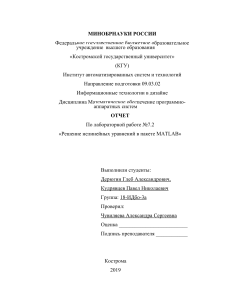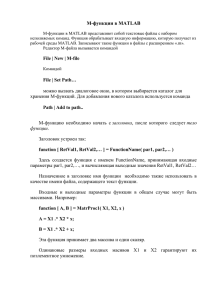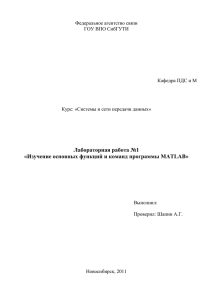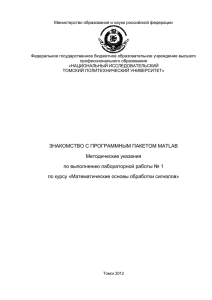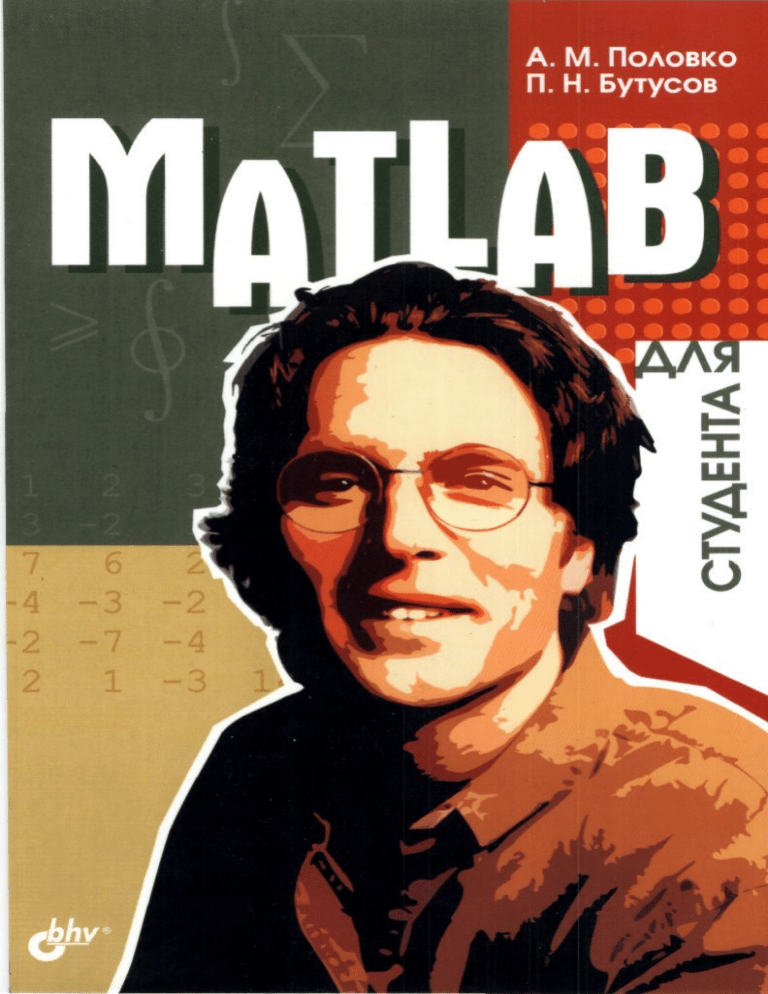
А. М. Половко
П. Н. Бутусов
M
f
t
T
L
A
B
ДЛЯ СТУДЕНТА
Санкт-Петербург
«БХВ-Петербург»
2005
УДК
ББК
681.3.06(075.8)
32.973.26-018.2я73
П52
П52
Половко А. М., Бутусов П. Н.
MATLAB для студента. — СПб.: БХВ-Петербург,
2005. — 3 2 0 с : ил.
ISBN 5-94157-595-5
Содержится описание компьютерных технологий решения
математических задач с помощью системы MATLAB. Приводятся примеры на все методы, изложенные в книге. Представлены варианты задач для индивидуального обучения. Описаны методики решения задач управления и создания приложений для решения типовых задач.
Для студентов, аспирантов, преподавателей технических вузов
и специалистов, применяющих математические вычисления
в профессиональной деятельности
УДК 681.3.06(075.8)
ББК32.973.26-018.2я73
Группа подготовки издания:
Главный редактор
Зам. главного редактора
Екатерина Кондукова
Людмила Еремеевская
Зав. редакцией
Григорий Добин
Редактор
Компьютерная верстка
Корректор
Дизайн обложки
Зав. производством
Анна Кузьмина
Ольги Сергиенко
Зинаида Дмитриева
Игоря Цырульникова
Николай Тверских
Лицензия ИД № 02429 от 24.07.00. Подписано в печать 12.07.05.
Формат 60х901/,в. Печать офсетная. Усл. печ, л. 20.
Тираж 4000 экз. Заказ No 1196
"БХВ-Петербург", 194354, Санкт-Петербург, ул. Есенина, 5Б.
Санитарно-эпидемиологическое заключение на продукцию
Ne 77.99.02.953.Д.006421.11.04 от 11.11.2004 г. выдано Федеральной службой
по надзору в сфере защиты прав потребителей и благополучия человека.
Отпечатано с готовых диапозитивов
в ГУП "Типография "Наука"
199034, Санкт-Петербург, 9 линия, 12
ISBN 5-94157-595-5
© Половко А. М., Бутусов П. R, 2005
© Оформление, издательство "БХВ-Петербург", 2005
Оглавление
Введение
11
Глава 1. Основы интерфейса MATLAB
15
1.1. Окна системы MATLAB
1.1.1. Окно Command Window
1.1.2. Окно Workspace
1.1.3. Окно Current Directory
1.1.4. Окно Command History
1.1.5. Окно Launch Pad
1.2. Главное меню системы
1.2.1. Меню File
1.2.2. Меню Edit
1.2.3. Меню View
1.2.4. Меню Web
1.2.5. Меню Window
1.2.6. Меню Help
1.3. Панель инструментов
16
16
18
19
20
20
21
21
23
24
24
25
25
25
-.
'.
Глава 2. Язык общения с MATLAB
27
2.1. Символы и операторы языка
2.1.1. Специальные символы
2.1.2. Операторы отношения
2.1.3. Логические операторы
2.2. Числа, переменные, функции языка
2.2.1. Числа в MATLAB
2.2.2. Переменные и константы
27
27
29
31
32
32
34
Оглавление
2.3. Функции и команды общения
2.3.1. Команды управления окном
2.3.2. Сообщение об ошибках и их исправление
2.3.3. Сохранение результатов вычислений
2.3.4. Завершение работы
35
36
36
37
38
Глава 3. Создание приложений для решения типовых
задач
39
3.1. Постановка задачи
3.2. Знакомство с инструментом
3.2.1. Меню и панель инструментов
Меню Layout
Меню Tools
3.2.2. Панель элементов управления
3.3. Файлы, генерируемые системой в процессе создания
приложения
3.4. Работа над приложением
3.4.1. Первый этап
3.4.2. Второй этап
3.4.3. Третий этап
39
41
43
43
44
44
Глава 4. Специальные вычисления
61
4.1.
4.2.
4.3.
4.4.
4.5.
4.6.
4.7.
61
64
65
66
69
72
77
80
82
83
83
85
87
87
Табулирование функции
Вычисление суммы элементов массива чисел
Вычисление произведения элементов чисел
Вычисление производных
Вычисление пределов
Разложение функции в степенной ряд
Определение экстремумов функции
4.7.1. Функция fmin ('fun', xl, х2)
4.7.2. Функция fmin ('fun', xl, x2, options)
4.8. Интегральные преобразования
4.8.1. Преобразование Лапласа
Функция Laplace(F)
Функция Laplace(F,s)
Функция Laplace(F,w,s)
4.8.2. Решение дифференциальных уравнений с помощью
преобразования Лапласа
4.8.3. Обратное преобразование Лапласа
45
47
48
51
54
88
90
Оглавление
Глава 5. Вычисление математических функций
93
5.1. Элементарные функции
5.1.1. Алгебраические и арифметические функции
5.1.2. Тригонометрические функции
5.1.3. Обратные тригонометрические функции
5.1.4. Гиперболические функции
5.1.5. Обратные гиперболические функции
5.1.6. Функции комплексного аргумента
5.2. Специальные математические функции
5.2.1. Гамма-функция
5.2.2. Бета-функция (Эйлеров интеграл первого рода)
5.2.3. Функции ошибок
5.2.4. Интегральная показательная функция
5.2.5. Функции Эйри
5.2.6. Функции Лежандра
5.2.7. Функции Бесселя
5.3. Функции пользователя
93
94
98
99
100
101
102
104
104
106
107
109
109
112
113
114
Глава 6. Алгебра векторов и матриц
116
6.1. Создание векторов и матриц
,
6.2. Преобразование матриц
6.2.1. Вызов на экран и замена элементов матрицы
6.2.2. Изменение размера вектора или матрицы
6.2.3. Математические операции с векторами и матрицами
Определитель матрицы
:
Транспонирование матрицы
След матрицы
Обратная матрица
Единичная матрица
Образование матрицы с единичными элементами
Образование матрицы с нулевыми элементами
Вектор равноотстоящих точек
Перестановка элементов матрицы
Создание матрицы с заданной диагональю
Создание массивов со случайными элементами
Поворот матрицы
Выделение треугольных частей матрицы
Вычисление магического квадрата
6.3. Математические операции над векторами и матрицами
6.3.1. Примеры образования функций от векторов и матриц
116
118
118
119
121
121
122
122
123
123
124
125
126
126
127
129
132
133
134
135
138
Оглавление
Глава 7. Визуализация вычислений
140
7.1. Двухмерная графика
7.1.1. Функция plot(x,y)
7.1.2. Функция plot (x,y,s)
7.1.3. Функция plot(xl,yl,sl, x2,y2,s2, ...,xn,yn,sn)
7.1.4. Функции построения графиков в логарифмическом
масштабе
7.1.5. Графики в полярной системе координат
7.1.6. Создание гистограмм
7.2. Трехмерная графика
140
141
142
146
Глава 8. Алгоритмы и технологии решения уравнений
156
8.1. Алгоритмы решения алгебраических и трансцендентных
уравнений
8.1.1. Метод дихотомии (половинного деления)
8.1.2. Метод хорд
8.1.3. Метод касательных
8.1.4. Комбинированный метод (метод хорд и касательных)
8.1.5. Метод итераций
8.2. Технология решения алгебраических и трансцендентных
уравнений в среде MATLAB
8.2.1. Технология решения уравнений с помощью функции
solveQ
8.2.2. Технология определения вещественных корней уравнения
с помощью §утя\тл fzero()
8.2.3. Технология определения корней многочлена с помощью
функции rootsQ
8.2.4. Варианты алгебраических и трансцендентных уравнений
для индивидуальных заданий или решений
8.3. Методы решения систем алгебраических уравнений
8.3.1. Решение систем линейных алгебраических уравнений
Выбор начальных приближений
Условия сходимости итерационного процесса
Признак окончания вычислений
8.3.2. Алгоритмы метода итерации
8.3.3. Сравнительная оценка точных и итерационных методов
8.4. Компьютерные технологии решения систем линейных
алгебраических уравнений в среде MATLAB
8.4.1. Решение системы линейных уравнений с помощью
определителей
150
151
152
153
156
156
157
159
161
162
166
166
169
174
175
175
182
186
186
188
188
190
190
191
Оглавление
8.4.2. Матричный метод решения систем линейных уравнений.... 192
8.4.3. Решение систем линейных уравнений с помощью функции
solve()
194
8.5. Компьютерные технологии решения систем нелинейных
уравнений
196
Функция cqs()
198
8.6. Варианты уравнений для индивидуального решения
199
Задание 1. Решение систем линейных алгебраических
уравнений
199
Задание 2. Решение систем нелинейных алгебраических
уравнений
204
Глава 9. Решение дифференциальных уравнений....
205
9.1. Формулировка задачи
9.2. Приближенные аналитические методы решения
дифференциальных уравнений
9.2.1. Метод последовательного дифференцирования
9.2.2. Метод неопределенных коэффициентов
9.2.3. Метод последовательных приближений
9.3. Численные методы решения дифференциальных уравнений
9.3.1. Метод Эйлера
9.3.2. Усовершенствованные методы Эйлера
Метод Эйлера— Коши
Усовершенствованный метод Эйлера
Усовершенствованный метод Эйлера — Коши
с итерационной обработкой результатов
9.3.3. Метод Рунге — Кутты
9.4. Компьютерные технологии решения дифференциальных
уравнений
205
Глава 10. Алгоритмы и технологии вычисления
интегралов
206
206
208
209
210
210
212
212
212
213
213
216
220
10.1. Методы и алгоритмы вычисления интегралов
220
10.1.1. Формулы прямоугольников
221
10.1.2. Формула трапеций
221
10.1.3. Формула парабол (Симпсона)
222
10.2. Численные методы вычисления интеграла в системе MATLAB. 223
10.2.1. Метод трапеций
223
Функция cumtrapz(x,y)
226
Функция trapzfy)
228
Функция trapz(x,y)
229
8
Оглавление
10.2.2. Численное интегрирование с помощью квадратурных
формул
Метод парабол (Симпсона)
Функция quad('fim',a,b)
Функция quad('fun',a,b,tol)
Функция ablquad('fun',a,b,c,d)
Функция quad8('fun',a,b)
,
10.3. Аналитические методы вычисления интеграла
10.3.1. Функция intQ вычисления неопределенного
и определенного интегралов
10.3.2. Вычисление кратных интегралов
10.3.3. Вычисление несобственных интегралов
10.4. Примеры вычисления интегралов
Глава 11. Методы и компьютерные технологии
интерполяции
11.1. Элементы теории
11.1.1. Выбор вида функции интерполяции
Графоаналитический способ
Способ линеаризации нелинейных функций
Анализ табличных разностей
Использование специальных программ автоматизации
интерполяции
11.1.2. Определение коэффициентов функции интерполяции
11.1.3. Проверка адекватности модели
11.2. Интерполяция точная в узлах. Универсальный метод
11.2.1. Интерполяция линейными функциями
11.2.2. Интерполяция нелинейными функциями
11.2.3. Сплайн-интерполяция
11.2.4. Интерполяция точная в узлах
11.3. Интерполяция, приближенная в узлах (аппроксимация)
11.3.1. Функция isqcurvefitO
11.3.2. Полиномиальная аппроксимация
11.3.3. Интерполяция кубическими полиномами
Глава 12. Компьютерные технологии решения задач
управления
12.1. Задачи управления
12.2. Функции MATLAB для создания передаточных функций
звеньев системы
12.2.1. Функция tf()
12.2.2. ФункцииpoleQ и zeroQ
231
231
232
232
233
234
236
236
239
240
241
248
248
250
250
254
255
256
257
257
258
258
262
264
265
267
267
270
272
274
274
275
275
277
Оглавление
12.2.3. Функции rootsQ wpolyQ
279
12.2.4. Функция convQ
280
12.2.5. ФункцияpolyvalQ
281
12.3. Операции с передаточными функциями звеньев
283
12.3.1. Сложение передаточных функций
283
12.3.2. Функция pzmapO
284
12.3.3. Функция seriesQ
286
12.3.4. ФункцияparallelQ
287
12.3.5. ФункцияfeedbackO
288
12.3.6. Функция minrealQ
292
12.4. Исследование переходных процессов в системах управления
293
12.4.1. Функция step()
295
12.5. Частотные характеристики системы
296
12.5.1. Амплитудно-фазовая характеристика системы
299
12.5.2. Диаграмма Никольса
300
12.6. Пример анализа динамики системы управления
302
12.6.1. Образование передаточной функции разомкнутой
системы
'.
303
12.6.2. Определение нулей и полюсов передаточной
функции G(S)
303
12.6.3. Расположение нулей и полюсов на комплексной
плоскости
304
12.6.4. Анализ устойчивости системы
304
12.6.5. Исследование качества переходного
304
12.6.6. Получение передаточной функции замкнутой системы... 306
12.6.7. Определение нулей и полюсов передаточной функции
замкнутой системы и расположение их на комплексной
плоскости
306
12.6.8. Переходные процессы замкнутой системы с жесткой
отрицательной обратной связью
308
12.6.9. Исследование устойчивости и качества переходных
процессов системы управления при гибкой отрицательной
обратной связи
308
12.7. Индивидуальные задания для исследования динамики систем
управления
309
12.7.1. Задание 1
309
12.7.2. Задание 2
314
Постановка задачи....:
314
Варианты индивидуальных заданий и передаточных
функций
315
Литература
318
Введение
Компьютерная алгебра— новое научное направление в информатике. Его появление тесно связано с созданием универсальных
математических программных средств символьной математики,
таких как Mathematica, Maple, Derive, Mathcad, MATLAB и др.
Каждая из этих систем является уникальной. В ней имеется свой
язык общения, наборы математических функций, алгоритмы и
методы решения математических задач.
Уникальность системы MATLAB определяется следующими ее
особенностями:
• система ориентирована на матричные операции;
• наличие большого числа библиотечных функций, делающих
ее одновременно специализированной математической системой, предназначенной для решения ряда научных и инженерных задач (анализ и синтез систем управления, теория нечетких множеств, планирование эксперимента и многих других
задач);
• возможность диалога с другими математическими системами
(Maple, Mathcad, MS Excel) расширяет возможности MATLAB,
ликвидирует один из ее недостатков — слабую, по сравнению
с другими системами, символьную математику.
В результате этих особенностей MATLAB — одна из наиболее
мощных математических систем, пользующаяся большой популярностью пользователей.
12
Введение
За рубежом изданы десятки книг по системе MATLAB. В нашей
стране их очень мало. При этом большинство из них недоступны
широкому читателю, т. к. изданы малыми тиражами в основном
внутривузовскими издательствами для своих внутренних потребностей.
Настоящая книга предназначена для широкого, круга пользователей. Ее особенностями являются:
• подробное изложение компьютерных технологий решения математических задач, а не только перечисление функций
MATLAB, предназначенных для решения математических задач;
• большое количество примеров: практически на каждый из математических методов;
• краткое изложение сущности математических методов решения задач в среде MATLAB;
• отсутствие в книге сведений о системе MATLAB, не имеющих
прямого отношения к решению математических задач (история создания, инсталляция системы, специальная графика
и т. п.);
• краткость и одновременно ясность и достаточная полнота изложения компьютерных технологий решения математических
задач;
• ориентация на студента технического вуза.
Книгу целесообразно использовать при проведении упражнений
на персональном компьютере, например, по вычислительной математике, информатике и многим другим предметам.
При проведении лабораторных работ по общетехническим и специальным дисциплинам, требующим элементов научных исследований, без универсальных программных систем не обойтись.
Здесь будет полезна система MATLAB.
Систему MATLAB целесообразно использовать при обработке
результатов лабораторных работ по любому из предметов, где
они проводятся.
Книга просто необходима студенту при курсовом и дипломном
проектировании. Она должна занять достойное место в библио-
Введение
13
теке студента уже с первого курса, где он проходит обучение по
математике и информатике.
Не следует только думать, что если книга адресована студенту, то
она ограничена по содержанию. Это далеко не так. Ее специфика
лишь в методике изложения компьютерных технологий решения
математических задач: большое число примеров, индивидуальных заданий, наличие сведений из теории решения математических задач, простота и краткость изложения.
По полноте излагаемых методов и особенно компьютерных технологий решения математических задач в среде MATLAB она не
уступает другим, например, приведенным в списке литературы
в конце книги.
Книга будет полезна преподавателям, аспирантам и соискателям,
научным работникам и всем, кому по роду деятельности приходится решать математические задачи.
ГЛАВА 1
Основы интерфейса MATLAB
Общение пользователя с системой MATLAB, как и с любой другой математической системой, происходит с помощью клавиатуры и мыши. Набирая соответствующие символы, являющиеся
кодами операций, и щелкая мышью по кнопкам, пользователь
вводит данные, обращается к функциям и командам, получает
решение.
Обширный пользовательский интерфейс включает множество
операций и требует знания (вернее запоминания) большого количества функций, команд и кнопок. К ним, в частности, относятся:
• главное меню системы;
• кнопки панели инструментов;
• окна системы;
• редактор файлов;
• общение с приложениями;
• графическая система;
• справочная система
и многое другое.
Все это можно изучить и активно им пользоваться только в процессе решения задачи. Изучать элементы интерфейса в полном
объеме в начале работы с системой смысла не имеет.
16
Глава 1
В данной главе в конспективной форме описываются только изначально необходимые окна системы, главное меню и панель инструментов.
1.1. Окна системы MATLAB
Общение пользователя с системой происходит посредством пяти
окон. Рассмотрим каждое из них.
1.1.1. Окно Command Window
Окно Command Window (Окно команд) является для пользователя наиболее важным. Посредством этого окна (рис. 1.1) вводятся математические выражения, получаются результаты вычислений, а также выдаются сообщения, посылаемые системой. Данное
окно становится доступным пользователю сразу же после запуска
программы. Математические выражения пишутся в командной
строке после знака приглашения » .
Наберем в строке ввода выражение
»
х=2+3
Для выполнения действия нажмем клавишу <Enter>. Результат
виден на рис. 1.1.
Если мы захотим исправить одну из цифр, то у нас ничего не получится. Невозможность редактирования ранее введенной команды простой установкой курсора в нужную строку является одной
из особенностей системы MATLAB. Для того чтобы отредактировать ранее введенную команду, необходимо установить курсор
в строку ввода и воспользоваться клавишами <Т> и <i>. Эти
клавиши позволяют пролистать стек введенных ранее команд и
оставить в строке ту команду, которая необходима. Команду
можно выполнить сразу (нажав клавишу <Enter>) или после редактирования.
Окно команд имеет еще два управляющих элемента, в правом
верхнем углу. Это кнопка закрытия окна [х], а расположенная
левее — кнопка отделения окна от интерфейса системы [TJ- По-
Основы интерфейса MATLAB
17
еле нажатия на эту кнопку окно становится автономным, имеющим собственное меню. Возврат окна в общий интерфейс происходит посредством выбора из его главного меню пунктов View |
Dock Command Window (Вид | Пристыковать окно команд). Заметим, что такими же кнопками снабжены оставшиеся четыре
окна, поэтому о них (кнопках) в дальнейшем мы упоминать не
будем.
— Окно команд
— Рабочая область
~3J
D GS
•ach Cecba. Type "htlp toolbox_paiA_cache" tot
Е
, «eLecc '-1UTLAB Help" Ito» Uie H«lp мпц.
-li-Li
lujj-j
I*»,
•м за-.>& •«'»'
— Окно истории команд
— Вкладка для перехода
в окно текущего каталога .
Рис. 1.1. Главное окно системы
Рассмотренное окно является основным и, в принципе, при работе с системой MATLAB можно было бы обойтись без других.
18
Глава 1
Однако наличие остальных окон делают диалог с компьютером
легким и комфортным.
1.1.2. Окно Workspace
В процессе работы используются переменные различных типов.
Созданные переменные хранятся в специально отведенной области памяти компьютера. Они не исчезают сами по себе, а только
при выходе из программы или с помощью специальных команд.
Кнопка запуска
Simulink
Раскрывающийся список
и кнопка установки
текущего каталога
— Окно текущего каталога
Окно запуска приложений
Рис. 1.2. Окно Workspace
Основы интерфейса MATLAB
19
При этом переменные (точнее их значения) можно использовать
в любом вводимом нами математическом выражении. Окно
Workspace (Рабочая область) предоставляет пользователю список всех переменных, хранящихся в рабочем пространстве
(рис. 1.2). Выбрать можно любую переменную, просмотреть ее
содержимое или выполнить какие-либо другие действия.
Упомянутые действия выполняются посредством контекстного
меню (нужно щелкнуть правой кнопкой мыши по имени переменной в списке).
1.1.3. Окно Current Directory
Окно Current Directory (Текущий каталог) является аналогом
известной программы Проводник, но имеет для MATLAB свое
особое предназначение (рис. 1.3).
tWOw
IMp "
f-te E* V
ew
i W
ab V
M
»*
M G
cm+o
Import Oats..
•"
TUJI
uaiftg Toolbox P
i
Urn
. double «
5etP$№...
. Preference*..,
1
It.™»
о aet stAiced
Type "help tuolbox^path cftche" tot BOIC info.
select 'I UTLfcB Help" from the Kelp menu.
» х-г+з
вд* setup...
Print....
1
.0.,
..:
ы.ч.
E**MATIAB
i M
j
x-2+3
:^Sfv i «j
0
J$
M
Рис. 1.З. Окно Current Directory
20
Глава 1
Дело в том, что, кроме работы с математическими выражениями
из командного окна, пользователь также может работать с файлами (об этом речь пойдет далее). К тому же математические
функции, которые мы используем, физически представляют
собой файлы, названные по именам функций. В этих файлах записаны программы, реализующие функции. Таким образом,
пользователь постоянно использует файлы. Например, указывая
встроенную функцию, мы фактически пишем имя файла (без
расширения), в котором хранится текст программы. И где в таком
случае система должна искать требуемый файл? Она будет искать
его в текущем каталоге или в пути доступа.
1.1.4. Окно Command History
Все команды, которые набираются в командной строке
Command Window (Окно команд), автоматически образуют список, который и выводится в окне Command History (История
команд). Чем полезен этот список? Если появилась необходимость повторить ранее выполненную команду, то она отыскивается в списке Command History (История команд), и, дважды
щелкнув по ней левой кнопкой мыши, можно команду выполнить.
Можно выполнить нужную последовательность команд из командной строки и получить соответствующую последовательность команд в Command History (История команд). Несколькими простыми действиями полученная последовательность может
быть преобразована в программу. Содержимое данного окна не
теряется после выхода из системы и выключения компьютера.
Удалить список команд можно только с помощью меню.
1.1.5. Окно Launch Pad
Окно Launch Pad (Панель запуска) содержит дерево файловой
системы, где отображены только установленные на компьютере
программные продукты, входящие в систему MATLAB. С помощью этого окна можно запустить любой из них. Те же действия легко осуществить посредством кнопки Start (Пуск), расположенной в левом нижнем углу окна MATLAB.
Основы интерфейса MATLAB
21
1.2. Главное меню системы
Посредством меню выполняются наиболее общие действия системы MATLAB. Меню имеет стандартный вид и организацию,
присущие многим программным продуктам. Умение работать с
меню может существенно облегчить диалог пользователя с компьютером. В этом разделе мы рассмотрим более подробно только
те пункты меню, которые необходимы для решения поставленных в книге задач. При этом нужно иметь в виду, что глубоко
изучить и активно использовать меню можно только в процессе
решения задач.
Главное меню MATLAB содержит следующие шесть пунктов:
• File (Файл) — работа с файлами;
• Edit (Правка) — редактирование;
• View (Вид) — управление окнами;
• Web — связь с фирмой-разработчиком через Интернет;
• Window (Окно) — связь с окнами системы;
• Help (Справка) — связь со справочной системой MATLAB.
Рассмотрим главное меню системы, его команды и операции.
1.2.1. Меню File
Меню содержит большое число команд. Будем их называть в
дальнейшем пунктами главного меню системы.
Пункт New (Создать) предоставляет возможность создать новый
объект, а именно:
• M-File (М-файл) — файл с расширением т , в который записываются программы;
,
• Figure (Фигура) — специальное окно для вывода графической
информации. При решении математических задач обычно используются функции, которые создают такие окна автоматически, поэтому данный пункт меню при визуализации вычислений используется редко;
• Model (Модель) — модель Simulink;
22
Глава 1
• G U I — графический интерфейс пользователя (Graphical User
interface), используется для создания собственных приложений.
Пункт Open (Открыть) позволяет выполнить открытие существующего объекта посредством стандартного диалогового окна.
Открытие объекта можно также осуществить из окна Current
Directory (Текущий каталог).
Пункт Close Current Directory (Закрыть текущий каталог) закрывает окно текущего каталога.
Пункт Import Data (Импортировать данные) производит импорт
в среду MATLAB разнородных данных (анимационные ролики,
звуковые файлы, числовые данные в различных форматах и т. д.).
Пункт Save Workspace As (Сохранить рабочую область как)
выполняет сохранение рабочей области. Созданные и используемые переменные хранятся в специальной рабочей области
(Workspace). При выходе из программы рабочая область автоматически уничтожается вместе со всеми переменными. Чтобы этого не происходило, необходимо сохранить рабочую область на
диске в виде файла с расширением mat. Проще всего это сделать
посредством пункта меню Save Workspace As (Сохранить рабочую область как), можно также использовать команду
save имя_файла.mat. В дальнейшем сохраненная рабочая область
загружается либо с помощью пункта меню Import Data (Импортировать данные), либо командой load имя_файла.
Пункт Set Path (Задать путь) организовывает работу с путями
доступа. При обращении к конкретному файлу (например, к
функции) система MATLAB не требует указания пути. Это происходит потому, что MATLAB использует специальный список
папок с путями доступа к ним. Когда вводится имя файла
(с целью его поиска), система автоматически просматривает все
известные ей папки, имеющиеся в списке. При инсталляции
MATLAB список путей доступа строится автоматически. Для сохранения файлов во вновь созданной папке необходимо внести
имя папки и путь доступа в общий список с помощью пункта меню Set Path (Задать путь). При вызове данного пункта появляется
диалоговое окно с элементами управления (кнопками и списком).
Основы интерфейса MATLAB
23
Наиболее актуальными являются кнопки Add Folder (Добавить
папку), Add With Subfolders (Добавить вместе с вложенными
папками). Нажав одну из кнопок, можно указать путь к желаемой
папке, после чего она будет добавлена к списку путей доступа.
Кнопка Save сохраняет сделанные изменения.
Пункт Preferences (Настройка) изменяет некоторые свойства рабочей среды системы MATLAB.
Следующие три пункта меню: Page Setup (Параметры страницы),
Print (Печать) и Print Selection (Печать выделенной области)
служат для вывода информации на принтер, являются стандартными для многих пакетов и объяснений не требуют.
Меню File (Файл) имеет список последних открывавшихся файлов. Он содержит имена файлов с путями доступа и позволяет
загрузить эти файлы двойным щелчком мыши.
Пункт Exit MATLAB (Выход) позволяет завершить работу с программой.
1.2.2. Меню Edit
Пункты Undo (Отменить), Redo (Повторить), Cut (Вырезать),
Сору (Копировать), Paste (Вставить), Select All (Выделить все) и
Find (Найти) полностью соответствуют своему стандартному
предназначению и в комментариях не нуждаются. Первые пять из
перечисленных пунктов меню продублированы кнопками на панели инструментов.
Пункт Paste Special (Специальная вставка) используется для обмена с внешними программами (например, MS Excel), числовыми
данными посредством буфера обмена.
Пункт Clear Command Window (Очистить окно команд) очищает командное окно.
Пункт Clear Command History (Очистить историю команд)
очищает окно предыстории.
Пункт Clear Workspace (Очистить рабочую область) очищает
рабочую область от хранящихся в ней переменных.
24
Глава 1
1.2.3. Меню View
Среда системы MATLAB располагает несколькими рабочими окнами. Поэтому необходимо иметь инструмент, позволяющий
управлять появлением, расположением и содержимым этих окон.
Таким инструментом является меню View (Вид).
Пункт Desktop Layout (Разметка рабочего стола) помогает задать
количество и расположение окон путем исполнения пунктов
подменю.
Пункт Undock (Отстыковать) позволяет сделать автономным (отделить окно от интерфейса системы) выделенное в данный момент (активное) окно. После выбора данного пункта надпись меняется на Dock (Пристыковать) с названием активного окна. Меняется также на противоположную и функция пункта меню.
Теперь при его выборе автономное окно снова прикрепляется к
общему окну системы.
Следующая группа пунктов меню с названиями окон является
группой переключателей. Каждый из этих пунктов может сделать
видимым или невидимым соответствующее окно.
Пункт Current Directory Filter (Фильтр текущего каталога) имеет подменю пунктов-переключателей. С помощью этих переключателей можно выводить в окно Current Directory (Текущий каталог) определенные типы файлов.
Пункт Workspace View Options (Параметры отображения рабочей области) позволяет менять состав информации о переменных
в списке окна Workspace (Рабочая область). Здесь можно также
отсортировать список переменных по различным критериям.
1.2.4. Меню Web
Меню Web позволяет, при наличии подключения к Интернету,
заходить в различные разделы сайта фирмы-изготовителя программного продукта. Здесь можно ознакомиться с новой информацией о системе, скачать ее, получить консультацию по интересующим вопросам. Для осуществления последних двух возможностей необходимо быть зарегистрированным пользователем.
Основы интерфейса MATLAB
25
Кроме того, выбрав пункт MATLAB File Exchange (Расширения),
можно иметь свободный доступ к огромной библиотеке открытых примеров использования MATLAB для решения большого
спектра задач.
1.2.5. Меню Window
Отображает список всех открытых дополнительных окон и служит для оперативного перехода к нужному окну. Это могут быть
графические окна или окна, содержащие текст программы (рабочие окна в этом списке не отображаются). Пункт меню Close All
(Закрыть все) позволяет закрыть все окна, кроме рабочих.
1.2.6. Меню Help
Содержит большое количество полезной информации о MATLAB
на английском языке.
1.3. Панель инструментов
Кнопки панели инструментов обеспечивают выполнение большинства необходимых команд решения математических задач.
Всплывающие подсказки при обращении к кнопкам сообщают об
их содержании.
Кнопки панели инструментов имеют следующие назначения:
• New file (Создать) — выводит окна редактора файлов;
• Open file (Открыть) — открывает окна загрузки файлов;
• Cut (Вырезать) — вырезает выделенный файл и помещает
в буфер обмена;
• Сору (Копировать) — копирует выделенный файл в буфер
обмена;
• Paste (Вставить) — переносит фрагмент из буфера обмена в
строку ввода;
• Undo (Отменить) — отменяет результат предыдущей операции;
26
Глава 1
• Workspace Browser (Просмотр рабочей области)— выводит
окно ресурсов рабочей области;
• Path Browser (Просмотр пути) — выводит окно файловой
структуры;
• New Simulink Model (Создать модель Simulink)— создает
модель Simulink;
• Help Window (Справка) — открывает окна справки.
X
ГЛАВА 2
Язык общения с MATLAB
2.1. Символы и операторы языка
Операторы языка — это символы операций над данными, называемыми операндами. В MATLAB применяются все общепринятые операнды. Однако некоторые из них имеют ряд особенностей. Следует всегда иметь в виду, что большинство операторов
языка MATLAB относится к матричным операциям. Например,
операторы * и / вычисляют произведение и частное от деления
двух массивов векторов и матриц. Если же необходимо вычислить почленное умножение или деление массивов, то следует
применять операторы . * и ./. В MATLAB также используется
оператор деления справа налево (\ или . \).
Подробно эти и другие, часто используемые операторы языка
с большим числом примеров, рассмотрены в главе 6.
Полный список операторов можно получить по команде help ops.
2.1.1. Специальные символы
Специальными являются следующие символы языка MATLAB:
•
( ) — круглые скобки;
•
[ ] — квадратные скобки;
• { } — фигурные скобки;
• . — десятичная точка;
28
Глава 2
• ,- •— точка с запятой;
• : — двоеточие;
• , — разделитель (запятая);
• .. — родительский каталог;
• . . . — продолжение строки;
• % — комментарий;
•
! — вызов команды операционной системы;
• = — присвоение;
•
' — кавычка.
Рассмотрим назначение специальных символов.
•
: — оператор образования массива данных переменной; формирует из векторов и матриц подвекторы и подматрицы.
Представляется в следующих формах:
• i:k — аналог вектора [i, i + 1, i + 2, ..., к], например, 1:5 —
[12 3 4 5];
• i : j : k — аналог оператора i : k, существует при j > 0, k > i
и л и при
J
<0, i > k;
• м (:, i) — выбирается i-й столбец из матрицы м;
• M(i,:) — выбирается i-я строка из матрицы м;
• м(:,:)—аналогичен м (:);
•
M(i:k) — а н а л о г и ч е н M ( i ) , M ( i + i ) , M(i+2), ..., M(k);
•
M(:,i,k) —
M(:,k);
аналогичен
M(:,i),
M(:,i+1),
M(: , i + 2 ) , ...,
• M(:) — представление массива м в виде столбца;
• м (:,:, к) — к-я строка трехмерного массива м.
• Оператор круглые скобки ( ) используется для задания аргументов функции, порядка выполнения операций в математических выражениях, указания индексов элементов вектора
или матрицы. Например: sin(x), (x-i)/(x+i), x(v), x(i),
M(A,B), M(:,i).
Язык общения с MATLAB
29
• Оператор квадратные скобки [ ] формирует векторы и матрицы, например: [12 3 4], [1,2,3; 3 5 2].
• Оператор фигурные скобки { } применяется для формирования массивов ячеек.
• Десятичная точка (.) служит для отделения целой части числа
от дробной. Кроме того, она применяется как знак указания
операций над элементами символьных переменных. Примеры:
Л
3.2, .15, 2 . * 1 о д ( х ) + х . 2 - х . / с о з ( х ) .
• Точка с запятой (,-) применяется в конце операторов для подавления вывода информации на экран, а также внутри круглых скобок для отделения строк матрицы.
• Запятая (,) используется для разделения элементов вектора и
матрицы.
• Знак процента (%) воспринимается программой как начало
комментария.
• Символ равенства (=) является знаком присваивания имени
математическому выражению: х=[1 2 3 4 5], x=cos(a), х=2.5.
• Одиночная кавычка (') применяется для указания того, что
математическое выражение содержит символьные переменные, например: Y='x+exp(-a)+i=o\
• Знак восклицания (!) указывает, что за ним следует команда
операционной системы.
• Знак из двух точек (..) определяет, что осуществляется переход на один уровень вверх по дереву каталогов (родительский
каталог).
• Знак три точки (и более) (...) — продолжение строки. Его используют при переносе текста на другую строку.
2.1.2. Операторы отношения
Операторы отношения служат для сравнения двух операндов.
Если операнды одинаковы, то программа возвращает 1 (True),
в противном случае — 0 (False).
Глава 2
30
Правила записи операндов приведены в табл. 2.1.
Таблица 2.1. Операторы отношения
Функция
Имя оператора
Обозначение
Примеры
eq
Равно
==
а=Ь
пе
Не равно
—
а~=Ь
It
Меньше
<
х<у
gt
Больше
>
х>у
le
Меньше или равно
<=
х<=у
ge
Больше или равно
>=
х>=у
Операторы = и ~= сравнивают действительные и комплексные
переменные. При этом сравниваются действительные и комплексные части числа.
Операторы <, <=, >, >= при сравнении комплексных чисел сравнивают только действительные части числа.
Примеры представлены в табл. 2.2.
Таблица 2.2. Примеры использования операторов отношения
Выражение
Функция
Результат
»
»
ans =
5==5
eq(5, 5)
1
» 3~=3
»
ne(3, 3)
ans =
0
»
2+3i==2+i
»
eq(2+3i, 2+i)
ans =
0
»
2+3i==2+3i
»
eq(2+3i, 2+3i)
ans =
1
» 2+3i~=2+3i
»
ne(2+3i, 2+3i)
ans =
0
Язык общения с MA TLAB
31
Таблица 2.2 (окончание)
Выражение
Функция
Результат
»
»
ans -
3.2O.21
lt(3.2<3.21)
1
»
2.3+8i<2.4+i
»
l t ( 2 . 3 + 8 i , 2.4+i)
ans =
1
»
3.8-3i>5+i
g t ( 3 . 8 - 3 1 , 5+i)
»
ana =
0
»
3<2.999
»
ans =
l e ( 3 , 2.999)
0
»
3>=2.999
»
ans =
g e ( 3 , 2.999)
1
2.1.3. Логические операторы
Логические операторы предназначены для реализации логических операций: дизъюнкции (ИЛИ), конъюнкции (И), инверсии
(НЕ), исключающего ИЛИ.
Правила записи операторов приведены в табл. 2.3.
Таблица 2.3. Логические функции и операторы
Функция
Имя
Оператор
and
И
&
or
ИЛИ
I
not
НЕ
~
xor
ИЛИ НЕ
-
Пример 2.1
» 3 |
ans =
'х'
1
32
Глава 2
»
'X ' I~'X '
ans •
- 1
»
'x'&~'x'
ans =
0
»
»
»
xl=[l,2,a,4];
x2=[l,0,0,1];
and(xl,x2)
и л и
»
xl&x2
и л и
»
xl|x2
и л и
»
~xl
и л и
»
~x2
ans =
»
1 0
0
or(xl,x2)
1
ans =
»
1 1
not(xl)
1
1
ans =
»
0
0
not(x2)
0
0
ans =
0
1 1
» xor(xl,x2)
ans =
0
1 1
0
0
Из примеров видно, что программа числа и символы, отличные
от нуля, воспринимает как 1.
2.2. Числа, переменные,
функции языка
2.2.1. Числа в MATLAB
Числа в MATLAB могут быть положительными и отрицательными, целыми и дробными, действительными и комплексными. Они
могут представляться с фиксированной и плавающей точкой,
с мантиссой и порядком (в научной форме).
Язык общения с MATLAB
33_
Особенности представления чисел в MATLAB:
• мнимая единица кодируется с помощью двух символов: i
или j ;
• целая часть числа от дробной отделяется точкой;
• отделение порядка числа от мантиссы осуществляется символом е;
• знак + положительного числа не ставится, знаки + и - положительного и отрицательного чисел называются унарными.
Формат чисел определяет их вид на экране монитора. А все вычисления в MATLAB осуществляются в формате двойной точности. Ввод чисел выполняется в любом формате по желанию пользователя.
Устанавливается формат чисел с помощью следующих команд:
• format chort — короткое представление (5 знаков числа);
• format chort e — короткое представление в экспоненциальной форме (5 знаков мантиссы, 3 знака порядка);
• format lonq — длинное представление числа (15 знаков);
• format lonq e — длинное представление в экспоненциальной
форме (15 знаков мантиссы, 3 знака порядка);
• format hex — шестнадцатеричный формат;
• format bank — представление в денежном выражении (2 знака
после точки).
| Пример 2.2
Необходимо представить число 5/7 во всех форматах.
Решение:
•
format chort—0.7143;
•
format chort e—7.1429e-00l;
•
format lonq—0.71428571428571;
•
format lonq e—7.142857342857143e-00l;
•
format bank — 0.71.
2 3ак. 1196
!
34
Глава 2
2.2.2. Переменные и константы
Переменные — это символы, используемые для обозначения некоторых хранимых данных. Переменная имеет имя, называемое
идентификатором. Данные могут менять свои значения, а идентификатор остается прежним. В MATLAB количество символов
идентификатора ограничено и равно 31.
Имя переменной начинается с буквы и может состоять из букв,
цифр и некоторых (допустимых) символов.
В процессе решения задач переменные могут занимать много
памяти компьютера. Для очистки памяти от переменных в
MATLAB используется функция clear, которая имеет синтаксис:
• clear — уничтожение всех переменных;
• clear х — уничтожение переменной х;
• clear а ь с — уничтожение семейства переменных.
Константа— это численное значение уникального имени,
имеющего математический смысл. Наиболее часто в MATLAB
используются следующие константы:
• pi — число л;
• inf — машинная бесконечность;
• ans — имя переменной, хранящей результат вычисления и высвечиваемой на экране в следующем виде: ans=;
• NaN — нечисловой характер данных (Not a Number);
• eps — погрешность операций с числами с плавающей точкой
52
• reaimin — минимальное число с плавающей точкой (2
1022
);
• reaimax — максимальное число с плавающей точкой (2
1022
).
{ Пример 2.3
» pi/2
ans =
1.5708
Язык общения с MATLAB
35
» sin(1.2)/sin(O)
ans =
inf
» (2-2)/(1-1)
ans =
NaN
» eps
ans =
2.2204e-016
» realrain
ans =
2.2251e-308
» realmax
ans =
1.7977e3O8
Математическое выражение, взятое в одиночные кавычки, не вычисляется. Оно воспринимается как сочетание символов. Такое
выражение может быть преобразовано в числовое. Об этом мы
узнаем в дальнейшем при решении задач.
2.3. Функции и команды общения
Понятие "функция" весьма обширно. В математике — это любое
выражение, у которого имеется имя, например у = 2х + sin (х) - 1 .
Математические функции могут быть элементарными, специальными и функциями пользователя. В компьютерной алгебре функцией часто называют процедуру решения стандартной задачи,
например, solve — имя функции решения уравнений. Математические функции достаточно подробно описаны в главе 5. Функции компьютерной алгебры описываются в процессе решения
математических задач. В следующих разделах будут представлены функции общения с компьютером, независимо от того, какая
решается задача. Такими функциями являются команды управления окнами, редактирования, сохранения результатов решения
задачи, завершения работы.
36
Глава 2
2.3.1. Команды управления окном
Для очистки экрана набирается команда и нажимается клавиша
<Enter>. Такими командами в MATLAB являются:
• c i c — очищает окно, оставляя лишь знак приглашения
в верхнем левом углу экрана;
»
• home — аналогична команде d c ;
• echo on all — вывод на экран текста т-файлов;
• echo off all — отключение вывода на экран текста т-файлов;
• echo <имя_файла> on — вывод на экран файла сценария;
• echo <имя_файла> of — выключение режима вывода на экран
файла сценария;
• echo <имя_файла>— смена режима вывода на противоположный;
• more on — режим постраничного вывода;
• more off — отключение режима постраничного вывода.
2.3.2. Сообщение об ошибках
и их исправление
При наличии ошибок в выражениях или командах MATLAB не
только не выдает решение, но и указывает на наличие ошибки. Из
текста иногда можно понять сущность ошибки, но чаще комментарии бывают настолько общими, что трудно установить место и
содержание ошибки.
В MATLAB используются два вида информации об ошибке: предупреждение и сообщение о ней.
При предупреждении процесс вычислений не прекращается, но
на экран выдается текст, предупреждающий о том, что ответ может быть ошибочным.
При сообщении об ошибке вычисления прекращаются.
В случае неопределенности результатов вычисления появляется
сообщение NaN, что означает неопределенность, например, вида
0/0 или оо/оо.
Язык общения с MA TLAB
37
При делении числа на ноль появляется сообщение "Warning:
Devide by Zero".
Следует при этом иметь в виду, что машинный ноль и бесконечность имеют значения 10" и 10 соответственно.
Напомним, что устранение ошибки наиболее целесообразно не
путем набора нового правильного выражения, а редактированием
ошибочного.
В MATLAB применяется оригинальный способ редактирования
посредством повторного исполнения команд. С помощью клавиш
<Т> и <i> можно, перелистывая строки ранее введенных выражений или команд, найти необходимое выражение и либо отредактировать его, либо выполнить повторно. Например, пусть необходимо вычислить выражение хе~х +х2 -1 при значении х
от 0 до 2 с шагом 0.2.
Программа будет иметь вид:
»
»
х=0:0.2:2;
у=х*ехр(-х)+хЛ2-1
Пусть теперь необходимо вычислить при тех же значениях аргумента следующую функцию: хех - х2 + 1 .
Для решения задачи достаточно, нажимая многократно клавишу
<t>, вызвать исходное выражение и отредактировать его. После
нажатия клавиши <Enter> получим ответ.
Клавиши <—»> и <<—> перемещают курсор вправо и влево на
один символ соответственно. Комбинация клавиш <Ctrl>+<—>>,
<Ctrl>+<<—> перемещает курсор на одно слово вправо и влево
соответственно.
2.3.3. Сохранение результатов вычислений
В рабочей области памяти хранятся результаты решения задачи.
Их сохранение осуществляется с помощью функции save, которая имеет вид:
• safe fname— сохранение рабочей области всех переменных
в файле с именем fname.mat;
38
Глава 2
• safe fname x — сохранение переменной х;
• safe fname x, y, z — сохранение переменных х, у, z.
С помощью функции save нельзя сохранить весь текст, который
находится на экране после решения задачи. Запрет объясняется
просто. При решении задачи экран, как правило, загружен ошибочными функциями, неверными данными, сообщениями об
ошибках и т. п. Все это хранить нет надобности, поэтому функция этого и не делает.
Для того чтобы сохранить необходимые строки решения задачи,
пользователь должен убрать с экрана все ненужное. Для этого он
должен воспользоваться редактором и отладчиком и получить
текст без синтаксических и прочих ошибок. Такой текст сохраняется в виде файла с расширением т .
Впрочем, сохранить неотредактированный текст в полном объеме
тоже можно. Для этого необходимо воспользоваться командой
diary.
Сохраненный с помощью функции savt текст можно вызвать для
продолжения решения задачи. Для этого служит функция load.
2.3.4. Завершение работы
Завершение работы с системой MATLAB осуществляется с помощью команд quit, exit или нажатием комбинации клавиш
<Ctrl>+<0>.
Все, что записано в этой главе, заучивать не нужно. Процедуры,
команды и функции, приведенные здесь, запоминаются, а главное
понимаются, только в процессе решения задачи. К этой главе читатель сможет обращаться в процессе решения задачи, как к
справочному материалу.
X
ГЛАВА 3
Создание приложений
для решения типовых задач
Данную главу при первом чтении целесообразно пропустить.
К ней следует вернуться после изучения остальных глав книги,
когда может потребоваться собственное приложение для решения
пользовательских задач.
3.1. Постановка задачи
С помощью MATLAB можно не только работать с окном Command Window (Окно команд) и создавать собственные функции,
но и разрабатывать свои приложения и даже делать их независимыми. Такие независимые приложения не требуют установки
системы MATLAB, что очень удобно. В данной главе излагаются
способы и описываются инструменты, позволяющие достаточно
просто и быстро разрабатывать программы с пользовательским
интерфейсом, предназначенным для решения определенного
класса задач. На протяжении всей главы в качестве примера будем создавать приложение, позволяющее получить график аналитического выражения в заданном интервале, найти и обозначить
точку пересечения с осью абсцисс, найти локальный минимум в
заданном интервале. Описанная задача содержит следующие основные шаги:
• ввод аналитического выражения;
• ввод значений границ интервала;
Глава 3
40
• построение графика выражения;
• визуальный анализ графика;
• автоматический расчет и обозначение на графике искомых
точек.
Задача намеренно упрощена для большего акцента именно на инструментальных средствах.
Технология решения любой задачи тесно связана с конструкцией
интерфейса компьютерной программы, предназначенной для решения задачи.
Опишем желаемый вид интерфейса более подробно.
1. Для решения поставленной задачи прежде всего необходимо
обеспечить ввод аналитического выражения и значений границ интервала. Подразумевается, что выражение будет представлять собой функцию одной переменной. Для указанных
целей предусмотрим поля ввода: одно для выражения, другое — для значения границ.
:
| -• i function mn
im
i um and zero
Equato
in
Г
1
0.8
0.6
0.4
0.2
0
-0.2
-0.4 \
•0.6
-0.8.
-1
-3
у
f
I'/
\
}
I
(7 Grd
iX
IS GidY
/
Style
-
'
•
•
•
«
•
•
•
'
Рис. З.1. Элементы интерфейса
Создание приложений для решения типовых задач
41_
2. Построение графика, расчет и визуализацию точки локального
минимума, расчет и визуализацию точки пересечения с нулевой осью обеспечим тремя соответствующими кнопками.
3. Предусмотрим графическое окно для визуализации данных и
аналитических выражений.
4. Предусмотрим управляющие элементы вспомогательного характера, такие как элемент управления координатной сеткой,
изменения некоторых характеристик графика (стиля, толщины
линий, цвета).
В результате элементы интерфейса будут иметь вид, показанный
на рис. 3.1.
3.2. Знакомство с инструментом
Для того чтобы приступить к работе по созданию приложения,
выберем пункт меню File | New | GUI (Файл | Создать | GUI').
Появится диалоговое окно, изображенное на рис. 3,2.
1GIJIDI Quc
ik Start
Create New GUI . Open Exs
itn
i Q GUI
Recenty opened files:
->. D \MATLAB6p5\woA
ribook fig
ф, D:\MATUB6pS\worWbook.fig
D:Wrchwe\DAQ\SoundRecorderDemo\worKtprojects\283terc\phase2\daq2axisfield.fig
^D:№rchive\DAQ\SoundRecorderDemo\wo[|flprojectsU83\srrtphasendaq2axis.flg
$. DHMATLAB6p5\worktoook1 .fig
•ф, D:WATLA,B6p5\worktoook3.dB
ф. D:\MATLAB6p5lworWbook2.fig
^ D:iMATlAB6p5\external\external_ai:t<1 .fig
Рис. З.2. Стартовое диалоговое окно
1
Graphical User Interface — графический интерфейс пользователя.
42
Глава 3
Окно имеет две вкладки: Create New GUI (Создать GUI) и Open
Existing GUI (Открыть GUI). Поскольку мы только приступаем
к работе, нас интересует первая вкладка, а именно пункт Blank
GUI (Default) (Новый GUI (по умолчанию)) в списке GUIDE
Templates (Шаблоны GUI). После выбора указанных опций нажмем кнопку ОК. Откроется программа GUIDE (рис. 3.3). Именно этот инструмент и предназначен для визуального конструирования интерфейса приложения, а также для программирования
функций, размещаемых на нем элементов.
Познакомимся с элементами управления самой среды GUIDE.
Г
Меню
•J untitledJin
File Edti Ve
iw ' Layout Toosl [jelp
D с* У
г
Панель
инструментов
n|.xj
и К!
«• и
ftp—
ял
и
Панель
элементов
управления
Заготовка
графического
интерфейса
Рис. 3.3. Окно среды GUIDE
Создание приложений для решения типовых задач
43
3.2.1. Меню и панель инструментов
Меню имеет стандартное назначение. Наиболее используемые
его пункты продублированы кнопками на панели инструментов.
Многие пункты меню имеют те же названия и назначения, что и в
меню системы MATLAB, которое описано в главе 1. Рассмотрим
только те пункты, которые нам еще неизвестны.
Пункт Edit | Duplicate (Правка | Дублировать) позволяет быстро
получить копию выделенного элемента управления и разместить
его в области заготовки графического интерфейса.
Пункт View | Property Inspector (Вид | Инспектор свойств) выводит на экран список свойств выделенного элемента. Позволяет
редактировать значения свойств. Продублирован на панели инструментов кнопкой |ц§|.
Пункт View | Object Browser (Вид | Просмотр объектов) выводит
на экран дерево управляющих элементов (объектов), расположенных на графическом интерфейсе. Двойной щелчок мышью по
названию объекта позволяет вызвать список свойств этого объекта. Продублирован на панели инструментов кнопкой \*£\.
Пункт View | М-Ше Editor (Вид | Редактор m-файлов) позволяет
просматривать и редактировать файл, в котором содержится
текст программ, реализующих функцию элементов управления.
Продублирован на панели инструментов кнопкой ПЯ. При взаимодействии пользователя с элементами графического интерфейса
происходят действия, которые реализуются запрограммированными функциями.
Меню Layout
Пункт Layout | Snap to Grid (Разметка | Привязать к сетке) наделяет объекты свойством притягиваться к сетке, нанесенной на
графический интерфейс.
Оставшиеся четыре пункта меню Layout (Разметка) переносят
объекты на задний или передний план в случае, если эти объекты
взаимно перекрываются.
Глава 3
44
Меню Tools
Пункт Tools | Run (Сервис | Запуск) запускает программу на выполнение. Позволяет оперативно проверить правильность функционирования создаваемой программы. Продублирован на панели инструментов кнопкой |>.|.
Пункт Tools | Align Objects (Сервис | Выровнять объекты) вызывает диалоговое окно, позволяющее выровнять взаимное расположение объектов. Продублирован на панели инструментов
кнопкой
Пункт Tools | Grid and Rulers (Сервис | Сетка и линейки) вызывает диалоговое окно, позволяющее показать или скрыть сетку,
вертикальную и горизонтальную линейки. Позволяет установить
размер ячейки сетки и включить/выключить режим притягивания
объектов к сетке.
Пункт Tools | Menu Editor (Сервис | Редактор меню) позволяет
посредством диалогового окна конструировать основное и контекстные меню. Продублирован на панели инструментов кнопПункт Tools | Tab Order Editor (Сервис | Редактор перехода по
<Tab>) вызывает диалоговое окно, позволяющее установить порядок активизации элементов интерфейса при помощи нажатия
клавиши <ТаЬ> в работающем приложении.
Пункт Tools | GUI Options (Сервис | Параметры GUI) позволяет
задавать некоторые свойства приложения. Нас вполне устроят
установки по умолчанию.
3.2.2. Панель элементов управления
Панель предназначена для выбора и размещения на поле графического интерфейса следующих элементов управления (см.
рис. 3.3):
• [ It | — переход в режим выделения объектов, расположенных
на графическом интерфейсе;
— кнопка;
Создание приложений для решения типовых задач
45
• [®j — переключатель;
• [5П — поле ввода текстовой информации;
• [«•] — полоса прокрутки;
• [Щ — список;
• Ш\ — вывод информации в виде графиков и диагра мм;
• Я — кнопка-переключатель;
• ШЦ — флажок;
• [ 5 ] — метка (текстовое поле без возможности редактирования);
• f 3] — рамка;
• Еэ] — раскрывающийся список.
3.3. Файлы, генерируемые системой
в процессе создания приложения
В момент выбора опции Blank GUI (Default) (Новый GUI (no
умолчанию)) в окне GUIDE Templates (Шаблоны GUI), появляющемся после выбора пункта меню File | New | GUI (Файл |
Создать | GUI), система автоматически создает два файла, имеющие имя приложения с расширениями fig и т . Первый из них содержит информацию об элементах управления, размещенных в
области графического интерфейса, второй — программы, которые будут реагировать на действия пользователя с элементами
управления. Упомянутые файлы не только создаются автоматически, они также изменяются самой системой в процессе работы
пользователя над приложением. Что необходимо знать об этих
файлах? Если о fig-файле пользователю вполне достаточно знать,
что такой файл просто существует, то с m-файлом необходимо
разобраться подробнее.
В списке свойств каждого управляющего элемента, размещенного в области графического интерфейса, имеется свойство callback.
46
Глава 3
В качестве значения этого свойства записывается имя функции
(подпрограммы), которая выполняется при возникновении на
управляющем элементе его основного события. Для кнопки таким событием является ее движение вверх при отпускании после
щелчка мышью. Для полосы прокрутки — перемещение движка,
и т. д. Это событие вызывает на исполнение функцию (подпрограмму), записанную в m-файле приложения. Каждый управляющий элемент может реагировать на несколько событий, но
мы рассмотрим только основное — Callback.
В качестве упражнения проделаем следующее. Создадим управляющий элемент "кнопка". Для этого щелкнем мышью по кнопке [Щ на панели элементов управления, а затем — в желаемом
месте области графического интерфейса. В ней появится изображение собственно кнопки в обрамлении. Обрамление свидетельствует о том, что данный элемент выделен и позволяет производить с ним определенные действия: перемещать, изменять размеры и т. д. Мы произведем на кнопке двойной щелчок мышью, чем
вызовем на экран список свойств данного элемента. Крайне важно сразу же задать значение свойства Tag элемента. В дальнейшем это очень упростит нам работу с данным элементом из других подпрограмм. Установим значение свойства Tag равным
myButton. После этого заглянем в m-файл нашего приложения и
найдем там следующие строки:
•
%
Executes on button press in myButton —
выполняется
при нажатии на кнопку (если точнее, то при отпускании ее);
• function myButton_Callback(hObject, eventdata, handles);
Ф % hObject handle t o myButton — описатель КНОПКИ;
•
•
% eventdata reserved — зарезервировано и не используется;
% handles s t r u c t u r e with handles — структура, содержащая
описатели всех элементов.
Самой важной здесь является строка с заголовком функции (подпрограммы):
function myButton_Callback(hObject, eventdata, handles)
Заголовок этой функции был записан системой автоматически
в момент создания управляющего элемента "кнопка". Заголовок
Создание приложений для решения типовых задач
47_
сопровождается строками комментариев, начинающихся с символа %.
Название функции myButtoncallback говорит о том, что функция
обслуживает событие callback элемента myButton. Функция содержит три параметра, краткое описание которых дано в
комментариях. Мы же обсудим их подробнее.
Функция представляет собой запись какого-либо алгоритма на
языке программирования. Практически во всех функциях мы будем обращаться к элементам управления (объектам) и их свойствам. Изменяя соответствующие свойства различных объектов,
можно их скрывать и показывать, изменять цвет, строить графики
и многое другое. Для того чтобы все это проделывать, необходимо знать, как обратиться к объекту и какими он обладает свойствами. Информацию о свойствах объекта можно получить из списка свойств в GUI справочной системы MATLAB, а также из источников [8, 9]. Обратиться к объекту из тела функции можно
двумя способами.
• Способ первый. Обращение к текущему объекту (объекту,
событие Callback которого обрабатывается в данный момент).
Обращение производится посредством аргумента hobject, который является описателем текущего объекта.
• Способ второй. Использование аргумента handles, который
является структурой, содержащей описатели всех элементов
управления (объектов).
Поясним вышесказанное в процессе построения нашего приложения.
3.4. Работа надприложением
Работу над приложением начнем с "чистого листа". Для этого
закроем GUI, если он был открыт. Затем выполним действия по
созданию заготовки нового интерфейса, как это было описано в
разд. 3.2. Для облегчения понимания выполняемых действий
предлагается разбить нашу задачу на несколько этапов:
• первый этап — построение графика аналитического выражения в заданном интервале;
48
Глава 3
• второй э т а п — решение задач поиска корня и локального минимума;
• третий этап — создание дополнительных элементов управления.
3.4.1. Первый этап
На этом этапе создадим две области ввода текста: область ввода
выражения и область границ интервала, а также оси для вывода
графика и кнопки для построения графика. Перед созданием указанных элементов рекомендуется открыть список свойств текущего (выделенного) элемента, для чего следует нажать кнопку [gj| (Property Inspector). Далее создание каждого из элементов советуем осуществлять в такой последовательности:
1. Щелкнуть мышью на панели элементов управления по нужному элементу.
2. Щелкнуть мышью в нужном месте в области заготовки интерфейса (появится собственно элемент в обрамлении).
3. Более точно позиционировать элемент с помощью мыши или
клавиш управления курсором (если это необходимо).
4. Потянуть мышью в нужную сторону за соответствующий маркер в углу обрамления элемента и изменить его размеры (если
это необходимо).
5. Установить значение свойства Tag в списке свойств элемента.
(Значение свойства Tag является идентификатором (уникальным именем) элемента. Система автоматически присваивает
каждому элементу свое уникальное имя, но нам нужно, чтобы
имя это было более осмысленным.)
6. Удалить присвоенное по умолчанию значение свойства string
и установить новое (если это необходимо).
Теперь поочередно создадим две области ввода текста и области
ввода оси графика. Для первой области ввода текста свойству Tag
присвоим значение edEquation, ДЛЯ второй — edlnterval, ДЛЯ
осей — ахму, одновременно очистив значения свойства s t r i n g
каждого из элементов (рис. 3.4).
Создание приложений для решения типовых задач
49
Hrfiir^fcnSiUBff8?
-. |—
! I BuQ
!nDo*»nFc)i
| • CDal
Qee
lteFcn
Enabe
l
Idnfl
N
liame
tiSz'e
or.tjni:
MS; Sans Serfi
^j
- Ho
ra
lintaA
lg
lnment
n
iteruptb
ie
l
LsItboxTop
[5 8 28.7Ь9 7в.2 1.531
|D 01 0.1|
-Teg
Taoflp Slimj
Рис. 3.4. Создание областей ввода
Работа над первыми тремя элементами закончена. Теперь создадим кнопку. Выполним все шаги рекомендуемой последовательности действий, присвоив свойству Tag кнопки значение btnPlot,
а свойству string — значение Plot. Запустим приложение кнопкой ["•] панели инструментов. Перед запуском система предложит присвоить имя приложению и сохранить его (по умолчанию
в папке ...\Work), что мы и сделаем. После запуска приложения
проверим функциональность его элементов. Введем выражение
(например, sin(x)), границы (-3, з) и нажмем кнопку. Мы увидим, что элементы функционируют, но при этом ничего не происходит.
Для построения графика необходимо, чтобы при нажатии КНОПКИ
выполнилась определенная последовательность команд. Для
записи такой последовательности надо вызвать на редактирование m-файл нашего приложения, нажав кнопку |-S^| панели инструментов. Тот же результат можно получить, щелкнув правой
50
Глава 3
кнопкой мыши по кнопке и выбрав в появившемся контекстном
меню View Callbacks | Callback (Отобразить Callback-функции |
Callback). В открывшемся содержимом m-файла нужно найти имя
функции, которая обслуживает событие Callback, возникающее
при нажатии кнопки btnPiot. Далее, под найденным именем
функции запишем необходимую последовательность команд.
В результате получим:
%
Executes on button press in btnPiot.
function btnPlot_Callback(hObject, eventdata, handles);
% hObject
handle to btnPiot (see GCBO);
% eventdata reserved — to be defined in a future version of
MATLAB;
% handles
structure with handles and user data (see GUIDATA
interval=str2num(get(handles.edlnterval,'String'));
f=inline(get(handles.edEq,'String'));
fplot(f,interval);
Co структурой заголовка мы уже знакомы. Прокомментируем
введенную последовательность команд.
get(handles.edlnterval,'String')
Функция get () позволяет считывать конкретное свойство
(в нашем случае string) конкретного объекта (в нашем случае
поле ввода интервала). Обратите внимание на способ обращения
к объекту — через структуру handles, которая передается в функцию в качестве параметра. После handles через точку записывается идентификатор нужного объекта — handles. edlnterval.
Функция str2num() преобразует строковое значение в числовое,
полученное значение присваивается переменной interval.
В качестве аргумента функции inline о используется функция
get о:
inline(get(handles.edEq,'String'))
которая позволяет получить значение поля ввода аналитического
выражения (собственно выражение). Функция inline () оперативно преобразует строку, содержащую выражение, в функцию.
После такого преобразования к полученной функции можно обращаться так же, как и к любой встроенной. Например, можно
Создание приложений для решения типовых задач
51
получить значение функции при заданном значении аргумента —
f(2), поскольку результат работы inline о присвоен переменной f.
Выражение fpiottf, interval) позволяет построить график функции f в заданном интервале (interval) в текущих осях.
Точки с запятой в конце каждой из строк позволяют подавить
вывод результата в командное окно MATLAB.
Запустим наше приложение кнопкой | ^ | панели инструментов,
введем выражение (например, sin(x)) и границы интервала (например, -з, з), разделенные пробелом. Получим результат, изображенный на рис. 3.1.
Основа приложения готова. Далее мы будем шаг за шагом вносить усовершенствования и узнавать новые возможности
MATLAB. Переходим к следующему этапу разработки нашего
приложения.
3.4.2. Второй этап
Начнем с создания кнопок Min и Zero (см. рис. 3.1}. Как создаются кнопки, мы уже знаем. Напомним только, что обязательно
надо присвоить значения свойствам Tag и string каждой из кнопок. Для первой из кнопок это будут, соответственно, значения
Min и btnMin, для второй — Zero и btnZero. После того, как все это
проделано, запустим наше приложение и убедимся, что кнопки
присутствуют и нажимаются.
Теперь пришло время наделить наши кнопки необходимыми
функциями. Займемся кнопкой Min. При нажатии этой кнопки
наша программа должна рассчитать и нанести на построенный
график точку локального минимума исследуемого аналитического выражения.
Войдем в режим редактирования m-файла приложения и найдем
заголовок функции, обслуживающей событие callback управляющего элемента btnMin. Под заголовком запишем последовательность команд. Результат будет выглядеть следующим образом:
52
Глава 3
%
Executes on button press in btnMin.
function btnMin_Callback(hObject, eventdata, handles)
% hObject
handle to btnMin (see GCBO)
% eventdata reserved — to be defined in a future version of
MATLAB
% handles structure with handles and user data (see GUIDATA)
interval=str2num(get(handles.edlnterval,'String'));
xl=interval(1);
x2=interval(2);
f=inline(get(handles.edEq, 'String')) ;
x=fminbnd(f,xl,x2) ;
y=f (x);
plot(x,y,'r.','MarkerSize',25);
Первая строка нам уже знакома.
interval=str2num(get(handles.edlnterval, 'String')) ;
С ее помощью мы получаем вектор-строку, содержащую численные значения границ интервалов.
Во второй и третьей строках мы обращаемся к элементам вектора-строки interval no индексам и присваиваем значения первого
и второго элементов переменным xl и х2 соответственно:
xl=interval(1);
x2=interval(2) ;
Выражение
f=inline(get(handles.edEq,'String'));
получает содержимое поля edEquation и преобразует его в функцию:
x=fminbnd(f,xl, x2)
Здесь мы используем встроенную функцию fminbndo, которая
осуществляет поиск локального минимума функции одной переменной на заданном интервале. Полученный результат присваиваем переменной х:
y=f(x);
Создание приложений для решения типовых задач
53
Подставляем найденную абсциссу локального минимума в качестве аргумента функции f о и находим соответствующую ординату.
Описание функции plot о :
plot(x,у,'г.','MarkerSize',25)
Строим точку с заданными координатами х, у. Точка имеет форму круга красного цвета, что определено аргументом встроенной
функции plot о — ' г . ' (г — от англ. red, . — круг). Размер точки задан числовым значением свойства MarkerSize.
При нажатии кнопки btnzero программа должна рассчитать и нанести на построенный график точку локального минимума исследуемого аналитического выражения.
Программа обработки свойства Callback кнопки btnzero выглядит
аналогично предыдущей:
%
Executes on button press in btnZero
function btnZero_Callback(hObject, eventdata, handles)
% hObject
handle to btnZero (see GCBO)
% eventdata reserved — to be defined in a future version of
MATLAB
% handles
structure with handles and user data (see
GUIDATA)
interval=str2num(get(handles.edlnterval,'String'));
xl=interval(1);
x2=interval(2);
f=inline(get(handles.edEq,'String'});
x=fzero(f,(xl+x2)/2);
y=f (x);
plot(x,y,'g.','MarkerSize',25)
Программа должна рассчитать и нанести на построенный график
точку пересечения с нулем (корень) исследуемого аналитического выражения.
Программа содержит строку
x=fzero(f,(xl+x2)/2);
со встроенной функцией f zero (). Функция используется для приближенного вычисления корня уравнения по заданному началь-
54
Глава 3
ному приближению (см. главу 8). В качестве параметров f zero о
задаются функция, построенная на основе аналитического
выражения, и середина заданного интервала.
После внесения описанных изменений в программу проверим ее
работоспособ ность.
3.4.3. Третий этап
Создадим элементы управления, выводящие и убирающие координатную сетку и изменяющие стиль, толщину и цвет построенной кривой. Для управления появлением и удалением координатной сетки воспользуемся элементами управления CheckBox (т. е.
флажками). Создадим два таких элемента (рис. 3.5) и присвоим
каждому из них значения свойствам Tag и string. Для первого
элемента сьх и Gridx соответственно; для второго — cbY и GridY
соответственно.
После внесения изменений в текст программы получим:
%
Executes on button press in cbX.
function cbX_Callback(hObject, eventdata, handles)
% hObject
handle to cbX (see GCBO)
% eventdata reserved — to be defined in a future version of
MATLAB
% handles structure with handles and user data (see GUIDATA)
% Hint: get(hObject,'Value') returns toggle state of cbX
if get(hObject,'Value')
set(gca,'XGrid','on')
else
set(gca,'XGrid','off')
end
%
Executes on button press in cbY.
function cbY_Callback(hObject, eventdata, handles)
% hObject
handle to cbY (see GCBO)
% eventdata reserved - to be defined in a future version of
MATLAB
% handles
structure with handles and user data (see
GUIDATA)
% Hint: get(hObject,'Value') returns toggle state of cbY
Создание приложений для решения типовых задач
if
55
get(hObject,'Value')
set(gca,'YGrid','on')
else
set(gca,'YGrid','off)
end
Как видно, программы полностью идентичны. Используя конструкцию if...else, мы осуществляем выбор между выражениями
s e t (gca, ' X G r i d ' , ' o n ' ) И s e t (gca, ' X G r i d ' , ' o f f ' ) . Выбор прОИСХО-
дит на основании результата, полученного выполнением команды
get(hobject, 'Value'). С помощью этой команды получаем значение свойства value текущего элемента. Это свойство может иметь
только два значения — 0 или 1. Если получена единица, то выполняется первая команда— set (gca, 'XGrid', 'on') (ВЫВОДИТСЯ
координатная сетка), если ноль — команда set (gca, 'XGrid', 'of f')
и else (скрывается координатная сетка).
Рассмотрим подробнее конструкцию set (). Функция set () позволяет установить значение конкретного свойства указанного объекта. В данном случае мы обращаемся к функции gca о (осуществляет доступ к свойствам текущих осей) и присваиваем свойству
осей XGrid (координатная сетка вдоль оси х) значение ' on' (включено) или 'off (выключено).
Наиболее универсальным управляющим элементом автор считает
раскрывающийся список (в системе MATLAB он называется
Popup Menu). Данный элемент более удобен, чем простой список
List Box, т. к. занимает меньше места в области разрабатываемого
интерфейса приложения. Раскрывающийся список по своей
функциональности может заменить элементы управления Radio
Button (переключатель) и slider (полоса прокрутки), что с успехом используют авторы демонстрационных примеров MATLAB.
В нашем приложении присутствуют сразу три раскрывающихся
списка — элементы изменения стиля, толщины и цвета.
Создание элемента начинается, как обычно, с его размещения и
подгонки размеров известным нам способом. Затем задается
свойство Tag элемента (в нашем случае — pmstyle, pmwidth и
pmCoior). Задание свойства string раскрывающегося списка имеет
Глава 3
56
свои особенности. При щелчке мышью на кнопке рядом со свойством string в окне свойств элемента возникает следующее окно
(рис. 3.5), в котором необходимо ввести название каждого пункта
списка. Название записывается одной строкой и отделяется от
следующей нажатием клавиши <Enter>.
•
О 1#
tb,*ai>
BamgDelaled
- BusvAcUon
Ы
1 H.T.M
Posto
in - SaeictmnHgihnght
" Strn
ig
Ta9
••Toop
tiSnlng
"UC
l cneltMenu.
• Untis
^jcenl
[89.8 2.92318.
-r j on
wjcopupmemj
prnColor
Яшми,
I
Mil ioi
4 fltti^SB
Рис. 3.5. Окно свойств элемента
После создания трех раскрывающихся списков внесем изменения
в программу. Программы обработки события callback каждого из
списков идентичны. Они имеют вид:
%
Executes on selection change in pmStyle.
function pmStyle_Callback(hObject, eventdata, handles)
% hObject
handle to pmStyle (see GCBO)
% eventdata reserved — to be defined in a future version of
MATLAB
% handles
structure with handles and user data (see GUIDATA)
Создание приложений для решения типовых задач
57
% Hints: contents = get(hObject,'String') returns pmStyle
contents as cell array
% contents{get(hObject,'Value')} returns selected item from
pmStyle
Num=get(hObject,'Value');
switch Num
case 1
set(handles.line,'LineStyle','-') ;
case 2
set(handles.line, 'LineStyle', ' —
case 3
');
set(handles.line,'LineStyle',':');
case 4
set(handles.line,'LineStyle','-.');
end
%
Executes on selection change in pmWidth.
function pmWidth_Callback(hObject, eventdata, handles)
% hObject
handle to pmWidth (see GCBO)
% eventdata
reserved — to be defined in a future version of
MATLAB
% handles structure with handles and user data (see GUIDATA)
% Hints: contents = get(hObject,'String') returns pmWidth
contents as cell array
% contents{get(hObject,'Value')} returns selected item from
pmWidth
Num=get(hObject,'Value');
switch Num
t
case 1
set(handles.line,'LineWidth',1);
case 2
set(handles.line,'LineWidth',2);
case 3
set(handles.line,'LineWidth',3);
case 4
set(handles.line,'LineWidth', 4) ;
end
%
Executes on selection change in pmColor.
function pmColor_Callback(hObject, eventdata, handles)
% hObject
handle to pmColor (see GCBO)
% eventdata
MATLAB
reserved — to be defined in a future version of
58
Глава 3
% handles structure with handles and user data (s эе GUIDATA)
% Hints: contents = get(hObject, 'String') returns pmColor
contents as cell array
% contents(get(hObject,'Value')} returns selected item from
pmColor
Num=get(hObject,'Value');
switch Num
case 1
set(handles.line,
case 2
set(handles.line,
case 3
set(handles.line,
case 4
set(handles.line,
case 5
set(handles.line,
case 6
set(handles.line,
case 7
set(handles.line,
end
'Color' ,'cyan');
'Color' ,'red');
'Color' ,'green');
'Color' ,'blue');
'Color' ,'magenta') ;
'Color' , 'yellow');
'Color' ,'white');
Выражение
Num=get(hObject,'Value');
получает значение свойства value текущего элемента и присваивает его переменной Num. Значение свойства value содержит номер строки списка, выбранной пользователем. Конструкция
switch...case позволяет выполнить команду, которая соответствует номеру выбранной строки. А именно:
switch Num
case 1
set(handles.line,'LineStyle','-');
case 2
set(handles.line,'LineStyle','—');
case 3
set(handles.line,'LineStyle',':');
Создание приложений для решения типовых задач
59
case 4
set(handles.line,'LineStyle','-.');
end
Действие команды заключается в присвоении свойствам
LineStyle, LineWidth И Color нужных значений. К объекту, СВОЙСТВО которого изменяется, мы обращаемся посредством структуры handles. line, которую получили в качестве параметра функции обработки события callback. Идентификатор line указывает
на кривую графика. Тонкость заключается в том, что этот идентификатор-указатель мы должны создать, активизировать и внести в структуру handles самостоятельно на этапе построения графика. Для этого внесем изменения в текст программы функции
Обработки События Callback КНОПКИ btnPlot.
%
Executes on button press in btnPlot.
function btnPlot_Callback(hObject, eventdata, handles)
% hObject
handle to btnPlot (see GCBO)
% eventdata reserved — to be defined in a future version of
MATLAB
% handles structure with handles and user data (see GUIDATA)
cla
interval=str2num(get(handles.edlnterval, 'String'));
f=inline(get(handles.edEq,'String'));
[x,y]=fplot(f,interval);
handles.line=plot(x, y, 'c-') ;
guidata(gcbo, handles) ;
hold on
Поясним суть изменений.
[x, y]=fplot (f, interval) ;
Такая форма использования функции fploto позволяет получить
значения координат точек графика без вывода самого графика.
Выражение
handles.line=plot(х,у, ' с - ' ) ;
присваивает указатель на кривую, построенную с помощью
функции plot () идентификатору line структуры handles. Дело в
том, что функция fplot () на это не способна.
60
Глава 3
В строке
guidata(gcbo,handles) ;
обновленная структура handles сохраняется, что дает возможность использовать эти обновления в других функциях.
В строке cla очищаются текущие оси.
Наше приложение почти готово. Осталось только нанести некоторые поясняющие надписи, например, Equation. Для этого воспользуемся элементом static Text (кнопка S ) . Создадим элемент обычным способом и присвоим его свойству string нужное
текстовое значение, при этом можно довольствоваться значением
свойства Tag, присвоенным по умолчанию. Заметим, что данный
элемент имеет множество изменяемых свойств (например,
FontName, Fontsize), манипулируя которыми можно придать
надписи нужный вид.
X
ГЛАВА 4
Специальные вычисления
В данной главе излагаются способы и компьютерные технологии
вычисления сумм и произведений ряда чисел, представление
функций в табличной форме, вычисление производных, пределов, особых точек, разложение функций в степенные ряды.
Заканчивается глава описанием преобразования Лапласа и применением его для решения линейных дифференциальных уравнений.
Способы иллюстрируются большим количеством примеров.
4.1. Табулирование функции
Математическая функция может быть представлена в виде формулы, таблицы, графика. Табличное представление функции необходимо в следующих случаях:
• определение погрешности интерполяции;
• вычисление табличных разностей с целью определения степени интерполяционного полинома;
• определение области изоляции корня;
• оценка численных значений функции в широком диапазоне
аргументов.
В системе MATLAB табулирование функции осуществляется с
помощью функции subs (), которая имеет вид:
s u b s ( f , х,
xl)
62
Глава 4
где:
• f — функция, заданная аналитически;
• х — аргумент функции f;
• xi — вектор значений аргумента х, при которых определяется
значение функции f.
Переменная xl может представляться в виде вектора или при постоянном шаге в виде: хн : Ах : хк, где х н — начальное значение
xl, Ах — шаг, хк — конечное значение xl.
Технология табулирования функции
f(x):
1. Определение группы символьных переменных с помощью
функции syms.
2. Образование вектора xl.
3. Ввод функции табулирования у -
f(x).
4. Образование функции табулирования subs.
5. Получение решения путем нажатия клавиши <Enter>.
i Пример 4.1
Приведем примеры табулирования функции у = ех для xl в диапазоне [0; 1] с постоянным шагом h = 0.2 и в случае, когда
xl = [0, 0.5, 1, 2, 5].
Программы решения задачи и ответы имеют вид:
» syms х, xl, у;
» xl = 0 : 0.2 : 1;
» у = ехр(х);
» subs(у, х, xl)
ans •
1.0000
1.2214
1.4918
» xl = [ 0, 0.5, 1, 2, 5 ];
» у = ехр(х);
» subs(у, х, xl)
ans =
1.0000
1.6487
2.7183
1.8221
2.2255
7.3891
148.4132
2.7183
Специальные вычисления
63
Функция subs о позволяет табулировать одновременно несколько
функций. Для этого необходимо функцию у представить в виде
матрицы табулируемых функций, например,
у =
[ехр(х) ;х.Л2;зд.п
(х)].
MATLAB позволяет табулировать функции, используя матричные операции и не обращаясь к функции subs. Технология вычислений в этом случае состоит в выполнении следующих операций:
1. Определение символьных переменных с помощью функции
syms.
2. Образование вектора аргумента х.
3. Образование матрицы, элементами которой являются аргумент х и табулируемые функции.
4. Получение решения путем нажатия клавиши <Enter>.
5. При необходимости получение решения в столбик используется функция у' (транспонирование).
Покажем технологию на примере.
; Пример 4.2
|
Пусть необходимо табулировать функции ех, sinx, cosx в диапазоне изменения х, равном [0; I], с шагом 0.2. Решение следует
получить в виде матрицы.
Решение:
»
»
»
syms х, у;
х = 0 : 0.2 : 1;
у = [ х; е х р ( х ) ; s i n ( x ) ; c o s ( x ) ]
У=
»
0
1.0000
0
1.0000
у'
0
0.2000
0.2000
1.2214
0.1987
0.9801
0.4000
1.4918
0.3984
0.9211
0.6000
1.8221
0.5646
0.8253
1.0000
1.2214
0
0.1987
1.0000
0.9801
0.8000
1.2255
0.7174
0.6967
1.0000
2.7183
0.8415
0.5403
64
Глава 4
0.4000
0.6000
0.8000
1.0000
1.4918
1.8221
1.2255
2.7183
0.3984
0.5646
0.7174
0.8415
0.9211
0.8253
0.6967
0.5403
4.2. Вычисление суммы элементов
массива чисел
Вычисление суммы элементов массива чисел осуществляется в
MATLAB с помощью функций sum о и cumsumt), которые имеют
следующий синтаксис:
sum(x)
cumsum(x)
где х — вектор или матрица элементов суммирования.
Если х — вектор, то функция sum(x) выдает значение суммы элементов вектора. Если х — матрица, то откликом будет вектор,
элементами которого являются суммы каждого столбца матрицы.
Функция cumsum(x) возвращает суммы элементов и все промежуточные результаты суммирования.
Приведем примеры суммирования на все указанные выше случаи.
j Пример 4.3
»
х = 1 :
»
3 "
1000;
sum(x)
s =
500500
»
х = [ 1,
4,
»
s = sum(x)
9,
16,
25 ]
.Л2;
s =
97 9
»
х = [ 1,
»
s = sum(x)
2,
3,
4,
; 2,
3,
4,
5 ; 3,
4,
5,
6 ; 4,
5,
6,
7 ];
Специальные вычисления
s
—
10
>: > s
s
65
14
18
22
- cumsum(x)
=
1
2
3
4
3
5
7
9
6
9
12
15
10
14
18
22
4.3. Вычисление произведения
элементов чисел
Вычисление произведения элементов массива осуществляется с
помощью функций prod( ) и cumprodf ), имеющих следующий
синтаксис:
prod(x)
cumprod(x)
где х — вектор или матрица элементов.
Если х — вектор, то функция prod(x) вычисляет произведение
элементов вектора. Если х — матрица, то откликом будет вектор,
элементами которого являются произведения элементов каждого
столбца матрицы.
Функция cumprod(x) дополнительно возвращает частичные произведения элементов вектора или столбцов матрицы.
Ниже приведены примеры вычисления произведения ряда чисел.
; Пример 4.4
Необходимо вычислить:
• произведение чисел от 1 до 10;
• произведение элементов вектора [1,4/9,16,25];
•
произведение квадратов элементов вектора [1,4, 9,16,25];
• частичные
произведения
2,3,4,5; 3,4,5,6; 4,5,6,7].
ЗЗак. 1196
столбцов
матрицы
[1,2,3,4,-
66
Глава 4
Решение.
»
»
х = 1 : 10;
Р = prod(x)
р =
3628800
»
х = [ 1, 4, 9, 16, 25 ];
» Р = prod(x)
р =
14400
» х = [ 1, 4, 9, 16, 25 ].Л 2 ;
» Р = prod(x)
р =
207360000
» х =
» Р =
р =
1
2
6
24
[ 1, 2, 3, 4 ; 2, 3, 4, 5 ; 3, 4, 5, 6 ; 4 , 5, 6, 7 ];
cumprod(x)
2
6
24
120
3
12
60
360
4
20
120
840
4.4. Вычисление производных
В MATLAB производная находится с помощью следующей
встроенной функции:
diff(f,
х , п)
где:
• f — дифференцируемая функция;
• х — аргумент функции (переменная дифференцирования);
• п — порядок производной (по умолчанию n=i).
Технология вычисления производной:
1. Определение символьных переменных с помощью функции
sums ().
Специальные вычисления
67
2. Ввод функции дифференцирования f .
3. Ввод функции diff(f,x,n) с конкретными значениями х и п.
4. Получение решения после нажатия клавиши <Enter>.
Будем иллюстрировать методику на примерах.
| Пример 4.5
|
Пусть необходимо найти первую и третью производные функции
Л: cos Л: . Процедуры вычисления производных имеют вид:
» sybs х, п;
» у = х * cos (x) ;
» diff(y, x)
ans =
- sin (x) * х + cos (x)
» diff(у, х, 3)
ans =
sin (x) * x — 3 cos (x)
Функция diff(f,x,n) позволяет вычислять производные функций, содержащих символьные переменные.
•
•
Пример 4.6
Далее приведены решения для следующих трех функций:
Ух = ах2,
Уг = и*
X
Для функции у2 вычислена третья производная.
»
syms
»
»
»
yl = а * хЛ2;
у2 = п Л х ;
уЗ = ехр ( - а * х Л 5)
а
х
п;
+ log
( а л п + х А а) — а * п /
(хА3);
_6S
Глава 4
» zl = diff (yl, x)
zl =
2 * a * x
» z2 = diff (y2, x, 3)
z2 =
п л х * log (n)Л3
» z3 = diff (y3, x)
z3 =
-5 * a * х л 4 * exp (-a * х л 5) + a * xA(a-l) / (aAn + х л а)
+ 3 * a * п/хл4
Функция дифференцирования имеет следующие особенности.
Если переменная дифференцирования х в выражении diff отсутствует, а функция имеет вид diff (f), то программа не выдает
ошибки. Она осуществляет дифференцирование по переменной
функции f в порядке, обратном алфавиту.
Например, если функция f содержит переменные а, ь, с, то дифференцирование будет выполнено по переменной с. Если при
этом в составе аргументов содержится переменная х, то она имеет
абсолютный приоритет, независимо от ее положения в алфавите
переменных.
I Пример 4.7
Приведем примеры на все перечисленные случаи.
» syms
a
» diff(а +
ans =
2 * b
» diff(a +
ans =
ЬЛ3
» diff(а *
ans =
а
» diff(х *
ans =
а *w
b
Ь Л 2)
с
х
с * Ь Л 3)
w + с * Ь Л 3)
а * w + Ь Л 3)
w;
Специальные вычисления
69
Функция f может быть вектором и матрицей. В таких случаях
откликом будет также вектор или матрица, элементами которой
будут производные от исходных функций, образующих вектор
или матрицу.
! Пример 4.8
» syms а х;
Л
» у = [ х * s i n ( x ) ; х 5 ; ехр(а * х)
» d i f f (у, х)
ans =
cos (x) * х + s i n (x)
5 * х"4
а * ехр (а * х)
];
4.5. Вычисление пределов
Рассмотрим конкретный пример.
Пример 4.9
,,.., ,
;
; , ,
_
,
...,..,.,.,'.;..,*
1
i
Вычислим значение функции
sinx
у=
X
в диапазоне значений х, равном [0; 1], с шагом 0.2. Решение имеет вид:
»
»
х = 0 : 0.2 : 1;
у = sin (x)./х
У =
NaN
0.9933
0.9735
0.9411
0.8967
0.8415
Ответ ошибочный. Программа не выдала значение функции при
х=о, восприняв процедуру деления на ноль как недопустимую.
Между тем, здесь имеет место неопределенность вида 0/0 и
функция
sin 0 _
0
70
Глава 4
В подобных случаях при практических расчетах пользователю
приходится анализировать результат программы. Искать предел
функции, используя правило Лопиталя. Системы компьютерной
алгебры позволяют находить пределы функции, в том числе и в
случаях, когда имеют место неопределенности вида 0/0, 0/оо,
°о/О, оо/оо.
В MATLAB пределы вычисляются с помощью функции limit о,
имеющей синтаксис:
limit(f, x, xO)
где:
• f — функция, предел которой определяется;
• х — аргумент функции f;
• хО — предельное значение х.
Наиболее часто пределы вычисляются при х=о или при х=оо. Символ оо кодируется в MATLAB словом inf.
I Пример 4.10
Найти пределы функций:
ух =
sinx
X
(•- . - >
Уг = X
0 - х)
lnx
Решения будут иметь вид:
»
syms x;
» l i m i t ( s i n ( x ) / x , х, 0)
ans =
1
при х -» 0,
при х—> оо ,
при х—> 1.
71
Специальные вычисления
» limit((1 - ехр(-х))./х, х, inf)
ans =
О
» limit((1 - х)./log (x)), х, 1)
ans =
-1
В табл. 4.1 приведены задачи на определение пределов функции.
Примеры иллюстрируют возможности системы MATLAB.
Таблица 4.1. Функции и значения их пределов
Функция
Предельное
значение аргумента
Ответ
1
(1+х)7
00
1
2
(ax + b'Y
№
2
[
0
J
Й
00
1
4
1
NaN
5
00
1
0
—а
3
6
7
8
1-е-"'
log(l-/)
1-я"
an
1-е""
2 0
In a
a
0
2-е-
оо
a
Глава 4
72
Таблица 4.1 (окончание)
№
Функция
Предельное
значение аргумента
Ответ
9
х-а
In (jc-uf + 1)
а
1
2
-и 2 In п
10
х-2
4.6. Разложение функции
в степенной ряд
Разложение функции у = /(х)
в степенной ряд осуществляется
по формуле Тейлора:
Л x) =
Г(*)
\п J(a)
f(a)
• + ....
П\
В формуле используются следующие обозначения:
•
а —значение аргумента х функции y = f(x),
вокруг которо-
го происходит разложение в ряд;
•
f{a)
> f'(a)>
f"(a)>
•
•
•
» f(a) — значения функции и ее произ-
водных в точке а.
При а = 0 формула называется рядом Маклорена и имеет вид:
2!
п\
Разложение функции в степенной ряд реализуется в системе
MATLAB с помощью функции Taylor (), которая имеет вид:
Taylor (f(x), x, xO, n)
Специальные вычисления
73
где:
• f (х) — функция, разлагаемая в степенной ряд;
• х — аргумент функции f (x);
• хо — значение х, вокруг которого происходит разложение
функции f (х);
• п — число членов разложения.
Технология разложения функции в ряд:
1. Определение символьных переменных с помощью функции
syms().
2. Ввод функции y = f(x).
3. Ввод функции Taylor (у, х,хО,п).
4. Получение решения путем нажатия клавиши <Enter>.
В качестве примера разложим в ряд Тейлора функции
>•, =sin;c,
уъ = sinh х,
sinjc
I Пример 4.11
Выполним разложение вокруг хО=о с числом членов п - 5.
Решение имеет вид:
»
»
»
syms х, y l , у2, уЗ, у4, у5, уб, п;
y l = s i n ( x ) ; у2 = е х р ( х ) ; уЗ = s i n h ( x ) ;
у4 = (3 * х + 1) (2 х Л 2 + 5 х + 1) ;
74
» у5 =
» zl =
zl =
x » z2 =
z2 =
1 +
» z3 =
z3 =
x +
» z4 =
z4 1 » z5 =
z5 =
Глава 4
log(x); уб = sin(x)./х;
Taylor(yl, x, 0, 5)
1/6 . x A 3
Taylor (y2, x, 0, 5)
x + 1/2 . х л 2 + 1/6 , x"3 + 1/24 . х л 4
Taylor(y3, x, 0, 5)
1/6 . х л 3
Taylor (y4, x, 0, 5)
2 * x + 8 . x"2 - 36 . х л 3 + 164 . х л 4
Taylor(y5, x, 0, 5)
Решения нет.
» z6 = Taylor (уб, x, 0, 5)
z6 =
1 - 1/6 . х л 2 + 1/120 . х л 4
Обратим внимание на то, что степенные ряды функций sinx и
sinhx имеют только два члена, в то время как функция Taylor о
содержит п = 5. Это объясняется тем, что четные производные
функции sin Л: равны нулю.
Функцию у5 - In х программа не разложила в степенной ряд вокруг х=о потому, что In 0 не существует.
При разложении функции в степенной ряд всегда возникают следующие вопросы:
• Возможно ли разложение данной функции в степенной ряд?
• Какое число членов ряда должно быть для обеспечения требуемой точности?
• Как найти погрешности степенного ряда?
Ответим на эти вопросы.
Специальные вычисления
75
Разложить в ряд Тейлора можно только такую функцию, которая
имеет п производных и ряд является сходящимся. При разложении функции в степенной ряд ограничиваются определенным
числом членов ряда. Поэтому всегда необходимо знать, сколько
членов ряда нужно иметь, чтобы обеспечить заданную точность
вычисления функции.
Необходимое число членов ряда зависит от вида функции и значения аргумента.
Рассмотрим типичные случаи.
Случай 1. Ряд знакопеременный, а члены ряда убывают по величине.
В этом случае ряд обладает следующим свойством: сумма отброшенных членов ряда не превосходит последнего оставленного
члена. В таком случае определить число членов ряда можно на
основании анализа общего члена ряда. В качестве примера рассмотрим убывающий знакопеременный ряд функции е~'х. Общий
член этого ряда имеет вид:
И " —•
Так как все отброшенные члены ряда не превосходят этого, то,
задавшись погрешностью е, можно найти число п из условия:
л!
Пусть, например, х = 1.5* Б = 0.01 . Тогда
я
«! = — или и! = 1.5 х100.
е
Решая это уравнение, получим п « 6 .
Случай 2. Ряд знакопеременный, х большое. В этом случае свойство частичной суммы ряда сохраняется, но ряд сходится медленно и число членов ряда может быть очень большим.
Случай 3. Ряд не знакопеременный. В этом случае общих правил
выбора числа членов не существует.
76
Глава 4
Погрешность ряда можно оценить при компьютерных технологиях, по крайней мере, следующими способами:
• табулированием исходной функции и функции, полученной в
результате разложения в степенной ряд;
• построением графиков функций;
• вычислением ошибок.
Рассмотрим первый способ на примере.
Пример 4.12
Разложим функцию у = ех в ряд Тейлора при п = 3, 4, 5:
х2
х3
2
о
х2
х3
х4
—
—
—
24
2
6
х2
х3
у, -\
— +— +— +
2
6
24
120
х
Выполним табуляцию функций у = е , у у и у при измене4
5
нии х в диапазоне от о до 2 с шагом h=o. 2.
у,
Программа на языке системы MATLAB имеет вид:
»
»
>>
>>
»
»
»
»
syms х. у, уЗ, у4,
X = 0 : 0.2 : 2;
уь;
У = ехр(х);
л
уз - 1 + х + х. 2./2 + х.~ 3. /6;
у4 = 1 + х + х. л 2./2 + х. л 3. /6 + х. М./24;
Л
л
л
л
У5 - 1 + х + х. 2./2 + х. 3. /6 + х. 4./24 + х. 5./120;
z - [ х; у; уЗ; у4; у5 ];
Z'
Z =
X
У
уз
0
0. 2000
1.0000
1.2214
1.0000
1.2213
J
у4
1.0000
1.2214
У5
1.0000
1.2214
Специальные вычисления
0.4000
0.6000
0.8000
1.0000
1.2000
1.4000
1.6000
1.8000
2.0000
1.4918
1.8221
2.2255
2.7183
3.3201
4.0552
4.9530
6.0496
7.3891
1.4907
1.8160
2.2053
2.6667
3.2080
3.8373
4.5627
5.3920
6.3330
77
1.4917
1.8214
2.2224
2.7083
3.2944
3.9974
4.8357
5.8294
7.0000
1.4918
1.8220
2.2251
2.7167
3.3151
4.0422
4.9231
5.9869
7.2667
Из решения видно, что погрешности рядов при п = 3, 4, 5 достаточно большие, они уменьшаются с увеличением числа членов п.
Наглядное представление о погрешностях рядов можно получить,
если представить функции в виде графиков. Этот способ позволяет визуально установить область значений х, в которой разложение допустимо.
Наиболее эффективным методом оценки погрешности ряда является определение среднеквадратических погрешностей. Этот метод подробно рассмотрен в главе 11.
4.7. Определение
экстремумов функции
Классическим способом определения экстремума (максимума
или минимума) функции у- f(x) является определение корня ее
производной. В системе MATLAB этот метод может быть реализован с помощью функций
diff(f, x)
solve('fun',
x)
Первая определит производную, а вторая значение х, при котором
находится экстремум функции f (х).
Покажем технологию определения максимума функции системой
MATLAB по этому методу на примере.
78
Глава 4
| Пример 4.13
х
Пусть функция имеет вид: у = хе . Требуется определить координаты ее максимума.
Решение задачи.
1. Определение
функции.
области
xi < х < х2
нахождения
максимума
Представим функцию в виде графика:
»
»
»
х = 0 : 0.1 : 3 ;
у .«• х . * ехр(-х) ;
p l o t (х, у)
График функции приведен на рис. 4.1.
Из рис. 4.1 видно, что областью изоляции максимума функции
может быть 0.5 < х < 1.5.
«> figure 1
File Edit Ve
iw Insert loob Desktop Wn
idov
kj
- A
•
i
D
H
e
l
p
E
0.4 r~
0.35
0.3
0.25
0.2
0.15
0.1
0.05
°0
0.5
1.5"
Рис. 4.1. График функции у-хе
2.5
Специальные вычисления
79
х
2. Вычисление производной функции у = хе~ :
» syms х, у, z;
» z = d i f f (у, х)
z =
ехр (-х) - х ехр (-х)
3. Определение корня производной:
» solve('ехр(-х)
ans =
1
- х * ехр(-х) = 0 ' , х)
4. Определение значения функции:
» к « 1;
»
у = х. * ехр(-х)
У=
0.3679
MATLAB имеет встроенную функцию, позволяющую определить
координаты экстремума функции, не вычисляя корня производной. Такой функцией является fmin () в нескольких вариантах
реализации.
Вычисление минимума функции в MATLAB осуществляется с
помощью следующих встроенных функций:
fmin ('fun', xl, x2)
fmin ('fun', xl, x2, options)
fmin ('fun', xl, x2, options, PI, ..., P10)
В этих функциях приняты следующие обозначения:
•
'fun' — взятая в одинарные кавычки функция, минимум которой определяется;
• xl, х2 — область значений аргументаг в которой находится
минимум функции 'fun 1 ;
• options — вектор, содержащий компоненты управления процессом решения задачи, например: options (1) — вывод значений промежуточных итераций, options (2) — задание погреш-
80
Глава 4
ностей итераций (по умолчанию l e - 0 4 ) , options (14) — задание числа итераций (по умолчанию 500).
4.7.1. Функция fmin ('fun', x1, x2)
Эта функция определяет значение аргумента х минимума функции ' fun' из диапазона xl < х < х2.
Приведем примеры определения локального минимума функции.
| Пример 4.14
Пусть дана нелинейная функция
у = 2х-4х + 6,
координаты локального минимума которой необходимо определить.
Решение. Определим область значений xl < х < х2, для чего создадим график функции:
»
»
»
х = 0 : 0 . 1 : 6;
у = 2 . Л х - 4 . х + 6;
p l o t ( x , у)
График показан на рис. 4.2.
Из рис. 4.2 видно, что областью значений аргумента X, в которой
находится минимум функции, может быть 2 < х < 4. Теперь для
определения х воспользуемся функцией fmin('fun',xi,x2):
» х - fmin ( ' 2 Л х
х =
2.5288
- 4 * х + 6',
2, 4)
Найдем значение локального минимума:
»
х = 2.5288;
» У = 2 . Л х - 4 * х + 6
Y =
1.6557
Специальные вычисления
81
File. Edit Ve
i w Insert Toosl Desktop Wn
idow Hep
l
Рис. 4.2. График функции ^ = 2х - 4x + 6
Таким образом, координатами локального минимума функции
являются (2.5288, 1.6557).
Функция fmine fun 1 ,xi,x2) позволяет определять также максимум функции y = f(x). Для этого необходимо перед функцией
у = f(x)
поставить знак минус.
{ Пример 4.15
В качестве примера определим максимум рассмотренной выше
х
функции у = хе~ :
» syms x;
1
» fminC-x * exp (-X) , 0.5, 1.5)
ans =
1
82
Глава 4
4.7.2. Функция fmin ('fun', x1, x2, options)
Покажем результаты этой функции на примере.
! Пример 4.16
Нужно определить минимум функции
х
У == 2 - Ax + 6.
Решение:
»
syms x;
»
[х, o p t i o n s ] = fmin('2. Л x - 4 * x + 6' , 2, 4, [0.1 e - 8])
X=
2.5288
options =
columns 1 thround 10
0 0.0001 0.0001 0.0000 0 0 0 1.6557 0 11.0000
columns 11 thround 18
0
0
0 500.000 0 0.0000 0.10000 0
На восьмом месте приведено максимальное значение функции,
равное 1.6557, на десятом показано число выполненных итераций
(11), на четырнадцатом— заданное максимальное число итераций (500 по умолчанию).
В MATLAB имеется возможность решения задач минимизации
функций нескольких переменных. Такими встроенными функциями являются:
fmins('fun', х0)
[х, options] = fmins('fun', x0)
fmins('fun', xO, options)
В этих функциях приняты следующие обозначения:
•
'fun' — многопараметрическая функция у =
/(х[,х2,...,хп);
• х0 — вектор начальных значений;
• options — вектор компонентов управления решением задачи.
Специальные вычисления
83
• Используется три параметра:
• options (1) — вывод результатов промежуточных итераций;
• options (2) — задание погрешностей вычисления аргумента
(по умолчанию 1е-04);
• options (14)— задание максимального количества итераций (по умолчанию 200п, где п — число переменных).
4.8. Интегральные преобразования
Интегральные преобразования находят широкое применение при
решении дифференциальных уравнений, вычислении предельных
значений функции f(x), исследовании динамики систем управления, систем массового обслуживания и во многих других технических и научных задачах.
Наиболее популярными являются преобразования Лапласа, Карсона и z-преобразование.
Здесь рассматривается только преобразование Лапласа, реализованное в системе MATLAB.
4.8.1. Преобразование Лапласа
Преобразование Лапласа функции f(x)
имеет вид:
L{f{x)}=]f{x)e-"dx,
(4.1)
-СО
где f(x) — функция, преобразование Лапласа которой необходимо найти.
Если аргументом функции является время /, то преобразование
Лапласа имеет вид:
L{f(t)}
= ]f(t)e-«dt.
о
(4.2)
Получим преобразование Лапласа для некоторых простых функций.
84
Глава 4
Пусть
Тогда на основании (4.2) имеем:
, ч_ lae-,,d
0
а
Z(sin(cof)) = Jsin(<B/)g ''dt = -
1
о
Преобразование Лапласа производной и-го порядка имеет вид:
где х('0) — значение i-й производной при t = 0.
Преобразование Лапласа для интеграла имеет вид:
С помощью преобразования Лапласа можно существенно упростить решение ряда задач, связанных с определением пределов
функции. Для этого служат следующие предельные теоремы:
(4.3)
л->0
В книгах и справочниках приводятся преобразования Лапласа
многих функций. Эти результаты легко получить с помощью систем компьютерной алгебры.
Специальные вычисления
85
В системе MATLAB преобразование Лапласа функции / ( / )
осуществляется с помощью следующих встроенных функций:
• Laplace (F) — преобразование Лапласа символьной переменной F;
• Laplace (F, s) — преобразование Лапласа по формуле (4.2);
• Laplace (F,со, s) — преобразование Лапласа по переменной со .
Функция Laplace(F)
Если функция F является аргументом /, то преобразование Лапласа осуществляется по формуле (4.2). Если же в F аргумент /
отсутствует, то преобразование Лапласа осуществляется по переменной в соответствии с алфавитом переменных функции F.
Рассмотрим этот случай на примере.
Пример 4.17
Пусть необходимо найти преобразование Лапласа функции F = а .
Решение:
» syms a;
» Laplace(a)
ans =
s2
Этот ответ не совпадает с известными значениями преобразования Лапласа постоянной а . Известно, что
который получается в результате преобразования по формуле (4.2):
Глава 4
86
В данном примере функция F не содержит переменной /, поэтому функция Laplace (F) вычисляет преобразование Лапласа по
переменной а :
—nl »
1
•
Если необходимо найти преобразование Лапласа переменной п,
представляющей собой число, например, п = 2, то функция
Laplace (F) решения не дает. Это объясняется тем, что в данном
случае в выражении F отсутствует переменная интегрирования.
| Пример 4.18
Пусть функция f{t} = a + bc, т.е. не содержит в качестве аргумента /. Найдем преобразование Лапласа этой функции с помощью функции Laplace (F):
» syms
a
b
с
t
» Laplace (a + ь * с)
ans =
а
Ь
» Laplace(а + d * с)
ans =
а
с
» Laplace (a + d * w)
ans =
a
+
d
77
» Laplace(а + w * t)
ans =
a
+
w
77
Специальные вычисления
87
Из примера видно, что функция Laplace (F) не воспринимает преобразуемые выражения как постоянные величины. Преобразования Лапласа получаются путем интегрирования выражений соответственно по переменным с, d, w, t, т. е. в обратном алфавитном
порядке буквенных символов. При этом абсолютным приоритетом обладает переменная t .
Функция Laplace(F,s)
Эта функция аналогична функции Laplace (F). Ее отличие в том,
что она позволяет находить преобразование Лапласа для случая
численных значений функции F .
I Пример 4.19
I
» L a p l a c e ( 3 . 5 , s)
ans =
мs
Функция Laplace(F,w,s)
Функция отличается от предыдущих тем, что в интегрируемой
функции F указывается переменная интегрирования со. Функция обеспечивает прямое преобразование Лапласа по формуле:
(4.4)
Пример 4.20
>> gyms
a
b
с
» Laplace(a, t, s)
ans щ
х
s
t;
a
s
»
Laplace(t * exp (-a * t), t, s)
88
Глава 4
(s + a)2
» l a p l a c e (a + b * с, b , s)
ans =
а
с
4.8.2. Решение
дифференциальных уравнений с помощью
преобразования Лапласа
Преобразование Лапласа находит широкое применение при решении задач, связанных с анализом дифференциальных уравнений. Приведем один из таких примеров.
Пусть имеется многоканальная система массового обслуживания
с отказами. Интенсивность потока заявок на обслуживание X,
интенсивность обслуживания заявки ц, число обслуживающих
каналов л = 2 .
Такая система может находиться в следующих состояниях:
• 50 — начальное состояние системы, когда она свободна от
обслуживания (заявок нет);
• 5, — обслуживается одна заявка, второй обслуживающий орган свободен от обслуживания;
• s2 — обслуживаются две заявки, оба обслуживающих органа
заняты обслуживанием, очередной заявке будет отказано в обслуживании.
Так как время поступления заявки на обслуживание и время обслуживания являются величинами случайными, то эффективность такой системы характеризуется вероятностями состояний.
Эти вероятности могут быть получены путем решения следующей системы дифференциальных уравнений:
Специальные
в
ы
ч
dt
и
с
л
е
н
и
я
8
9
1 W
Будем определять вероятности состояний при следующих начальных условиях:
Представим систему дифференциальных уравнений в преобразованиях Лапласа:
Так как Ро (0) = 1, а Р] (0) = Р2 (0) = 0, то после очевидных преобразований получим:
=0
Аргумент л' в выражениях для Р опущен для краткости уравнений.
Полученная система уравнений является алгебраической с постоянными коэффициентами.
Состояние s2 является отказовым для очередной заявки на обслуживание. Тогда вероятность Рс (/) того, что заявка будет при-
Глава 4
90
нята на обслуживание в произвольный момент времени t, равна
сумме вероятностей состояний sQ и s], т. е.
Система MATLAB позволяет решать системы алгебраических
уравнений в аналитическом виде (см. главу 8). Полученное нами
решение имеет вид:
s2
А
Xs + 2Xд
Д
Найдем теперь финальные вероятности состояний, воспользовавшись предельными теоремами (4.3)
.v->0
На основании этой теоремы имеем:
Л, + 2/. ц + 2 ц
Полученная формула позволяет определить готовность системы
принять заявку на обслуживание в любой момент времени t. Так,
например, если интенсивность потока заявок равна интенсивно4
сти обслуживания, т. е. X - д , то Рс = — = 0.8 .
4.8.3. Обратное преобразование Лапласа
Для получения решения системы дифференциальных уравнений
во временной области необходимо полученное решение в преобразованиях Лапласа представить в функции t.
Специальные вычисления
91
Обратное преобразование Лапласа имеет вид:
1
^
Л
5+ко
\ F{s)e"ds.
(4.5)
' 5-(ю
Существуют таблицы обратных преобразований различных
функций. Однако при наличии универсальных программных
средств символьной математики обращаться к ним нет необходимости.
В MATLAB обратное преобразование Лапласа находится с помощью функции iLapiace (), которая имеет вид:
iLaplace(L(s), t)
где:
• L (s) — прямое преобразование Лапласа;
• t -— аргумент искомой функции f (t).
Технология получения обратного преобразования Лапласа такова:
1. Создание группы символьных объектов с помощью функции
syms ().
2. Набор и ввод функции his),
3. Набор И ввод функции iLapiace (L (s), t ) .
4. Получение решения путем нажатия клавиши <Enter>.
Рассмотрим технологию обратного преобразования Лапласа на
примере.
[ Пример 4.21
!
Необходимо получить оригинал функции
a +b s
ОДРешение:
»
syms a b
»
»
L = (a + b * s) / Б Л 2 ;
iLapiace(L, t)
s
t
L;
92
Глава 4
ans =
a t + b
Пример 4.22
Получим теперь оригинал функции Рс (s) решения системы дифференциальных уравнений массового обслуживания.
Пусть X = и. = 1. Тогда
Получение оригинала функции Рс (s):
» syms s t P;
» P = (s"2 + 5 * s
» iLaplace (P, t)
ans =
+ 4) / ( s * (sA2 + 5 * s + 5) ) ;
4
1 - 1
/ ? -1
- + - U > cos h ( - / 5 0 + ^ — e " 2 ' sin h ( -
Преобразование Лапласа позволило найти решение в виде формулы. В этом его главное достоинство.
ГЛАВА 5
\v
L i
Вычисление
математических функций
Основными видами математических функций являются:
• элементарные функции;
• специальные функции;
• функции пользователя.
Приведем перечень функций и покажем способы их вычисления.
5.1. Элементарные функции
Математические функции представляются в виде fun(x), где
fun — имя функции, х — аргумент в виде числа, вектора или матрицы. Числа, элементы вектора или матрицы могут быть вещественными или комплексными. Если число комплексное, то при
вычислении абсолютного значения х откликом будет модуль
комплексного числа.
Технология вычисления элементарных функций предельно проста: осуществляется ввод функции с заданным значением аргумента х и нажимается клавиша <Enter>. На экране появится ответ
в виде числа, вектора или матрицы.
Далее приводятся элементарные функции и их вычисления в системе MATLAB.
94
Глава 5
5.1.1. Алгебраические и арифметические
функции
• abs (х) — абсолютное значение х.
Переменная х может быть вещественным или комплексным
числом, вектором или матрицей. Если х — число комплексное,
то ответом будет модуль комплексного числа.
\ Пример 5.1
Найти с помощью функции abs (x) абсолютное значение чисел
следующих векторов и матриц:
Yl=[-3,5], Y2=[2, -3, 2+3i, i ] ,
Y3=[2, -3; 1, 2+3i; -2, -5].
Решение:
» Yl=[-3,5];
» Y2=[2, -3,
» Y3=[2, -3;
» abs(Yl)
ans =
3
5
» abs(Y2)
ans =
2.0000
» abs(Y3)
ans =
2.0000
1.0000
2.0000
2+3i, i];
1, 2+3i; -2, -5]
3.0000
3.6056
1.0000
3.000
3.6056
5.0000
• exp(x)—экспоненциальная функция.
х
Вычисляет значение е , если аргумент х —г вещественное число. Если х — комплексное, то вычисляет так называемую комплексную экспоненту:
е2 =ex (cosjv + /sin>•),
где z = х + iy .
Вычисление математических функций
95
\ Пример 5.2
Найти экспоненциальную функцию для следующих
ментов:
аргу-
[ 1 2 3 4 5], [2.5+71, - 1 , 1],
[-1, 0.1, i ; 3+1.2i, -i, 5; - 0.5, 0.5, 2].
Решение:
» Yl = [1, 2, 3, 4, 5);
» Y2 = [2.5+ 7i, -1, 1];
» Y3 = [-1, 0.1, i; 3+1.2i, - i , 5; - 0.5, 0.5, 2];
» exp(Yl)
ans =
2.7183 7.3891 20.0855 54.5982 148.4132
» exp(Y2)
ans =
9.1844 + 8.0037i
0.3679
» exp(Y3)
ans =
l.Oe+002*
0.0037
0.0111
0.0728+0.1872i
0.0054-0.0084i
0.0061
0.0165
2.7183
0.0054+0.0084i
1.4841
0.0739
• Логарифмические функции log (x), loglO (x), log2 (x).
Вычисляются логарифмы чисел с основанием е , 10, 2.
Аргумент х может быть числом положительным и отрицательным, вектором и матрицей. В случае вектора или матрицы
вычисляют логарифм каждого элемента. Если число комплексное z = x + iy или отрицательное, то вычисляют так называемый комплексный логарифм:
log(z) = log(abc(z) + i atan2 (y,x))
! Пример 5.3
Найти значения log(x), loglO(x), iog2 (x) при следующих значениях x:
x=[l 2 3 4 5], x=l+2i, x=-5.
96
Глава 5
Решение:
» Y1 = [1 2 3 4 5];
» Y2 = l+2i;
» Y3 = -5;
» log (YD
ans =
0
0.6931
1.0986
1.3863
» loglO(Yl)
ans =
0
0.3010
0.4771
0.6021
» log2(Yl)
ans =
0
1.0000
1.5850 - 2.0000
» log(Y2)
ans =
0.8047 + 1.107-li
» loglO(Y2)
ans =
0.3495 + 0.4808i
» log2(Y2)
ans =
1.1610 + 1.59731
» log(Y3)
ans =
1.6094 + 3.1416i
» logl0(Y3)
ans =
0.6990 + 1.3644i
» log2(Y3)
ans =
2.3219 + 4.5324i
1.6094
0.6990
2.3219
• s q r t (x) — корень квадратный из х.
При этом аргумент х может быть числом, вектором или матрицей. Если х — вектор или матрица, то функция возвращает
корень квадратный из каждого элемента вектора или матрицы.
Если число отрицательное или комплексное, то результатом
будет комплексное число.
Вычисление математических функций
97
I Пример 5.4
|
Найти корень квадратный из следующих значений х:
x l = -7, х2 = [ 1 , 2,
хЗ = [ 1 , 3, 5; - 2 , i ,
3+4.5i],
4;
7, 3, 1 ] .
Решение:
»
xl = -7;
» х2 = [1 2 3 + 4 . 5 i ] ;
» хЗ = [1 3 5; -2 i 4; 7 3 1 ] ;
»
sqrt(xl)
ans =
0+2.6458i
» sqrt(x2)
ans =
1.0000
1.4142
2.0504+1.0973i
» sqrt(x3)
ans •
1.0000
1.7321
0 + 1.4142i
0.7071 + 0 . 7 0 7 H
2.6458
1.7321
2.2361
2.0000
1.0000
• mod (x, у) — результатом является остаток от деления х на у.
! Пример 5.5
!
Необходимо найти остаток от деления х на у, если
xl=5, yl=3;
x2=-12, y2=7; x3=8+4i, уЗ=2.
Решение:
» zl=mod(xl,yl)
ans =
2
» z2=mod(x2,y2)
ans =
2
» z3=mod(x3,y3)
ans Ответа нет
4 3ак. 1196
98
Глава 5
5.1.2. Тригонометрические функции
Тригонометрические функции sinx, cos л;, tgx, ctgx, sec л:,
cosec x представляются в MATLAB в следующем виде:
sin(x)
tg(x)
s e c (x)
cos(х)
cot(z)
esc(x)
Аргумент x может быть числом положительным и отрицательным, вещественным и комплексным, вектором и матрицей.
Покажем процедуры вычисления тригонометрических функций
на примерах.
; Пример 5.6
»
sin([l,2,0,pi/2])
arts =
0.8415
0.9093
0
1.0000
» cos([-0.6, pi/6, pi/2])
ans =
0.8253
0.8660
0.0000
» tan([2+3i, pi/2, 0])
ans =
1.06+16
-0.000.0 + O.OOOOi
1.6363
0
» cot([l, pi/2, 3, 4])
ans =
0.6421
0.0000
-7.0153
0/8637
» sec([l, 2, 2.5; -1, 3, 2.1; 0.5, 6, -2])
ans •
1.8508
-2.4030
-1.2482
1.8508
-1.0101
-1.9808
1.1395
1.0415
-2.4030
» csc([i, 0, -2, pi/4])
ans »
0
-0.8509i
inf
-1.0998
1.4142
Вычисление математических функций
99
5.1.3. Обратные
тригонометрические функции
Обратные тригонометрические функции arcsinx,
arccosx,
arctg x, arcctg x, arcsec x, arccosec x в системе MATLAB представляются в следующем виде:
asin(x)
acos(x)
atan(x)
acot(x)
asec(x)
acsc (x)
Аргумент x может быть числом положительным и отрицательным, представлять собой вектор или матрицу. Если х — вектор
или матрица, то откликом будет также вектор или матрица, элементами которых являются значения обратных тригонометрических функций. Следует иметь в виду, что действительными значениями х функций asin(x) и acos (x) являются числа из диапазона [-1; 1]. При этом значения asin(x) находятся и диапазоне
— ; — , a acos(x) в диапазоне [0;л]. Для случая деиствитель-
L 2 2J
ных значений х, находящихся вне области [-1; 1], функции
asin(x) и acos (x) являются комплексными.
Если х — комплексное число, то обратная тригонометрическая
функция также будет числом комплексным.
Пример 5.7
» a s i n ( [ 1 , 0, - 2 , - 0 . 5 ] )
ans =
1.5708
0
1.5708 - 1.31701
-0.5236
» a c o s ( [ 1 , 0, - 2 , - 0 . 5 , i ] )
ans =
0 1.5708
3.1416 - 1.3170i
2.0944
1.5708 - 0.8814i
» a t a n ( [ l , 0, 2 , - 0 , 5 , i ] )
ans =
-0.7854
0
1.1071
-0.4 636
NAN + NANi
» a c o t ( [ - l , 0, 2, - 0 . 5 + i ] )
ans =
-0.7854
1.5708
0.4636
-1.1071
NAN + NANi
100
» asec([1,
ans =
О
» acsc([l,
ans =
1.5708
Глава 5
0, 2, -0.5])
0 + infi
1.0472
0, 2, -0.5,, i])
NAN-infi
0.5236
3.1416-1.3170i
-1.5708 + 1.3170i
0 - 0.8814i
5.1.4. Гиперболические функции
Гиперболические функции sh x, ch x, th x, cth x, sch x, csch x
имеют вид:
sinh(x)
cosh(x)
tanh(x)
coth(x)
sech(x)
csch(x)
Они выражаются через экспоненциальные функции и имеют вид
следующих формул:
sh x =
ex-e~x
ch x-th x = •
cth x = •
и
2е Х
'
* = 3T"7'
e +1х
2е
csch x =
s c h
Аргумент х может быть положительным и отрицательным, вещественным и комплексным числом, вектором и матрицей. Элементы вектора и матрицы могут быть вещественными или комплексными числами.
Вычисление математических функций
101
\ Пример 5.8
»
sinh([О,
1,
- 1 , 0.7,
1,
- 1 , 2,
5])
ans =
О
»
cosh([0,
1.1752
-1.1752
0.7586
74.2032
3+0.51])
ans =
1.0000
»
tanh([0,
1.5431
1,
1.5431
- 1 , 0.7,
3.7622
8.8352 + 4 . 8 0 2 8 i
5])
ans =
О
»
coth([0,
0.7616
1,
-0.7616
- 1 , 2,
0.6044
ans =
•
inf
»
0.9999
3+0.5i])
sech([O,
1,
1.3130
-1.3130
- 1 , 0.7,
5])
1.0373
1.0027 -
0.0042i
ans =
1.0000
»
csch([O,
0.6481
1,
0.6481
- 1 , 2,
0.7967
0.0135
3+0.5i])
ans =
inf
0.8509
-0.8509
0.2757
0.0874 -
0..0480i
5.1.5. Обратные гиперболические функции
Обратные гиперболические функции arsh*, arch*, arthx,
arcth x, arsch x, arcsch x представляются в системе MATLAB в
следующем виде:
asinh(x)
acosh(x)
atanh(x)
acoth(x)
asech(x)
acsch(x)
Обратные гиперболические функции выражаются через логарифмические и гиперболические функции и имеют вид:
arsh х = In(v* +1 + х I,
2
a r c h (x) = i a r o o o s (x),
a r t h (x) = - i a r c t a n ( i x ) ,
a r c t h (x) = - i a r c c o t ( - i x ) ,
102
Глава 5
arsch(x) = iarccos(1/x),
2
arcsch x = In
Jx
+ 1 sh(x) + 1
x
.
Аргумент x может быть числом вещественным и комплексным,
вектором и матрицей.
Если х представлен в виде вектора или матрицы, то результат вычислений также представляется в виде вектора или матрицы.
Пример 5.9
» asinh( [0, 1, -3, 2+3i] )
arts =
О
0.8814
-1.8184
1.9686 + 0.9647i
» acosh([0, 1, -3, 2+3i])
ans =
0 + 1.5708i
0
1.7627 + 3.1416i
1.9834 + l.OOOli
» atanh([0, 1, -3, 2+3i] )
ans =
0
NaN + NaNi
-0.3466 + 1.5708i
0.1469 + 1.3390i
» acoth([0, 1, -3, 2+3i])
ans =
0 + 1.5708i
NaN + NaNi
-0.3466
0.1469 - 0.2318i
» asech([0, 1, -3, 2+3i])
ans =
inf
0
0 + 1.9106i
0.2313 - 1.4204i
» acsc(([0, 1, -3, 2=3i])
ans =
NaN + NaNi
0.8814
-0.3275
0.1574 - 0.2300i
5.1.6. Функции комплексного аргумента
Пусть комплексное число представлено в виде:
z = a +Ы .
Основными функциями комплексного аргумента в MATLAB являются:
abs(z)
imaq(z)
phase(z)
real(z)
.
conj(z)
Вычисление математических функций
103
Функция abs (z) вычисляет модуль комплексного числа:
М = л/а2 + Ь2 .
Откликами функций reai(z) и imag(z) являются соответственно
вещественная и мнимая часть комплексного числа.
Функция conj (z) определяет комплексно-сопряженное число аргумента Z.
Функция phase (z) вычисляет фазу комплексного числа
a
Ф = arctg—.
b
Аргумент z может быть числом, вектором или матрицей. Если z
является вектором или матрицей, то функция комплексного аргумента также выдает вектор или матрицу, элементы которой являются реализациями соответствующей функции.
I Пример 5.10
•;,.. _,.,.;
•
\
.....„., , .,
,.,,,
» abs([2, 3+2i, 5i, -1+i])
ans =
2
3.6056
5
1.4142
» real([-3+2i, 2-3i])
ans =
-3
2
» imaq([-3+2i, 2-3i])
ans =
2
-3
» conj([-3+2i, 2-3i])
ans =
-3.0000-2.OOOOi
2.0000+30000i
» phase([-3+2i, 2-3i])
ans =
2.5536
5.3004
„.,,„
i
•„.
j
£
Глава 5
104
5.2. Специальные
математические функции
Специальные математические функции часто приходится использовать при решении широкого класса научных и практических
задач. Это решение дифференциальных уравнений специального
вида, вычисление интегралов, задачи вероятностного характера и
многое другое. Существует большое число специальных функций. Их подробное описание приводится в книгах [9, 15, 16].
В системе MATLAB реализованы не все функции. Из имеющихся
мы ограничимся изучением только тех, которые наиболее часто
могут использоваться студентами вузов. Технология вычисления
специальных функций в системе MATLAB практически не отличается от технологии вычисления элементарных функций. Пользователь вводит имя функции и значения аргументов. Нажимает
клавишу <Enter> и получает значение специальной функции. При
этом аргументом может быть число, вектор или матрица. Если
аргументом является вектор или матрица, то откликом также будет вектор или матрица того же размера. При этом функция вычисляется для каждого элемента вектора или матрицы.
5.2.1. Гамма-функция
Гамма-функция имеет много интегральных представлений. Вот
одно из них:
Это представление справедливо при целом п. Гамма-функция в
этом случае отождествляется с факториалом целого числа, при
этом справедливыми являются следующие выражения:
Г{я + 1)=иГ(я),
Г(1) = Г(2) = 1,
Вычисление ма тема тических функций
105
Гамма-функция существует для случая п целого и дрюбного, положительного и отрицательного, действительного и комплексного.
Гамма-функция в MATLAB имеет представление для случая
только действительного положительного п.
Синтаксис гамма-функции таков:
gamma (n) ,
где п —действительное положительное число.
i Пример 5.11
Необходимо вычислить гамма-функцию вектора [0,, 1, 2, б,
-3, 4.2].
Решение:
» п=[0, 1, 2, 6, - 3 , 4.2])
ans inf
1.0000
1.0000
120.0000
inf
7.7567
Из примера видно, что гамма-функцию чисел 0 и -3 программа
не вычисляет (в результате получается i n f — бесконечность).
Следует иметь в виду, что при вычислении факториала целого
числа
gamma(n)=(n-l)!
Если, например, необходимо вычислить 5!, то функция gamma()
будет иметь ВИД: gamma (6).
106
Глава 5
В системе MATLAB гамма-функция имеет следующие два варианта:
gammainc(x, n)
gammaln(n)
Функция gammainc(x,n)
элементов х, п.
вычисляет неполную гамма-функцию
Элементы х и п должны быть вещественными и положительными.
Функция gammaln(n) возвращает логарифм числа gamma (n).
Пример 5.12
» gammainc(3, 2)
ans =
0.8009
» gammaln([2, 3.5, 7.3, 15])
ans =
0
1.2010
7.1479
25.1912
» gammaln([2, 3; 7.3, 1; 4, 12.5])
ans =
0
0.6931
7.1479
0
1.7918
18.7343
5.2.2. Бета-функция
(Эйлеров интеграл первого рода)
Бета-функция представляется в виде следующего интеграла:
Она имеет большое число различных интегральных представлений. При практических расчетах наиболее часто бета-функция
вычисляется через гамма-функции:
Вычисление математических функций
107
Система MATLAB имеет следующие варианты этой функции:
b e t a ( x , у)
b e t a i n c ( z , x, у)
b e t a l n ( x , у)
Функция beta (х, у) возвращает бета-функцию при положительных значениях х, у.
Функция betainc(z,x,y) возвращает неполную бета-функцию
действительных аргументов х, у. Аргумент z должен быть в интервале [0; 1].
Функция betaln(x,y)
функции.
:••••••••••••
•
вычисляет натуральный логарифм бета-
•"••:
! Пример 5.13
» b e t a ( 2 , 4)
ans =
0.0500
» b e t a i n c ( 0 . 5 , 2, 4)
ans =
0.0125
» b e t a l n ( 2 , 4)
ans =
-2.9957
5.2.3. Функции ошибок
Система MATLAB имеет следующие варианты функций ошибок:
• erf (x) — функция ошибок, определяемая по выражению:
2
erf(x)-— \e'2dt;
108
Глава 5
• erfc(x) — остаточная функция ошибок, определяемая выражением:
erfc(x) = I -erf (x) = -т=
4%\
\/dt;
• erfcx (x) — масштабированная функция ошибок, вычисляемая
по следующему выражению:
erfcx [х) = ех erfc(;c);
• erfinv(x) — вычисляет обратную функцию ошибок при условии -1 < х < 1.
Аргумент х в функциях ошибок может быть числом, вектором и
матрицей. Элементами вектора и матрицы являются действительные числа (положительные и отрицательные).
Пример 5.14
Пусть функция х является вектором х=[2 -о.з 4.5 о.6]. Необходимо определить все виды ошибок.
Решение и его результаты будут иметь вид:
» erf (х) .
ans =
0.9953
» erfc(x)
ans =
0.0047
» erfcx(x)
ans =
. 0.2554
» erfinv(x)
ans =
NaN
-0.3286
1.0000
0.6039
1.3286
0.0000
0.3961
1.4537
0.1225
0.5678
NaN
0.5951
-0.2725
В последнем случае решения нет (NaN) для значений х=2 и х=4.5.
Эти числа находятся вне диапазона допустимых значений.
Вычисление математических функций
109
5.2.4. Интегральная
показательная функция
Существует большое число интегральных показательных функций. В MATLAB реализована только одна из них, которая
имеет вид:
В системе MATLAB эта функция представляется так:
expint(x)
где х — число, вектор или матрица, элементами которых могут
быть положительные и отрицательные, действительные и комплексные числа.
I Пример 5.15
» e x p i n t ( [ 1 , 2, - 3 , 6 . 2 , 2+31])
ans =
0.2194 0.0489 - 9 . 9 3 3 8 - 3 . 1 4 1 6 i
0.0003
» e x p i n t ( [ 1 . 2 , 3; 2, 7 . 5 ; l - 2 i , 0.7])
ans =
0.1564
0.0130
0.0489
0.0001
-0.1268 + 0 . 0 3 5 И
0.3738
|
0.0248 + 0 . 0 2 0 3 i
5.2.5. Функции Эйри
Функция Эйри является решением дифференциального уравнения второго порядка
Существуют два вида функции Эйри — первого и второго рода.
110
Глава 5
Функция первого рода Ai(x, «) при х = 0 имеет вид:
в противном случае
Л
I
С х З 6 -£>х3 6
Ai(x, «) = •
2тг
где:
{Зк) !
о
1
- ( .
Х
£о
Функция второго рода
Bi(jt, ?г)
(ЗА: +О'
при х
3 4/3 х
= 0 имеет вид
ш
1
К
в противном случае
ВЦх, п)-
СхЗ | / 3 4
^2/3
5
где:
й
Dx
(3*)!
Вычисление математических функций
///
В системе MATLAB функции Эйри представляются в следующем
виде:
• airy(z) — функция Эйри первого рода;
• airy (k, z) — функция Эйри второго рода.
Аргументы функции имеют значения:
• z — число, вектор или матрица, элементы которых являются
положительными или отрицательными, действительными или
комплексными числами;
• к — определяет следующие варианты результатов:
•
к=о выдает результат тот же, что и функция airy (z);
•
k=i выдает производную функции Эйри первого рода;
•
к=2 выдает функцию Эйри второго рода;
•
к=з выдает производную функции Эйри второго рода.
В системе MATLAB функции Эйри вычисляются при одном фиксированном значении суммы ряда п.
| Пример 5.16
» у=[0, 3.2, -3.2, 2+3i];
» airy(у)
ans =
0.3550
0.0046
0.4174
» airy(0,y)
ans =
0.3550
0.0046
0.4174
» airy(l,y)
ans =
-0.2500
-0.0085
0.0650
» airy(2,y)
ans =
0.6149
19.5870
-0.0539
» airy(3,y)
ans =
0.4483
33.2577
-0.7541
+ O.OOOOi
0.0081 + 0.1312i
+ O.OOOOi
0.0081 + 0.1312i
- O.OOOOi
0.0967 - 0.2320i
- O.OOOOi
-0.3964 - 0.5697i
+ O.OOOOi
0.3495 - 1.1053i
1
1
2
Г
л
а
в
а
5
5.2.6. Функции Лежандра
Функция Лежандра имеет вид:
где
1
р(х)=—'L
2"и!
сГ(хг-\)
dx"
Вычисление функции в системе MATLAB осуществляется с помощью встроенной функции, имеющей вид:
leqendre(n,
х),
где:
• п — целое число, не превосходящее 256;
• х — аргумент, значение которого удовлетворяет
-1 < х < 1 .
условию
Функция возвращает массив чисел размерности п + \ для каждого
аргумента х.
Аргумент х может быть числом или вектором.
Пример 5.17
;;
» leqender(3, 0.5)
ans =
-0.4375
-0.3248
5.6250
-9.7428
» leqender(3, [-0.5, 0.2, 0.1])
ans
0.4375
-0.2800
-0.1475
1.1758
-0.3248
1.4179
-5.6250
2.8800
1.4850
-9.7428
-14.1091
-14.7756
Вычисление математических функций
113
5.2.7. Функции Бесселя
Функции Бесселя являются решением следующего дифференциального уравнения:
г
7
d2
y(z)
,
где L — неотрицательное значение постоянной.
Функции JL (JC) и J, (z) образуют множество решений дифференциального уравнения. Эти решения имеют вид:
• функция Бесселя первого рода
£
2)
У - on
\
!
4
Л I
i
где F(Z + k + \) —гамма-функция;
• функция Бесселя второго рода
JL(z)cos(Ln)-J(^
sin (Ln)
• функции Бесселя третьего рода можно вычислить, используя
функции первого и второго рода:
В системе MATLAB функции Бесселя определяются с помощью
следующих встроенных функций:
• bessei j (n, z) — определяет функцию Бесселя первого рода;
• bessely (n, z) — определяет функцию Бесселя второго рода.
В выражениях z — массив чисел, которые могут быть вещественными и комплексными, п —- порядок массива, является числом вещественным и положительным.
114
Глава 5
Решение выдается для каждого элемента массива г.
Если z положительно, то результат будет вещественным.
Пример 5.18
» А=[2, 1,5];
>> В-Ц-21, 3,5] ;
» besselj(А,В)
ans =
-0.2611 - 0.7623i
» bessely(A,В)
ans =
-0.7512
0.1240i
0.3391
0.3247
0.2611
-0.4537
Существуют другие функции Бесселя и их модификации. С ними
можно познакомиться в книгах [9, 15, 16].
5.3. Функции пользователя
Решение практических задач, как правило, связано с вычислениями по одним и тем же алгоритмам при различных исходных
данных. В таких ситуациях полезно иметь в памяти компьютера
функции пользователя, обращаясь к которым получать решение,
подобно тому, как мы обращаемся к элементарным или специальным функциям. Создание функции пользователя осуществляется так, как описано ниже.
1. Вызов окна редактора m-файлов путем нажатия кнопки New
M-File (Создать m-файл).
2. Ввод строки
f u n c t i o n Z = ехрхр(х)
Ключевое слово function объявляет новую функцию, имя которой ехрхр, а ее параметр — х. Символ z определяет значение
функции при аргументе х. На экране образуется введенное выражение.
3. Задание новой функции (функции пользователя). Пусть
Z = ехр(х)/х
Вычисление математических функций
115
Наберем это выражение на клавиатуре. Оно отобразится на
экране окна редактора т-файлов.
4. Сохранение функции пользователя осуществляется нажатием
кнопки Save (Сохранить)
на панели
инструментов.
В результате появится новое окно. В поле File name (Имя
файла) отобразится имя созданной функции ехрхр. Для сохранения функции на диске достаточно щелкнуть мышью по
кнопке Save (Сохранить).
5. Закрытие окна редактора т-файлов.
Функция пользователя z=exp(x) /x создана.
Для вычисления функции при данном аргументе х достаточно
набрать имя функции и значение аргумента в круглых скобках:
z=expxp(i). На экране получим значение функции z=exp(i)/i.
Система MATLAB имеет ряд функций, не относящихся к элементарным, специальным и функциям пользователя. К ним принадлежат функции поразрядной обработки, обработки множеств,
времени и даты. Они достаточно подробно описаны в [9].
X
ГЛАВА 6
Алгебра
векторов и матриц
6.1. Создание векторов и матриц
Вектор или матрица состоят из имени и элементов, заключенных
в квадратные скобки. Элементы вектора отделяются запятыми
или пробелами. Элементами вектора могут быть числа положительные и отрицательные, действительные и комплексные.
Пример 6.1
»
»
V=[l,2,-3,-7,12]
V=[3 2+3i l - 2 i -5]
Для вывода вектора на экран нажимается клавиша <Enter>. Откликом будут элементы вектора без квадратных скобок, отделенные друг от друга пробелами. Для нашего примера они будут
иметь вид:
-з
3.0000
12
2.0000 + 3.0000i
1.0000 - 2.0000i
-5.0000
Элементами матрицы, так же как вектора, могут быть числа положительные и отрицательные, действительные и комплексные.
В строках матрицы они отделяются запятыми или пробелами, а
строки отделяются точкой с запятой (,-).
Алгебра векторов и матриц
117
\ Пример 6.2
»
М=[1 - 2 3 ; 2
3 -4;-3
4 5]
После нажатия клавиши <Enter> на'экране появится следующая
матрица:
м 1
2
-3
-2
3
4
3
-4
5
» M=[7-2
А теперь матрица выглядит так:
м7.0000 - 2.0000i
1.0000
l.OOOOi
1.,0000 + l.OOOOi
2,.0000
2 .0000
12 .0000
7.0000
— .00001
1
Если элементы вектора или матрицы являются числами, отличающимися друг от друга на постоянный шаг, то вектор или матрицу можно образовать проще.
:
•
• " V"
••
,.
j Пример 6.3
V=[l:4]
v =
1
2
3
4
М=[1:3;2:4;7:9]
М=
1 2
2 3
7 8
3
4
9
Здесь решение получено для случая постоянного шага, равного 1.
При постоянном шаге, отличном от единицы, процедуры образования вектора и матрицы и отклики имеют вид:
Глава 6
118
» V=[l:0.2:2]
V =
1.0000
1.2000
1.4000
1. 6000
» M = [ 1 : 0 . 2 : 1 . 8 ; 2 : 0 . 4 : 3 . 6 ; 1:5]
V=
1.0000
1.2000
1.4000
1. 6000
2.0000
2.4000
2.8000
3. 2000
1.0000
2.0000
3.0000
4. 0000
1,,8000
2.0000
1.8000
3.6000
5.0000
6.2. Преобразование матриц
Система MATLAB позволяет:
• заменить элементы вектора или матрицы без их редактирования;
• изменить размер вектора или матрицы;
• преобразовать матрицу в иной вид;
• образовать матрицу специального вида.
6.2.1. Вызов на экран
и замена элементов матрицы
Для вызова на экран элементов вектора или матрицы достаточно
указать их имя и координаты в круглых скобках (номер строки и
номер столбца вектора).
\ Пример 6.4
» V=[l 2 3 7 12];
» V(4)
V=
7
>> №-[1,3,7; 2 6 12; -4 8 3 ] ;
» M(l,3)
М=
Для замены элемента необходимо указать имя элемента или матрицы, его координаты и присвоить этому имени новое значение
Алгебра векторов и матриц
119
элемента. После нажатия клавиши <Enter> на экране будет отображен вектор или матрица с новым значением элемента.
I Пример 6.5
!
i ..
i
........i
Пусть вектор и матрица— те же, что и в предыдущем примере.
Заменим третий элемент вектора (со значением з) на 12, а элемент матрицы, находящийся во второй строке и третьем столбце
(со значением 12), — на -7.
Решение:
» V(3) = 12
v(3) =
1
2 12
»
М(2,3)
7
12
= -7
М=
1 3
2
7
6 - 7
6.2.2. Изменение размера вектора
или матрицы
Изменение размера вектора проще всего осуществить путем его
редактирования. Изменение размера матрицы легче выполнить
посредством удаления или добавления строк и столбцов матрицы.
Удаление строки или столбца осуществляется с помощью знака
двоеточия (.-), который ставится в круглых скобках после имени
матрицы:
• м (:, п) — удалить строку п;
• м (т,:) — удалить столбец т.
\ Пример 6.6
Пусть матрица имеет вид:
м=
1
120
Глава 6
2
3
7
12
4
-7
Необходимо удалить вторую строку и третий столбец.
Решение будет иметь вид:
»
М(:,2)
м=
1
3
» М(3,
м=
2
3
12
-7
:)
1
2
3
12
Увеличить размер матрицы можно посредством объединения малых матриц в большую. Эта процедура называется конкатенацией. Она осуществляется путем образования матрицы из имен малых матриц. При этом допускаются алгебраические операции над
именами. Рассмотрим эти методы на примерах.
| Пример 6.7
Пусть имеется три следующих вектора:
Vl=[l 2 3],V2=[3 -2 1],V3=[7 6 2].
Образуем матрицу из этих векторов. Векторы следует рассматривать как элементы матрицы. Тогда получим:
»
M=[V1; V2; V3]
На экране матрица из векторов vi, v2, v3:
м=
1 2
3-2
7
6
3
1
2
Выполним теперь операцию конкатенации. Создадим из полученной матрицы матрицу размером 6x6. Для этого образуем три
новых матрицы: м+з, м-5 и м*2.
Алгебра векторов и матриц
121
Процедуры имеют вид:
» Z=[M, М+3;: М-5, М*2]
z 2
3
4
5
1
1
1
6
3 -2
6
2
10
9
7
-3
-2
4
2
-4
-7
-4
-4
6
-2
1
-3
14
12
2
6
4
5
6
2
4
6.2.3. Математические операции
с векторами и матрицами
Определитель матрицы
Определитель матрицы вычисляется с помощью функции
det{M)
где м — матрица, элементами которой могут быть вещественные
и комплексные числа.
Г "
"•••-•••••;
•:-
-
•
:
•••-
•
| Пример 6.8
•
•
-
•
•
••••"
;
|
» М=[2 3 - 1 ; 1 -6 2 ; 1 3 5 ] ;
» det(M)
ans =
-90
» M=[l+2i, 3, - 2 . 5 ; i , - 1 , 5; 3, 5, 0 ] ;
» det(M)
ans =
12.5000 - 62.5000i
Рассмотрим функции системы MATLAB, позволяющие преобразовать векторы и матрицы, создавать новые матрицы, выполнять
математические операции над элементами векторов и матриц.
При практических расчетах такие действия бывают необходимы,
если расчеты сводятся к матричным операциям.
122
Глава 6
Транспонирование матрицы
Транспонированной называется матрица, у которой строки стали
столбцами, а столбцы строками исходной матрицы.
Транспонирование осуществляется следующим представлением
исходной матрицы: м', где м — исходная матрица.
! Пример 6.9
Пусть исходная матрица имеет вид:
"2
3-4
5
7
2
1 -5
Получим транспонированную матрицу:
»
М=[1 2 7 ;
»
Z=M'
3 -4 2 ;
5 1 -5] ;
Z =
1
5
3
2 - 4
7
1
2 - 5
След матрицы
Следом матрицы называется сумма ее диагональных элементов.
Вычисляется с помощью функции trace о, которая имеет вид:
trace(M)
где м — матрица.
\ Пример 6.10
•
..;
I
;
•
Пусть матрица имеет вид: м=[2 б - 1 ; 2 4 8; 1 -2 3].
Ее диагональными элементами являются 2, 4, 3, а их сумма равна 9.
Алгебра векторов и матриц
123
Решение имеет вид:
» М = [ 2 , 6 , - 1 ; 2 , 4 , 8 ; 1 , - 2 , 3] ;
» Z=trace(M)
Z=
9
Обратная матрица
Обратной называется матрица, полученная в результате деления
единичной матрицы Е на исходную:
Получают обратную матрицу с помощью функции invO, имеющей вид:
inv(M)
где м — исходная квадратичная матрица.
| Пример 6.11
»
»
М=[1, - 1 , 3 ; 2, 1 1 , 7; - 3 , 5, 4 ] ;
Z=inv(M)
Z=
0.0539
-0.1737
0.2575
0.1138
0.0778
-0.0120
-0.2395
-0.0060
0.0778
Единичная матрица
Функциями создания единичной матрицы являются:
• eye (n) — определяет единичную матрицу размером пхп;
• eye(m,n)— определяет единичную матрицу размером mxn
с единицами в диагонали и с нулями в остальных элементах
матрицы;
• eye (size (м)) — определяет единичную матрицу с тем же размером, что и матрица м.
124
Глава 6
! Пример 6.12
»
I
М=еуе (3)
М=
»
1
0
0
0
1
0
0
0
1
М=еуе ( 3 , 4 )
М=
»
1
0
0
0
1
0
0
0
1
М=[1 1 2
3;
»
0
0
0
2, 2, - 3 ,
О, 1,
3,
0;
1,
2,
3,
4];
Z = e y e ( s i z e (ММ
Z =
1
0
0
1
0
0
0
0
0
0
1
0
0
0
0
1
Образование матрицы
с единичными элементами
Матрица с единичными элементами реализуется следующими
функциями:
• ones (n) — образует матрицу размером пхп, все элементы которой равны единице:
• ones (m, n) — образует единичную матрицу размером mxn;
• ones (size (м)) — образует единичную матрицу такого же размера, как и матрица м.
| Пример 6.13
»
M=ones(3)
М =
1
1
1
1
1
1
1
1
1
Алгебра векторов и матриц
»
125
M=ones(3,4)
м=
1
1
1
1
1
1
1
1
1
1
1
1
»
М = [ 3 , 2,
»
Z= o n e s ( s i z e ( M ) )
1,
7;
6,
1,
-2,
4];
Z =
1
1
1
1
1
1
1
1
Образование матрицы с нулевыми элементами
Матрицы с нулевыми элементами формируются следующими
функциями:
• zeros (n) — создает матрицу размером пхп с нулевыми элементами;
• zeros (m,n)— образует матрицу размером mxn с нулевыми
элементами;
• zeros (size (M)) — возвращает матрицу с нулевыми элементами того же размера, что и матрица м.
I Пример 6.14
|
: У, ...............
» M=zeros(3)
,,
.
М -
»
0
0
0
0
0
0
0
0
0
M=zeros (3,4)
М=
0
0
0
0
0
0
0
0
0
0
0
3;
0
»
М=[1, 2,
»
M=zeros(size(M))
М 0
0
0
0
0
0
0
0
0
2,
3,
4; 3,
4,
5] ;
I
126
Глава 6
Вектор равноотстоящих точек
Вектор равноотстоящих точек формирует массив точек в диапазоне [а; Ъ\. Реализуется следующими функциями:
• linspace (a,b) — создает массив из 100 точек, распределенных
равномерно в диапазоне [a; b\;
• linspace (a,b,n) — создает массив из п точек, равномерно распределенных в диапазоне [а; Ь].
I Пример 6.15
» R=linspace(l,2)
R =
1.0000
1.0101
» R=linspace(l,10,5)
R =
1.0000
3.2500
1.0202
5.5000
1.9899
7.7500
2.0000
10.0000
Перестановка элементов матрицы
Перестановка столбцов и строк матрицы осуществляется с помощью следующих функций:
• flipir (M) — осуществляет перестановку столбцов матрицы м
относительно вертикальной оси;
• f lipud (M) — осуществляет перестановку строк матрицы относительно горизонтальной оси.
Пример 6.16
» М = [ 1 , 2, 3 , 4 ; 3 , 1, 4, 2]
М ='
1 2
3
4
3
1 4
2
»
Z=flipir(M)
Z =
4
3
2
1
2
4
1 3
Алгебра векторов и матриц
» W=flipud(M)
W=
3
1 4
1 2
3
127_
2
4
В MATLAB имеется также функция перестановки элементов, которая из вектора v, состоящего из п элементов, образует матрицу,
состоящую из п! столбцов, т. е. число строк соответствует всем
перестановкам элементов вектора V. Функция имеет вид:
perms(V)
где v — вектор, состоящий из п элементов.
! Пример 6.17
,
•.
»
»
V
=
P
[
=
2
p
e
,
l
,
7
]
r
m
s
(
V
. !
;
)
Р =
7
1
7
2
1 7
1
1
2
2
7
2
2
2
1 7
7
1
Создание матрицы с заданной диагональю
Система MATLAB имеет функции, позволяющие из элементов
вектора v создавать матрицу с заданной диагональю.
Такими функциями являются:
• M=diaq (v, к) — образует матрицу м, в одной из диагоналей которой находятся элементы вектора v. При к = 0 элементы вектора находятся в главной диагонали, при к > 0 — в к-й верхней
диагонали, при к < 0 — в к-й нижней диагонали. Остальные
элементы квадратной матрицы м являются нулями;
• M=diaq(V) — образуется квадратная матрица, в которой на
главной диагонали стоят элементы вектора v;
• v=diaq(M,K) — образует вектор-столбец v из к-й диагонали
матрицы м;
128
Глава 6
• v=diaq(M) — возвращает главную диагональ матрицы м в виде
вектора v.
•
•-•••
:
\ Пример 6.18
V=[l, 0, 2, - 7 ] ;
M=diaq(V,0)
M=
0
0
0
0
0
0
0
0
0
2
0
-7
0
0
0
Z=diaq(V, -2)
Z =
0
0
0
0
0
0
1
0
0
0
0
0
0
0
2
0
0
0
V=diaq(M, 0)
0
0
0
0
0
-7
0
0
0
0
0
0
0
0
0
0
0
1
0
2
-7
M=[l,
2,
- 3 , 5;
V=diaq(M,1)
2
4
—2
V=diaq(M)
-2,
б,
4,
7;
1,
0,
4,
-2];
Алгебра векторов и матриц
129
Создание массивов со случайными элементами
Генерирование случайных чисел в системе MATLAB осуществляется с помощью функции, которая создает случайные числа,
равномерно распределенные на интервале [0; 1]. Функция имеет
следующие варианты:
• rand (n) — создает матрицу случайных чисел размером
• rand(m,n) — создает матрицу случайных чисел размером
• rand(m,n,p,...) — формирует массив случайных чисел с нормальным законом распределения;
• rand (size (А)) — генерирует массив случайных чисел размера А;
• rand— генерирует единственное случайное число, распределенное по равномерному закону, нажимая многократно клавиши < t > (стек функции rando) и <Enter>, получим множество случайных чисел из диапазона [0; 1], распределенных по
равномерному закону;
• rand с state') — генерирует вектор случайных чисел, состоящий из 35 значений, с равномерным законом распределения.
Состояние генератора случайных чисел можно менять. Для этого
существуют следующие варианты функции:
• rand с s t a t e ' , о) — генератор устанавливается в исходное начальное состояние;
• rand с state *,s) — генератор устанавливается в некоторое состояние S.
Пример 6.19
»
Z=rand(4)
Z =
0.9797
0.4449
0.9568
0.6946
0.5226
0.2714
0.6213
0.8801
0.2523
0.8757
0.7948
0.1730
» M=[l, 2, :3; 2 , 4 , 1 ] ;
»
Z=rand(size(M))
5 3ак. 1196
0.7373
0.1365
0.0118
0.8929
130
Глава 6
z=
0.6614
0.2844
0.4692
0.0648
0.9883
0.5828
Покажем график, образованный случайными числами. Для этого
сформируем координаты точек на плоскости в виде матрицы случайных чисел с большим числом строк и одним столбцом по осям
х и у.
Программа будет иметь следующий вид:
» X=rand(800, 1);
» Y=rand(800, 1);
» plot(X, Y, ' . ' )
График показан на рис. 6.1.
Fle
i Edti Ve
iw Insert Toosl
о ss в в . с» ;®.<a>
Desktop
f
0.9
0.8 ' ' ': '.
0.7
0.6 *
»•
•0.5"•
• • *•
0.4
0.3
0.2
0.1
v
* *
•
-
0
.
'
,
*
• ; . " ,
0.1 0.2
•:;---.*V \% • "
'• '
.•. ** ••
/
«.
*••
1
Help
«:: D Ш н а
"
•
-»
Window
®
•
• . '., ** .- ... *
•*''."
."-.•' ' ».*.
•••**•*:
. .
. /
c
..%
'
I
:
t
• •
V
.
••
}
.
•*•••'.-
• " .
* '
\ : ' :
•
•'•••
i.:
•
0.3
0.4
0.5
0,6
0.7
0.B
0.9
1
Рис. 6.1. Точки со случайными значениями координат х и у,
распределенными по равномерному закону
Система MATLAB имеет датчик случайных чисел с нормальным
законом распределения, с математическим ожиданием, равным
Алгебра векторов и матриц
13j_
нулю, и среднеквадратическим отклонением, равным 1. Генерирование случайных чисел осуществляется с помощью следующих
функций:
• randn — генерирует одно случайное число, нажимая последовательно клавиши <Т> и <Enter>, можно получить семейство
случайных чисел;
• randn (n) — матрица случайных чисел размером пхп;
• randn (m,n) — матрица случайных чисел размером mxn;
• randnfm,n,p...)— массив случайных чисел с нормальным
законом распределения;
• randn (size (В)) — генерирует случайные числа размером в; в
может быть вектором или матрицей;
• randn('state') — возвращает вектор с двумя элементами при
данном состоянии генератора случайных чисел;
• randn('state',о) — возвращает генератор в начальное (нулевое) состояние;
• randn (' s t a t e ' , s) — устанавливает состояние генератора s.
| Пример 6.20
» Z=randn(2, 3)
Z =
0. 7104
0.7853
0. 9508
0.4353
0. 7073
0. 1.381
Система позволяет по данным датчика случайных чисел построить график— гистограмму нормального распределения случайных чисел.
Программа имеет следующий вид:
» Y=randn(n,l);
» hist(y,m)
где n — количество случайных чисел, m— число интервалов
в диапазоне случайных чисел.
Глава 6
132
Пример 6.21
Построить гистограмму
m = 100.
случайных
чисел при п = 20000 и
В этом случае программа будет иметь вид:
»
»
Y=randn(20000,1);
hist(Y,100)
Ответ представлен на рис. 6.2.
Fife Ed* Ve
i w [nsert Toosl Desktop Wn
idow Hep
l
D :св>:Н S ; k : ®- Q <"/ ® ! ч? • • Ш и D
BOO
Ik
500
-
400
-
300
•
200
-
I
100
-5
-
-A'
-Jill
3-2
-
3
1 2
3
4
Рис. 6.2. График нормального закона распределения случайных чисел
Поворот матрицы
Поворот матрицы позволяет создать новую матрицу, у которой
меняются не только значения элементов в строках и столбцах, но
также размер матрицы.
Поворот матрицы осуществляет функция rot (), имеющая вид:
rot90(M, К)
Алгебра векторов и матриц
133
где:
• м — матрица;
• к — число, указывающее на величину поворота матрицы в
градусах, кратных 90°.
Если к = 1, то поворот осуществляется на 90°, при к = 2 — на 180°
и т. д.
Поворот выполняется против часовой стрелки.
При к = 1 функция имеет вид:
rot90(M)
Пример 6.22
»
М = [ 1 , 2,
»
Z=rot90(M,2)
3;
2,
3,
4;
3,
4,
5] ;
Z 5
4
3
4
3
2
3
2
1
Выделение треугольных частей матрицы
Выделение треугольных частей матрицы выполняется с помощью
следующих функций:
• t r i l (м) — создает нижнюю треугольную часть матрицы,
остальные элементы являются нулями;
• t r i i (м, к ) — создает
с к-й;
нижнюю часть диагонали,
начиная
• triu(M) — создает верхнюю часть матрицы м;
• triu(M,K) — создает верхнюю часть матрицы м, начиная
с к-й диагонали.
Пример 6.23
»
М = [ 1 , 4,
3;
М=
1 4
3
7,
2,
2;
6,
1,
5]
Глава 6
134
7
2
2
6
1
5
(M)
Z-tril
z =
1
0
0
7
2
0
6
1
5
z - t r i l (M, 1)
z =
0
0
0
4
0
0
3
2
0
Вычисление магического квадрата
MATLAB имеет большое число функций, позволяющих образовать специальные матрицы, матричные функции. В качестве
примера приведем только одну из них.
Матрица, называемая магическим квадратом, представляет собой квадратную матрицу размером nxn(n>3), у которой сумма
строк, столбцов и главных диагоналей является одной и той же
величиной.
Функция имеет вид:
magic(n)
где п — размер квадратной матрицы.
Пример 6.24
M=magic(3)
М=
8
3
4
5
9
1 6
7
2
i
Алгебра векторов и матриц
135
6.3. Математические операции
над векторами и матрицами
Над векторами и матрицами можно выполнять практически все
те операции, что и над числами: сложение и вычитание, умножение и деление, вычисление элементарных функций, таких как
возведение в степень, извлечение квадратного корня, вычисление
логарифма, вычисление тригонометрических функций. При этом
матричными операторами являются почти все арифметические
операторы (табл. 6.1).
Таблица 6.1. Таблица матричных операторов MATLAB
Функция
Название
plus
Плюс (сложение матриц)
+
М1+М2
minus
Минус (вычитание матриц)
-
М1-М2
times
Почленное умножение
массивов чисел
Ml.*М2
mtimes
Матричное умножение
М1*М2
mpower
Возведение матрицы в степень
М1ЛХ
power
Почленное возведение
элементов матрицы в степень
mzdivide
Деление матриц слева направо
/
М1/М2
mldivide
Обратное деление матриц
\
М1\М2
rdivide
Почленное деление элементов
матрицы слева направо
. /
Ml./М2
ldivide
Почленное деление элементов
матрицы справа налево
Л
Ml.\М2
Оператор Синтаксис
Л
М1. А Х
Приведем примеры выполнения матричных операций.
136
Глава 6
Даны следующие матрицы:
1 2
М= 2
2
5
3
2
0
3
1 , N= 1 5
4
1 4
3
3
1
Воспользуемся матричными функциями, приведенными в табл. 6.1,
и выполним операции, соответствующие этим функциям:
3
plus(M,N) = 3
5
2 8
8 5
4
-1
2
minus(M, N) = 1 -2
5
2
-3
-1
-2
~2
0
15"
3
19
25
16"
mtimes(M, N) = 10
18
19
times(M,N) = 2
15
4
17
17
14
6
3
4
"15
13
27"
"l
4
25'
mpower(M, 2) = 10
14
17
power (M, 2) = 4
9
1
12
11
27_
4
1
16
r
0.9
0.7
-0.5"
mrdivide(M, N) = -0.14
0.18
0.7
1.02
0.26
-0.1
r
0.9524
2. 5714
-0.3810"
mldivide(M, N) = -0.4286
0. 1429
1.5714
0.3810
-0 5714
0.0476
0.5
rdivide(M,N) = 2
0.6667
inf
1.667'
0.6
0.25
0.3333
4
Алгебра векторов и матриц
ldivide(M,N) =
137
О
0.6
0.5
1.6667
4
1.5
3
0.25
Все эти действия будут успешно выполнены, если вместо функций воспользоваться соответствующими операторами.
Пример 6.25
»
»
М=[1 2 5 ; 2 3 ].; 2 1 4 ]
N=[2 0 3 ; 1 5 4 ; 3 3 1]
м.*N =
2 =
"2
0
15'
2
15
4
6
3
4
15
13
27"
10
14
17
12
11
27
Аналогичные операции выполняются над векторами. Покажем
это на примере.
Г""""
' ••!"••••••••-•>••
;. vv,...-.-.......-.-..;..--~."..-..
•;,-.
:
i Пример 6.26
Пусть даны два вектора:
» Vl=[l, 2, 4, 7];
» V2=[-2, 3, 1, 5]
Процедуры вычислений и результаты будут иметь вид:
» V1+V2
[-1 5 5 12]
Vl-V2=[3 - 1 3 2]
Vl.*V2=[-2 6 4 35]
У 1 . Л 2 = [ 1 4 1 6 49]
...........3
\
Глава 6
138
V1/V2=1.1O2 6
Vl\ V2 =
-0.2857
0.4286
0.1429
0.7143
VI./V2=[-0.5000
0.6667 4.0000 1.4000]
VI.\V2=[-2.0000
1.5000 0.2500 0.7143]
6.3.1. Примерыобразования функций
от векторов и матриц
Приведем примеры образования элементарных функций \пх, е'\
sinx из вектора и матрицы.
| Пример 6.27
Пусть вектор N имеет вид: N- [1 з 5 7 9 ].
Образуем функции In N, e N , sin N.
Решение будет иметь вид:
» N=[1, 3, 5, 7, 91;
» Z=log(N)
0 1.0986
» Z=exp(N)
Z=
1.0е
»
Z =
1.6094
1.9459
2.1972
+ 003
0.0027
Z=sin(N)
0.0201
0.1484
0.8415
0.1411
-0.9589
1.0966
0.6570
8.1031
0.4121
| Пример 6.28
Пусть матрица имеет вид: к=[1, 2, 7; 3, -2, 6].
Необходимо вычислить функции: In К , е"к , ек + 2К + К 2 .
Алгебра векторов и матриц
139
Процедуры ввода и результаты вычисления имеют вид:
»
»
К=[1, 2, 7; 3, -2, 6];
Z=log(K)
О
0.6931
1.0986
0.6931
Z=exp(-K)
Z =
0.1353
0.3679
0.0498
7.3891
A
Z=exp(K)+2*K+K. 2
Z 1.0е + 003
0.0057
0.0154
0.0351
0.0001
3.1416i
0.0009
0.0025
1.1596
0.4514
1.19459
1.7918
ГЛАВА 7
Визуализация вычислений
Система MATLAB имеет богатые возможности графического
представления информации. Она позволяет строить двухмерные
и трехмерные графики функций, заданных в аналитическом виде,
в виде векторов и матриц; дает возможность построения множества функций на одном графике; позволяет представлять графики
разными цветами, типами точек и линий и в различных системах
координат.
Система способна строить диаграммы, гистограммы и графики
специальных функций.
Мы ограничимся рассмотрением лишь двухмерной и трехмерной
графики универсальных математических функций.
Более детально с графической системой MATLAB можно ознакомиться по литературным источникам, например, [9].
7.1. Двухмерная графика
Основными функциями двухмерной графики являются:
p l o t ( x , у)
p l o t ( x , у, s)
p l o t ( x l , yl, si,
x2, y2, s2,
. . . , xn, yn,
sn)
Визуализация вычислений
141
где:
• х — аргумент функции, задаваемой в виде вектора;
• у — функция, представленная в аналитическом виде или в виде вектора илц матрицы;
• s — вектор стилей графика; константа, определяющая цвет
линий графика, тип точек и тип линии;
• xi, х2,..., хп — аргументы п функций, изображаемых на одном
графике;
• yi, у2, ..., уп — функции, изображаемые на одном графике.
Рассмотрим более подробно функции двухмерной графики и
приведем примеры.
7.1.1. Функция plot(x,y)
Функция позволяет строить график при задании функции
У = /(х) в аналитическом виде, в виде вектора или матрицы.
В математических расчетах находит широкое применение. Наиболее часто используется в следующих случаях:
• выбор области изоляции корня уравнения / ( л ) = 0;
• определение координат особых точек функции (максимумов,
минимумов, точек перегиба, разрывов непрерывностей);
• проверка достоверности выбора функции интерполяции;
• качественная оценка точности представления функции степенным рядом.
i Пример 7.1
!
I.;
Дана функция
х
у = З -9х
+ 6.
Определить область изоляции корня уравнения
3*-9х + 6 = 0
и другие особые точки функции.
142
Глава 7
Решение:
»
»
»
х = 0 : 0.1 : 3.5;
у = 3. л х - 9 . х + 6;
p l o t (x,y)
График функции приведен на рис. 7.1. Из рисунка видно, что
функция имеет два корня и минимум. При этом областями изоляции корней может быть: 0.5 < xi < 1.5, 2 < х2 < 3. Минимум
функции расположен в области 1.5 < х < 2.5.
Теперь можно искать корни уравнения и минимум функции.
File Ed» Ve
iw Insert Toosl PesWo
tp Wnidow Hep
l
0
0.5
1
1.5.
2
2.5
Рис. 7.1. График функции у = ¥ -9х + 6
7.1.2. Функция plot (x,y,s)
Функция аналогична функции plot (x, у) и отличается лишь наличием вектора констант з, определяющего цвет линий графика,
тип точек и линий функции, т. е. стиль графика. Стиль графика s
можно не задавать.
Визуализация вычислений
143
В табл. 7.1 приведены стили графиков системы MATLAB.
Таблица 7.1. Стили графиков
Тип точки
Тип линии
Цвет линии
•
Точка
Y
Желтый
о
Окружность
М
Фиолетовый
X
Крест
С
Голубой
-.
Штрихпунктир
+
*
S
D
V,
Плюс
R
Красный
--
Штриховая
Звездочка
G
Зеленый
Квадрат
В
Синий
Ромб
W
Белый
Л, < , >
Треугольник вверх, К
вниз, влево, вправо
р
Пятиугольник
н
Шестиугольник
-
Сплошная
Двойной
пунктир
Черный
При задании стиля символ s представляется в виде вектора, элементами которого являются: тип точки, цвет линии и тип линии,
разделенные запятыми и выделенные одиночными кавычками.
Например:
p l o t ( x , у, ' [ ' R ' , • . ' , ' - . ' ] )
Это график красного цвета (R), ТОЧКИ графика в виде звездочек
(*), линии штрихпунктирные (-.).
На рис. 7.2 показан график функции у = 3 х - 9х + 6, выполненный
в этом стиле.
! Пример 7.2
Астроном Хаббл обнаружил, что галактики удаляются от Земли
тем быстрее, чем дальше они от нее расположены. Данные опыта
Хаббла приведены в табл. 7.2.
144
Глава 7
ex
File
D
Ш
ШиипдикЕ 1 Ш Ш
Vs
w Insert TooslDeskotp Wnidow
H
•
e
p
l
• '
o
i
•
-
•
25
20
15
i
10
*
-
i
5
-
" * •
+
,
'
•
"
•
*
-
'
*
• * -
0
*
-
0
.
5
1
1.5
2
Z
5
3
3
5
Рис. 7.2. График функции в стиле s
Таблица 7.2. Данные расширения Вселенной
Название галактики
R
V
Дева
22
7,5
Пегас
68
24
Персей
108
32
Волосы Вероники
137
47
Большая медведица 1
255
93
Лев
315
120
Северная корона
390
134
Близнецы
405
144
Волопас
685
245
Большая медведица 2
700
260
Гидра
1100
380
Визуализация вычислений
145
В таблице обозначены:
• R — расстояние галактики от Земли, миллионов световых лет;
•
V— скорость удаления галактики, сотни миль в секунду.
Необходимо выбрать вид функции интерполяции с целью определения математической модели расширения Вселенной.
Решение задачи. Воспользуемся графоаналитическим методом.
Представим функцию V = f{R) в виде графика и по его виду
подберем подходящую функцию. График создадим с помощью
функции plot (x,y,s).
Программа будет иметь вид:
»
»
»
х=[22, 68, 108, 137, 255, 315, 390, 405, 685, 700, 1100];
у = [ 7 . 5 , 24, 32, 47, 93, 120, 134, 144, 254, 260, 3 8 0 ] ;
plot(х,у, ['К1, •.•,'-.'])
График функции приведен на рис. 7.3.
File Edti Ve
iw Insert Toosl Desktop
W
nidow Hee
t
ъ ® '*: O B в П
400
• 350
-
300
-
250
/
200
150
-
—^
100
-
50
n
0
200
400
600
800
1000
1200
Рис. 7.3. График функции расширения Вселенной
146
Глава 7
Из рис. 7.3 видно, что функция интерполяции может быть линейной: V = a + bR. Остается определить коэффициенты а и Ъ, и
математическая модель расширения Вселенной будет найдена.
7.1.3. Функция
plot(x1fy1,s1, x2,y2,s2, ...,xn,yn,sn)
Эта функция позволяет строить большое число математических
функций на одном графике. Обозначения имеют следующий
смысл:
• Xi — i-й массив аргументов, заданный в виде вектора;
• yt — i-й массив значений функции для заданного массива аргументов;
• Si — стиль графика для i-й функции.
Стиль можно не задавать. В этом случае MATLAB выбирает
стиль самостоятельно.
Функция YiUi) может задаваться в аналитическом виде. Если эта
функция встроенная, то она вводится по общим правилам представления функции, имеющей символьные переменные. Если
функция пользовательская, то необходимо создавать m-файл программы на языке программирования системы MATLAB.
В качестве примера вначале построим график одиночной функции и укажем на некоторые особенности его создания.
Пусть функция задана в виде табл. 7.3.
Таблица 7.2 . Таблица функции у = f(x)
X
1
2
3
4
У
6.2
4.1
1.9
0.6
Необходимо построить график функции с комментариями.
Последовательность команд будет иметь вид:
»
х= [ 1
»
у=[6.2,
2
4.1,
3
4] ;
»
plot(x,
у,
1.9,
0.6];
' .-q')
После нажатия клавиши <Enter> получим график функции.
Визуализация вычислений
147
При необходимости можно поместить в окне монитора заголовки
и надписи, а также нанести координатную сетку, выполнив следующие команды:
»
»
»
»
title ('Our plot')
xlabel ('X axis')
ylabel ('Y axis')
grid on
Все описанные выше команды построения графика приведены на
рис. 7.4.
"ЗУ,
Curert ИгвЯогу: j L> WATLUftSpMwwt;
Using Toolbo* Path Cache.
32 double aicay
32 double array
Type " h e l p toolbox_^p*tJi c a c h e " foi
To s e t « t a c t e d , s e l e c t "ИАТ1АВ Help" (com the Help aenu.
tl 2 J 4]:
{6.2, 4 . 1 , 1.9,
(x, y, • . - # ' ]
0.6];
Л.УйУ.УРАЕУ^ГС '
у.[6.2,
4.1, J.9,
(x, у,
tllle
a.6];
-.-я')
!'(hii plot-)
J J
* 01 О
Рис. 7.4. Команды построения графика функции по табл. 7.3
В результате выполнения приведенной последовательности
команд получим график, представленный на рис. 7.5.
Если на одном графике необходимо поместить две функции у(х)
и z^x), то команда plot () будет иметь вид:
p l o t ( x , у, х,
z)
148
Глава 7
например:
»
»
»
»
х = [ 1 , 2, 3, 4, 5 ] ;
y=cos(x);
z=exp(-x);
p l o t (х, у, х, z) .
Вывести две кривые в одно окно можно таюке, используя команду hold on. После выполнения данной команды все графики будут
выводиться в одно окно. Отменить этот режим можно командой
hold off.
File Ed* Veiw Insert Tools Desktop Wn
idow Hep
l
.£^
Рис. 7.5. График функции, заданной табл. 7.3
Если функция представляется в символьном виде, то для построения ее графика используется функция ezpiot (), имеющая
вид:
A
f='2*x 2+3*x+l'
e z p i o t (f,
х„, х к )
Визуализация вычислений
149
где f — функция, график которой необходимо построить, хн, х к —
диапазон изменения аргумента.
Откликом здесь является гладкая кривая с представлением на экране вида функции.
Функция plot (xi,yi,si,x2,y2,s2,... ,sn,yn, sn) необходима при
проверке достоверности решения задачи интерполяции, когда
сравниваются две функции: исходная, заданная в виде таблицы, и
аналитическая, полученная в результате интерполяции.
! Пример 7.3
|
В результате решения задачи аппроксимации получена следующая математическая модель расширения Вселенной:
Результат получен по данным астронома Хаббла, приведенным
в табл. 7.2.
Be
l Edti Ve
iw Insert Tccsl Desktop vimdow Hep
l
• B} Q S к . Ф. £*. f) ® ( | OS
400
350
300
250 •
200 -
150 •
100
50 -
0
• 0
200
400
BOO
воо
: юш
1200
Рис. 7.6. Графики функции расширения Вселенной
150
Глава 7
Построим зависимость V-f[R)
по исходным данным и полученной математической модели и проверим достоверность результатов моделирования.
Программа построения графиков имеет вид:
» R=[22, 68, 108, 137, 255, 315, 390, 405, 685, 700, 1100];
» V=[7.5, 24, 32, 47, 93, 120, 134, 144, 254, 260, 380];
» F = 0.33 * R + 0.37;
» plot(R,V,R,F)
Откликом будут графики, показанные на рис. 7.6. Из рисунка
видно, что графики существенно отличаются друг от друга. Достоверность математической модели сомнительна.
7.1.4. Функции построения графиков
в логарифмическом масштабе
Построение графиков в логарифмическом масштабе необходимо
в следующих случаях:
• исследование устойчивости систем управления частотными
методами;
• исследование качества переходных процессов на основе логарифмических амплитудно-частотных характеристик;
• анализ помехозащищенности технических объектов;
• наглядность результатов при их графическом представлении.
В системе MATLAB построение графиков в логарифмическом
масштабе осуществляется с помощью функций:
loglogx(...)
semilogx(...)
semilogy(...)
Функция loglog () строит график в логарифмическом масштабе по
обеим осям, функция semilogx о — по оси х, функция
semilogy () — ПО ОСИ у .
Синтаксис этих функций аналогичен соответствующим функциям plot'().
Визуализация вычислений
151
7.1.5. Графики в полярной системе
координат
Построение графиков в полярной системе координат осуществляется в MATLAB с помощью следующих функций:
p o l a r (0, г)
p o l a r ( 0 , г, з)
где:
• 0 — угол функции г (0);
• г — функция, представляющая собой радиус г (0);
• s — вектор стилей, аналогичный функции plot ().
•
•.
•
•
| Пример 7.4
••
•
' *
'
• • - •
•'
• - :
!
"
-
Построить график в полярной системе координат функции
У
2
sin
Fife Edit Veiw Insert Tools Desktop Wn
idow Hepl
Рис. 7.7. График функции в полярной системе координат
152
Глава 7
Решение имеет вид совокупности следующих команд:
»
»
t = 0 : pi/40:2 . pi;
polar(t,2./sin(5*t))
График функции показан на рис. 7.7.
7.1.6. Создание гистограмм
Гистограмма представляет собой столбиковую диаграмму, характеризующую число попаданий элементов вектора v в каждый из к
интервалов. Данные для гистограммы получают с помощью следующих функций:
N - hist(Y)
N = hist (Y, M)
N = hist (Y, X)
[N,X] = h i s t ( . . .)
В функциях приняты обозначения:
• Y — вектор чисел, возвращаемых для десяти интервалов, выбираемых автоматически;
• м — количество интервалов;
• х — вектор.
Команда hist (.».) с синтаксисом, описанным в функциях выбора
чисел, строит график гистограммы.
Пример 7.5
Построить гистограмму случайных чисел, распределенных по
нормальному закону. Десять тысяч чисел сгенерировать с помощью функции randn (m, n).
Программа решения задачи имеет вид:
»
»
»
х = - 3 . 5 : 0.2 : 3 . 5 ;
у = randn(10000,1);
hist(у,х)
График приведен на рис. 7.8.
Визуализация вычислений
153
File Edit view Insert Toosl Desktop Wkd
i ow Hep
l
Рис. 7.8. Гистограмма чисел, распределенных по нормальному закону
Из графика видно, что сгенерированные числа действительно
подчиняются нормальному закону.
7.2. Трехмерная графика
Система MATLAB имеет богатые возможности построения трехмерных графиков. Мы рассмотрим только несколько функций,
позволяющих создавать трехмерные графики.
Для создания трехмерного
графика
z = f(x, у)
иметь матрицы значений переменных х, у.
Для этого предназначены следующие функции:
[X,Y] = m e s h g r i d ( x , у)
[X,Y] - meshgrid(x)
[X,Y,Z] = meshgridfx, у, z)
необходимо
154
Глава 7
Функция meshgrid(x,y) — преобразует область векторов х, у в
массивы х, Y, которые используются для вычисления функции
z = f(x, у) и построения графиков.
Строки массива х являются копиями вектора х, а столбцы массива Y — копиями вектора у. Это видно на следующем примере:
» [X,Y] = meshgrid (1:0.2:1.6, 12:0.5:14)
Xш
1
1
1
1
1.2
1.2
1.2
1.2
1 .4
1 .4
1 .4
1 .4
1.6
1.6
1.6
1.6
12
12.5
13
13.5
14
12
12.5
13
13.5
14
12
12 .5
12
12..5
14
12
12.5
13
13.5
14
Y =
Функция
[X,Y,Z] = m e s h g r i d ( x , у, z)
возвращает трехмерный массив для построения трехмерного графика.
Графики трехмерных поверхностей строятся с помощью следующих функций:
plot3(x,
plot3(X,
plot3(X,
plot3(xl,
у, z)
Y, Z)
Y, Z, S)
y l , z l , s i , x2, y2, z2, s2,
. . . , xn, yn, zn, sn)
где:
• x, у, z — векторы аргументов функции;
• х, Y, z — матрицы одинакового размера;
• s — стили линий и точек графика, аналогично функции
plot ().
Визуализация вычислений
155
Приведенные функции строят точки трехмерного графика и
соединяют их отрезками прямых в соответствии с заданным стилем.
Функция p l o t 3 ( x l , y l , z l , s l , x 2 , y 2 , z 2 , s 2 , . . . , x n , yn, zn,sn) строит
на одном рисунке п функций.
; Пример 7.6
Построить график функции
z = In х + In у
в диапазоне аргументов [—4; 4] с шагом h = 0.1.
Решение имеет вид:
» [X,Y] = meshgrid([-4:0.1:4]);
» Z = log (X) + log (Y) ;
» plot3(X,Y,Z)
График трехмерной поверхности приведен на рис. 7.9.
Fe
li Edti We» Insert Toosl Desktop Wnidow Hep
l
Рис. 7.9. График функции z = lnx+\ny
ГЛАВА 8
Алгоритмы и технологии
решения уравнений
8.1. Алгоритмы решения
алгебраических и трансцендентных
уравнений
Алгоритм любого метода является совокупностью условий выбора начального приближения, расчетных соотношений и признака
окончания вычислительного процесса.
Рассмотрим ряд алгоритмов численных методов определения
корней уравнений.
8.1.1. Метод дихотомии
(половинного деления)
Сущность метода состоит в следующем. Предположим, что областью изоляции корня уравнения / ( х ) = 0 является [д;й]. Тогда
за первое приближение к искомому корню х принимается:
х
\
=
а+Ъ
•
Затем вычисляются значения функции / ( х ) в точках а и х, (или
Ъ и л,). Если / ( а ) - / ( х , ) < 0 , то новой областью изоляции корня
Алгоритмы и технологии решения уравнений
1_57_
является [а;*,], в противном случае— [^;*i]' Равносильным
является условие / ( й ) - / ( х , ) < 0 . Если это условие выполняется,
то новой областью изоляции будет [b; лс,], в противном случае —
[а;х,].
Вторым приближением к искомому корню является:
flf + X,
х-,
=
-••
2
если / ( а ) - / ( х , ) < 0 или
если /(Z>)-/(jt|)<0. Затем вычисляются значения функции b
при JC = X? и проверяется условие / ( ^ ) - / ( л ' 2 ) < 0 и т. д.
Признаком окончания вычислительного процесса в этом методе
является одно из следующих условий:
/ ( * „ ) < S ИЛИ | / ( х „ ) - / ( . Х „ _ , ) | < 8 ,
где 8 — допустимая погрешность вычисления корня.
Достоинством метода является простота алгоритма и высокая
точность определения корня. Медленная сходимость итераций —
основной недостаток метода.
8.1.2. Метод хорд
Алгоритмом метода хорд является совокупность следующих соотношений:
• Условие выбора начального приближения:
._. _ к если / ( « ) / » < 0 и л и / ( 6 ) / » > О,
*°~[&,если f(a)f(a)>0
или/(*)/'(й)<0.
Глава 8
158
• Расчетные соотношения:
,
если х0 = а,
если х0 = Ь.
""'
• Признак окончания вычислительного процесса:
\х„-х„-\\-г
или
|/(*«)Ме-
В алгоритме метода хорд приняты следующие обозначения:
• [a; b\ — область изоляции корня;
• / ( a ) , f(b)
— значения функции уравнения / ( х ) = 0 в точ-
ках а и Ъ;
• f(a),
f(b)
—
значения вторых производных функции
/ (лс) в точках a w Ъ\
• хл —приближение корня уравнения f(x)-Q,
n = 1,2,...;
• е — погрешность вычисления корня уравнения.
Как видно из описания алгоритма, он является итерационным.
Для его реализации в виде программы для ЭВМ необходимо
знать:
• область [a; b] изоляции корня;
• вторую производную / " (х);
• значение начального приближения, если не существует аналитическое выражение второй производной функции f(x).
Получить эти данные можно с помощью универсальных программных средств символьной математики, существенно облегчив труд учащегося.
Метод хорд дает возможность получить решение с необходимой
точностью с меньшим числом итераций по сравнению с методом
половинного деления.
Алгоритмы и технологии решения уравнений
159
Его недостатками являются:
• сложность метода в связи с необходимостью вычисления второй производной;
• неудовлетворительный признак окончания вычислительного
процесса.
Последний недостаток объясняется тем, что уточнение корня на
каждой из итераций происходит по признаку \хп - Л П _ , | < Е , в то
время как сам корень х при этом не находится в области
[х я ;ж я _|], т. к. приближение к корню идет только от начального
приближения а или Ъ. Может оказаться, что абсолютная разность \хп - *„_, мала и удовлетворяет условию окончания
вычислительного процесса, но при этом корень х далеко
расположен от хп .
Если признаком окончания вычислительного процесса считать
условие / ( х ) < е , то при этом может оказаться, что значение
функции f(x)
мало, а абсцисса хп далеко находится от корня х .
Отсутствие хорошего признака окончания вычислительного процесса может привести к вычислению корня уравнения f(x) - О с
погрешностью, превышающей г, хотя оба условия окончания
вычислительного процесса выполнены.
8.1.3. Метод касательных
Идея метода состоит в следующем. Выбирается произвольно значение х, принадлежащее функции f(x) уравнения / ( х ) = 0.
Проводится касательная к функции в этой точке до пересечения
ее с осью абсцисс. Точка пересечения касательной с осью абсцисс
(обозначим ее х,) принимается за первое приближение корня.
Вычисляется значение функции /(•*,) в точке х, и вновь проводится касательная в точке с координатами ( x , , / ( x | ) j . Точка х2
пересечения касательной с осью абсцисс принимается за второе
Глава 8
160
приближение корня уравнения
= 0 и т.д. Признаком окон-
чания вычислительного процесса, как и в методе хорд, является
выполнение одного из условий:
k - * n - i N 8 и л и |/О)|Нелегко получить следующую рекуррентную формулу вычисления
приближений:
Х
п
где f'(xn_])
~
Х
п-\
/(V.)
—производная функции f(x)
(8.1)
в точке л:,,,, .
Начальное приближение ха , как и в методе хорд, зависит от вида
функции f{x)
и области изоляции корня \a;b\. При этом оказы-
вается, что оно будет противоположным значению х0 в методе
хорд. Если в методе хорд xQ =а, то в методе касательных х0 =Ь
и наоборот.
Алгоритмом метода касательных является совокупность следующих соотношений:
• Условие выбора начального приближения:
0
fa,если f(a)f"(a)>0
или
[б, если f(a)f(a)<0
или f(b)f(b)>
f(b)f'(b)<0,
0.
• Расчетное соотношение:
• Признак окончания вычислительного процесса:
\хп-х,^\<г или
\/(хп)\<е.
Из алгоритма видно, что для его реализации в виде компьютерной программы необходимо знать:
• область [a; b] изоляции корня;
• аналитические выражения первой и второй производных;
Алгоритмы и технологии решения уравнений
161
• начальное приближение, если не существует аналитического
выражения второй производной. Их определение возможно с
помощью компьютерных технологий, реализуемых в универсальных программных средствах символьной математики.
Ограничения метода касательных: метод нельзя реализовать на
практике, если функция f(x)
уравнения /(JC) = O не имеет пер-
вой производной. Например, уравнение 2х\-е~х +5 = 0 не может
быть решено, т. к. функция х\ не имеет производной.
Метод касательных имеет те же недостатки, что и метод хорд. По
сравнению с методом хорд он более трудоемкий, т. к. требует
вычисления в точках х0, хх, х2,..., х„ не только значений функции / ( * ) , но и ее производной. Его достоинство: во многих случаях дает высокую точность результата при малом числе итераций.
8.Ф:4. Комбинированный метод
(метод хорд и касательных)
Существенным недостатком методов хорд и касательных является неудовлетворительный признак окончания вычислительного
процесса. Условия
|х„-х„_,|<е и л и | / ( * „ ) | < е
не всегда обеспечивают необходимую точность определения
корня уравнения f(x) - 0.
Комбинированный способ позволяет устранить этот недостаток.
Из описания методов хорд и касательных следует, что если один
из них дает значение корня с недостатком, то другой — обязательно с избытком. Эта особенность методов предоставляет возможность выработать хороший признак окончания вычислений и
обеспечить необходимую точность результата.
х)
Обозначим х[
— и-е приближение корня, вычисленное по ме-
тоду хорд, х*л) — по методу касательных.
бЗак. 1196
Глава 8
162
Тогда для оценки погрешности вычисления корня целесообразно
воспользоваться условием
-*.
('-•)
но, что в диапазоне х{п^ - х^
< е , т. к. достоверно извест-
обязательно находится искомый
корень.
Алгоритмом вычисления корней комбинированным методом является совокупность следующих соотношений:
• Условия выбора начального приближения:
хп =•
[я, если f(a)f"(a)>0
или f(b)f(b)<
[б,если f(a)f"(a)<0
или
О,
f(b)f"(b)>0.
• Расчетные соотношения:
{
b
-
x
n
_
{
)
f
{
x
^
)
/ ( < / ) - / ( * „ _ , )
Л
•—
(я-х„_,)/(х,м)
'
если х0 = a,
если д:0 = b.
• Признак окончания вычислительного процесса:
~Хп
Недостатком метода хорд и касательных является большая его
трудоемкость. Однако при высокой производительности компьютера этот недостаток значения не имеет.
Существенное преимущество метода заключается в его способности обеспечить высокую точность определения корня при конечном числе итераций.
8.1.5. Метод итераций
Исходное уравнение / ( х ) = 0 преобразуется к виду х~ц>[х). Берется из области изоляции корня [a, b\ произвольное значе-
Алгоритмы и технологии решения уравнений
163
ние х0, которое принимается за начальное приближение корня.
Приближения хи
х2,
..., хя
вычисляются по соотношениям
х, = Ц>(х0 ) , х2 = ф(дс,),..., Х„ = ф ( ^ ; , ) .
Повторяя эти процедуры многократно, можно вычислить значение корня с заданной точностью.
При практическом использовании метода итераций возникают
следующие вопросы:
• Каковы условия сходимости итерационного процесса?
• Если итерационный процесс расходится, то каким образом
можно обеспечить его сходимость?
• Как определить погрешность вычисления корня?
Существуют две теоремы, которые отвечают на первый вопрос.
Приведем их без доказательства.
Теорема
1
Если в итерационном процессе хп -<р(хп_^ последовательность ж,, х2, ..., хп
имеет предел, т. е. limx,, =x , то зна11—WO
чение х является корнем уравнения f(x) = 0.
Теорема 2
Итерационный процесс сходится, если на всем интервале
области изоляции корня [a; Z>] выполняется условие
ф'(х«<1. При этом за значение х0 принимается любое
число из области [а, й].
Теперь ответим на второй вопрос. Известны несколько способов
обеспечения сходимости итераций.
Способ 1. Если итерационный процесс хп =<р(дея_,) не сходится,
то следует представить исходное уравнение / ( * ) = 0 в иной возможной форме и выбрать такое из них, при котором обеспечивается сходимость итерационного процесса.
Глава 8
164
Способ 2. Переход к обратной функции.
Представим исходное уравнение х-ц>[х) в виде y = q(x) и разрешим его относительно х. Получим ;c =xF(j>). Найдем производную по у функции х = Ч?(у):
1
dx__±_
<fy_ ф'(дс) '
dx
dy
dy
Так как при расходящемся итерационном процессе
, то
1
и итерационный процесс yn=f{yn-\)
<1
сходится. Очевидно, что
если хк — корень уравнения у = *¥{у), то хк также будет корнем уравнения х = ф(х).
Способ 3. Подбор множителя.
Предположим, что исходное уравнение /(JC) = O преобразовано к
виду х = (р(х) и ф'(х)|>1, т.е. процесс расходится. Выберем
произвольно функцию g ( x ) * 0 и умножим исходное уравнение
на g(x). Тогда получим:
f{x)-g{x)
=0
или
x=
x-f(x)-g(x).
Теперь
y(x) =
x-f(x)-g(x).
Подберем функцию g(x) такую, чтобы удовлетворялось условие
ф'(х) < 1 во всей области изоляции корня [а; й].
Алгоритмы и технологии решения уравнений
165_
Признаком окончания вычислительного процесса во всех предыдущих методах было одно из условий
F» -*,.-! P
S
ИЛИ
В методе итераций условием сходимости итерационного процесса и обеспечения необходимой точности определения корня является
|д;„-д:„ , | < е при (а'(х)\< —.
Из описания метода итераций можно сформулировать следующий алгоритм решения уравнения / ( * ) = 0 методом итераций:
• условие выбора начального приближения
а < х0 < Ъ;
• расчетное соотношение
дся =
хя_,?) при условии | ф ' ( х ) | < - ;
• признак окончания вычислений
Из описания метода итераций видно, что основным его недостатком является сложность обеспечения сходимости итерационного
процесса и точности определения корня.
Из описания методов дихотомии, хорд, касательных и итераций
следует, что разработка программ определения корней уравнений
требует в ряде случаев от программиста знания области изоляции
корня, первой и второй производных функций f(x), значения
начального приближения, проверки условия и обеспечения сходимости итерационного процесса. Только при этих условиях могут быть составлены программы перечисленных методов и проведены исследования алгоритмов. Определить область изоляции
корня и вычислить значения производных и тем более проверить
и обеспечить сходимость итерационного процесса "вручную"
чрезвычайно трудно.
166
Глава 8
Время, затраченное на эти процедуры, будет превосходить время,
необходимое для составления программ.
Здесь следует использовать универсальные программные средства символьной математики, в частности систему MATLAB.
8.2. Технология решения
алгебраических и трансцендентных
уравнений в среде MATLAB
Решение алгебраических и трансцендентных уравнений в среде
MATLAB осуществляется с помощью следующих встроенных
функций: solve (), f zero (), roots ().
Технология решения уравнений с помощью встроенных функций
предельно проста. Рассмотрим ее и приведем примеры.
8.2.1. Технология решения уравнений
с помощью функции solveQ
Функция solve о представляется в следующем виде:
s o l v e ( ' f (х) ' , х)
где:
• ' f ( x ) ' — решаемее уравнение, записанное в одиночных кавычках;
• х — искомое неизвестное.
Уравнение / ( х ) = 0 записывается в произвольной форме. При
этом если знак равенства отсутствует, то программа воспринимает уравнение в виде / (х) = 0.
Аргумент х при решении уравнения можно опустить.
Функция symso, определяющая имя символьной переменной и
обязательная при решении систем уравнений, здесь может быть
опущена.
Рассмотрим технологию определения корня уравнения с помощью функции solve () на примерах.
Алгоритмы и технологии решения уравнений
;
167
Пример 8.1
Пусть необходимо решить следующее уравнение:
sin х + х -1 = 0.
Программа решения уравнения имеет вид:
»
Y = solve('sin(x)
+ х -
1 = О1)
После нажатия клавиши <Enter> получим следующее решение:
Y=
0.510973
Функция solve о в ряде случаев позволяет определить все корни
уравнения f(x)-Q
без указания начальных значений х или областей изоляции корней.
I Пример 8.2
Необходимо определить корни уравнения
2х - 4х + 3 = 0 .
Программа решения уравнения и результат имеют вид:
»
Y = solve('2.лх -
4 * х + 3 =
0')
Y =
1.418
3.413
Найдены оба корня уравнения.
Функция solve о позволяет найти не только вещественные, но и
комплексные корни уравнения / ( х ) = 0. Покажем это на примере.
i Пример 8.3
;
Пусть уравнение имеет вид:
ех - I = 0.
168
Глава 8
Необходимо найти корни уравнения.
Программа имеет вид:
»
Y = solve('sin(x)
+ l o g ( x ) + ехр(х)
- 1 = 0 ' )
После нажатия клавиши <Enter> получим следующее решение:
Y=
3.055 - 1.71447 i
Обратите внимание на то обстоятельство, что, найдя комплексный корень уравнения, функция не выдала вещественного корня,
который имеет значение: х=о.4О7.
Большое достоинство функции solve () в том, что она позволяет
решать уравнения, представленные в аналитическом виде.
1 Пример 8.4
Необходимо решить следующее уравнение:
2х-3(а-Ь)
= 0.
Решение будет иметь вид:
> Л х-3*(а-Ь)=0')
Log( (3*a-3*b) /log (2)
Функция solve () имеет следующий недостаток. Она не требует
информации о начальном значении корня или области его изоляции. Поэтому в случае трансцендентного уравнения и в ряде других случаев она не находит всех корней уравнения.
В качестве примера в табл. 8.1 приведены уравнения и количество корней в каждом из них. Функция solve () нашла только один
корень, находящийся в столбце х.
Алгоритмы и технологии решения уравнений
169
Таблица 8.1. Уравнения и их корни
Число корней
X
4
0.555
х + 4siruc-2 = 0
2
0.463
2sin(ln*) = 0
6
1
1п(4-2л-) + ; Г - 2 = 0
3
1.2774
Уравнение
л-!+2х-2 = 0
2
8.2.2. Технология определения
вещественных корней уравнения
с помощью функции fzeroQ
Функция f zero () имеет следующие реализации:
f z e r o C f (х) ',
f z e r o t ' f (х) ',
fzero('f(х)',
fzero('f (x)',
fzeroCf (x)',
х)
[xl, х2])
х, t o l , t r a c e )
[xl, x2], t o l )
[xl, x 2 ] , t o l , t r a c e )
В выражениях функции приняты следующие обозначения:
•
' f (х)' — решаемое уравнение, взятое в одиночные кавычки;
• х — начальное приближение (значение) искомого корня;
•
[xl, х2]—область изоляции корня;
• tol — заданная погрешность вычисления корня;
• trace — значение корня в каждой итерации.
Технологию определения корней уравнения покажем на примерах.
I Пример 8.5
Необходимо найти корни уравнения
х
2 - 4 x + xsin,x = 0,
если известно, что корни находятся вблизи значений к-1 и х=4.
170
Глава 8
Решение:
»
У = fzero('2^x - 4 * х + х * s i n ( x ) ' ,
1)
•у
0 . 3 4 7 8
A
» У = fzero('2 x - 4 * х + х * sin(x)',
Y=
4.4761
4)
i Пример 8.6
i
Нужно определить вещественные корни уравнения
используя функцию
fzero('y(x)',
[xl,x2])
На рис. 8.1 приведен график функции.
File Edti Veiw Imer
T o o l s
D e s k t o p
W i n d o w
H e l p
l o g ( 4 - 2
x ) + x
2
- 2
40
35
\
-
\
>
30
25
20
•
\
-
\
\
15
"'Г
-
\
10
,.
\
ь
-
•0
-6
—
- 5
- 4
• "
•
"
- 3
- 2
- 1
—
0
—
1
X
\
.
•
: • . • :
Рис. 8.1. График функции 1п(4-2х) + х 2 - 2 = 0
1
2
Алгоритмы и технологии решения уравнений
171
Из рис. 8.1 видно, что областями изоляции корней могут быть:
[0;-1],[1; 1.5], [1.5; 1.95].
Тогда программа определения корней и результаты решения задачи будут иметь вид:
»
А
[0,-1]);
Л
[1,1.5]);
л
[1.5,1.95]);
XI = f z e r o ( ' l o g ( 4 - 2 * х) + х 2 - 2 \
»
Х2 = f z e r o ( ' l o g ( 4 - 2 * х) + х 2 - 2 ' ,
»
»
Х2 = f z e r o ( ' l o g ( 4 - 2 * х) + х 2 - 2 ' ,
X = [xl,x2,x3]
После нажатия клавиши <Enter> получим следующий ответ:
х0.594
1.2774
1.9001
Это очень поучительный пример. При определении корня из области [1.5; 1.95] мы не получали решения, выбрав область изоляции [1.5; 2], затем повторно [1.5; 1.9], хотя по виду графика корень должен находиться в этих областях изоляции.
Причинами этого являются:
• в случае области изоляции [1.5; 2] log(4-2x) при х=2 не существует (log 0);
• в случае области изоляции [1.5; 1.9] решения нет потому, что
корень равен 1.9001, т. е. находится вне выбранной области
изоляции.
При задании области изоляции корня необходимо не только правильно выбрать область [д:,; х-, ], но также согласовать ее с решаемым уравнением. Значение функции f(x)
должно существо-
вать во всей области [х,; х2 ] •
| Пример 8.7
Необходимо вычислить корень уравнения
|
172
Глава 8
из области изоляции [0; -1] с точностью
tol = [0.1,0.01,0.001,0.0001,0.00001,0.000001]
Программа решения задачи имеет вид:
Л
[0,-1,0.1]);
л
[0,-1], 0.01);
»
XI = f z e r o ( ' l o g ( 4 - 2 * х) + х 2 - 2 ' ,
»
Х2 - f z e r o { 4 o g ( 4
»
»
Х5 = f z e r o ( ' l o g ( 4 - 2 * х) + х 2 - 2 ,
X = [Xl,x2,x3,x4,x5]
- 2 * х) + х 2 - 2 ' ,
л
1
[ 0 , - 1 ] , 0.00001);
После нажатия клавиши <Enter> получим следующий ответ:
-0.6367
-0.5906
-0.5994
-0.5994
-0.5945
-0.5945
По результатам расчета видно влияние погрешности на значение
корня. Так, например, если необходимо вычислить значение корня с точностью два знака после запятой, то достаточно задать
toi=o.oi, а если с точностью четыре знака, то toi=o.ooooi.
:
Пример 8.8
..!....„.„.. ,,...
,'„ .„. .„,.„;,..
,
^
,.
,
{
Необходимо определить корень уравнения
In (4 - 2х) + х1 - 2 = 0
из области [0;-l] с выдачей информации о каждой итерации
(число итераций не более 50).
Программа решения задачи и результат имеют вид:
» f z e r o ( ' l o g ( 4 - 2 * х) + х А 2 - 2 ' , [ 0 , - 1 ] , 50)
ans =
Funt-count
х
f (х)
1
0
-0.613706
2
-1
0.791759
3
-0.436657
-0.225557
4
-0.634142
0.0638411
5
-0.590577
-0.00619106
Алгоритмы и технологии решения уравнений
6
7
8
ans =
-0. 5945
-0. 594428
-0. 594518
-0. 594516
173
-0. 0.000141692
1.45892 e 008
-3. 13434 e 006
Корень найден с точностью 10 6 (данные седьмой и восьмой итераций) за 8 итераций.
Таким образом, функция fzero () позволяет найти все корни
уравнения / ( х ) = 0. Для этого необходимо знать области изоляции корней. Для их определения достаточно построить график
функции y-f(x)
и визуально определить области изоляции
всех корней. Существенный недостаток функции f zero о состоит
в том, что она не определяет комплексных корней уравнения.
Из изложенного следует важный вывод: система MATLAB не
имеет функции, которая позволила бы определить все корни
трансцендентного уравнения. Функция solve() не определяет
всех корней уравнения, т. к. она не имеет информации об области
их изоляции. Функция f zero о не находит комплексных корней.
Только совместно эти функции могут найти все вещественные и
комплексные корни. При этом необходимо знать область изоляции всех вещественных корней.
С учетом этих особенностей системы MATLAB компьютерная
технология решения алгебраических и трансцендентных уравнений состоит в выполнении процедур, перечисленных ниже:
• определение области изоляции корня графоаналитическим
методом;
• определение вещественных корней уравнения с помощью
функции f zero о при заданных значениях погрешности tol;
• определение комплексных корней уравнения с помощью
фуНКЦИИ s o l v e (' f (x) ' ) .
Следует при этом иметь в виду, что функция solve (' f (х)') может
выдать некоторые, а иногда и все вещественные корни уравнения
174
Глава 8
8.2.3. Технология определения корней
многочлена с помощью функции rootsQ
Функция roots () имеет вид:
roots(z)
где z — вектор коэффициентов многочлена.
Рассмотрим технологию решения задачи на примерах.
; Пример 8.9
Пусть необходимо определить корни многочлена
у = 2х5 - Эх* + 5х* + х2+1х + 3.
Решение имеет вид:
»
Y = roots([2
-35173])
•у
1.2189 +
1.2189 -0.2719 +
-0.2719 -0.3940.
1.4110
1.4110
1.0105
1.0105
i
i
i
i
t
к
В случае когда в многочлене отсутствует член х , то принимается ак = 0.
| Пример 8.10
'
|
Определить корни уравнения
ш
Будем рассматривать выражение х - 1 как многочлен десятой
степени. Тогда программа вычисления корней будет иметь вид:
» z = [ l
»
0
у = r o o t s (z)
0
0
0
0
0
0
0
0
-1];
Алгоритмы и технологии решения уравнений
175
После нажатия клавиши <Enter> получим следующий ответ:
Y =
-0.8090
-0.8090
-0.3090
-0.3090
0.3090
0.3090
1
0.8090
0.8090
+
+
+
-
0.5878
0.5878
0.8511
0.8511
0.8511
0.8511
i
i
i
i
i
i
+ 0.5878 i
- 0.5878 i
Замечание
Функция roots (z) не позволяет получить решение, если коэффициенты многочлена заданы в виде символьных переменных.
8.2.4. Варианты алгебраических
и трансцендентных уравнений
для индивидуальных заданий или решений
Алгебраические уравнения для решения аналитическими методами представлены в табл. 8.2.
Алгебраические и трансцендентные уравнения для решения численными методами перечислены в табл. 8.3.
8.3. Методы решения систем
алгебраических уравнений
Системы уравнений могут быть линейными и нелинейными,
с постоянными и переменными коэффициентами. Решение таких
уравнений возможно аналитическими и численными методами.
Аналитические методы дают решение в общем виде. Такое решение, в силу своей общности, всегда более предпочтительно, чем
численное, которое дает ответ лишь для конкретных числовых
данных коэффициентов.
Таблица 8.2. Алгебраические уравнения для решения их аналитическими методами
№ п/п
1
2
Ответы
Уравнение
xi-a = 0
xs+(b-
а)х* - аЪхъ + ах2 + ax(b-a)-a2b
•
л, = а , х2 = -а 1 ' 3 , хъ = 6
•
л, = — а , х2 = -а , X) = —Ь
=0
(х = 0, я = 0)
3
•
4
3
2
х* + 2х (1 + а) + х (4а -1) - 2х(1 + а) - 4а = 0
хх = -а, х2 = -а , х3 = -Ъ, х45 = ±а/
х, = 1, х2 = 1, л3 = - 2 , х4= -2а
со
Таблица 8.2 (продолжение)
№п/п
Уравнение
Ответы
.
•
г+з(ь>~а)х -аЬ х
2
' 5
6
5
х -ах'
3
+ ЗаЬ3=0
х, = - 7 ^ ,
х,=-Га, X,
При а>0, Ь
-Га
,х,=3
Га,
х3 = 3 , х 4 5 = ±/(-6) 3
Х2 =
=
>0:
•
х, = 3 , х2>з = ±i*Ja , х
•
* , , 2 = ± ^ . ^з =
•
х|2
+2х -2а = 0
/2
2
±4а , х , -
_2,/з
Л
4,5
2"'
"2
108 |/6 .
2
а , х 3 =1
7
х1 + ах5 - х2 - а =
0
•
Х12=±УГа , х3 = 1, л 4
6' -А
74.
- 5 = ~Т
4
\8
8 '
/л/5
N1
Таблица 8.2 (продолжение)
№п/п
8
9
Уравнение
2'-2(а
Ответы
х =—s
1п2
•
\п(а + Ь)i
Ы(а + Ь)
2л
х1 = — s
+ l , x ,2>3
,=—s
i +l t
г
In 2
In 2
In 2
+ Ь) = 0
In sin х- 2а = 0
JC, =asine 2 ",
•
10
е-2"-2а = 0
11
sin ax + cos ax = 0
12
sinar + tgox = 0
13
^+ 1
•
x=
x2,=±n-asine2a
In2a
2
In 2a
In 2a
• *i=—^-'*2,з=—J~
лг, =
5л
4a
Зл
4a
Зл
,
a
,л
x2J=±a
л
4a
•
False
•
5k.
Зл.
л .
лг,, = ± — i , х-, 4 = ± — i , x . 6 = ± — i
12
3 4
5 6
2a
'
2a
'
2a
Алгоритмы и технологии решения
179
уравнений
5
+1
II
S
ю
j
•el а
._
t^
+1
^
«О
1
m
1
^_
сз | -о
1
CN
_с
-ч
1
1
Г4
•2.3
••чГ
(N
с
~>
я
н
О
^ •1
ш
СО
1
&
«
(N
с
-' _g
II
^~
•
II
~
•
|
1
равн
8
ё
о
II
Н
•о
ч
ел
О
О
-о
>•;
С
«я
а
>>
в
с
1
II
о
II
II
а
-о I а
•
о
о
II
о
s
X
V
I-O
I
*
•
-
+1
+1
2
с
я
0
1
II
tan
5
—
Г"
—
Таблица 8.3. Алгебраические и трансцендентные уравнения для решения их численными методами
Уравнения
№ п/п
Алгебраические
Трансцендентные
Число корней
1
х 4 -4л: 3 -1Од- 2 +Зл:-4 = О
2sin(ln|A:|) = 0
6
2
хь-5х1+
arctg(tgx) = O
00
3
д: 5 -л- + 0.2 = 0
4^-^1-2
3
4
л 3 - 0.2JC 2 + 0 . 5 * + 1 . 5 = 0
sin (sin д:)
со
5
х'0-1 = 0
2х - 4х = 0
2
6
д;8 + 2д:-1.5 = 0
jr!+2x-2 = 0
4
7
* 4 - 2 л : 2 + 8х + 1 = 0
1пд: + (д: + 1) =0
1
arctg(jr-2) + x = 0
1
x2 +4 s i n x - 2 = 0
2
х-1п(7-4л-)
1
8
Л
:
3
+
4
Л
4.5 = 0
:
2
-
5
Х
-
2
=
0
9
6л; 8 -2;Г + 3 = 0
10
3.5л- - 2.8л: + 7.5* - 2.5 = 0
5
3
3
00
о
00
Таблица 8.3 (окончание)
Уравнения
№ п/п
Алгебраические
11
х5 + х 4 + х 3 + х 2 + х + 1 = О
12
\.5х5 +
13
Трансцендентные
Число корней
S
г
s
2
X
е"6г+Зх2-18 = 0
2
2х 4 - 3 . 5 Л : 2 + 3 = 0
! п ( 4 - 2 х ) +х 2 - 2 = 0
3
1
се
14
17х"-15х7+13х411х3+9х-7 = 0
3*-9х + 1 = 0
2
I
15
л 4 + 2х' - 1 = 0
2х + In 2 x - 5.6 = 0
1
16
х х - 2 1 х 2 + 55 = 0
2 r + e t - 5 x +l = 0
2
17
х1 + 2 / + З г + 4х 4 + 5х3 + 6х 2 + 7х + 8 = 0
Зх = с г +1.5 = 0
2
18
8х 7 - 7х 6 + 6х 5 - 5х4 + 4х3 - Зх2 + 2х -1 = 0
y - ( - D
=o
1
19
х50-1 = 0
x+lgx-0.5 = 0
1
20
х + 6х" + х - 4х + х - 2х + х -1 = 0
2x!-e-r+5 = 0
4
1
Пх-2\=0
5
4
3
2
2
1
S
00
Глава 8
182
Однако решение уравнений аналитическими методами крайне
ограничено. Они могут быть применены лишь для решения систем линейных алгебраических уравнений и в редких случаях для
решения систем нелинейных уравнений невысокого порядка.
MATLAB решает системы уравнений аналитическими и численными методами.
Рассмотрим вначале математические методы решения линейных
уравнений. Это поможет нам более квалифицированно и глубоко
понять компьютерные технологии решения уравнений с помощью MATLAB.
8.3.1. Решение систем
линейных алгебраических уравнений
Систему т линейных уравнений с п неизвестными можно представить в следующем виде:
ailxr+a21x2+...+a2nxn=b2,
(8.2)
х
В этой системе х{, Х2>—» п неизвестные, йг„ — коэффициент
в /-м уравнении приу-м неизвестном (/ = 1, 2, ..., т; j = 1, 2, ...,
п), Ъ, —свободный член/-го уравнения, /-1,2, ..., т.
В системах уравнений возможны случаи, когда число уравнений
равно числу неизвестных (т = п), меньше числа неизвестных
(пкп),
больше числа неизвестных (т>п). При этом решением
системы (8.2) является любой набор чисел хх, х2, ..., хп , которые
при подстановке в систему (8.1) обращают каждое из уравнений
в числовое равенство.
Количество решений может быть равно, может быть меньше или
больше числа неизвестных.
В зависимости от этого система уравнений классифицируется
следующим образом. Система называется совместной, если она
Алгоритмы и технологии решения уравнений
183
имеет хотя бы одно решение, в противном случае она называется
несовместной. Совместная система может иметь единственное
решение или бесконечное их число. Если система имеет бесконечное число решений, ее называют неопределенной. Рассмотрим
примеры таких систем.
Система уравнений
х, + 2х2 - х, = 1
! 2х] + х2+ х3 = 2
[Эх, + 2х2 + Зхъ = 5
имеет единственное решение: хх = О, х2 = 1, х3 = 1, т. е. она является совместной и определенной.
Система
j 2х] + 4*2 - 2х3 = 2
[Зле, + 2х2 + Зх, = 5
имеет бесконечное число решений, которые удовлетворяют следующим равенствам:
х, + 2хъ - 2,
2х2 -Зх, = - 1 ,
т. е. система является совместной и неопределенной. Определены
лишь условия решения. В этой системе первое и второе уравнения идентичны.
Система
X, + 2X2- Х з = 1
2*, + 4X2- 2xj = 2
Зх, + 6x2 - :ЗХ3 - 3
не имеет ни одного решения и является несовместной.
Действительно, в этой системе будет три одинаковых уравнения
после деления второго уравнения на 2, а третьего на 3.
184
Глава 8
Существует большое число различных методов решения систем
линейных уравнений. Все они могут быть разделены на две группы: точные методы и методы последовательных приближений.
Следует при этом иметь в виду, что точными методами являются
только аналитические методы. Если с помощью этих методов
решать систему уравнений с числовыми коэффициентами, то
точных решений можно не получить за счет ошибок вычислений,
связанных с конечной памятью компьютера.
Наиболее популярным из точных методов решения линейных
алгебраических уравнений является метод Гаусса. Метод Гаусса
изучается в математике, и нет надобности его здесь описывать.
Напомним только теорему Крамера.
Если определитель матрицы коэффициентов |А| системы п линейных уравнений с п неизвестными отличен от нуля, то система
имеет решение и притом единственное.
При решении системы п линейных уравнений необходимо выполнить следующее количество операций:
Если, например, п = 10, то число операций будет N - 970 .
Метод Гаусса может привести к существенным ошибкам при определении неизвестных А',, х2, ..., хп в случае плохо обусловленных систем. Плохо обусловленной называется такая система, у
которой модуль определителя матрицы коэффициентов мал по
сравнению с какой-либо из норм матрицы. Нормой матрицы может быть: максимальная из сумм модулей коэффициентов строк
или столбцов. Плохо обусловленные системы чувствительны к
ошибкам округления, которые неизбежны при компьютерных
методах реализации алгоритма Гаусса.
Рассмотрим решение линейных алгебраических уравнений методом простой итерации.
Разрешим исходную систему уравнений (8.2) относительно неизвестных:
Алгоритмы и технологии решения уравнений
185
2,,Xn+hla22>
х2 =
х„ = а„,х, +ап2х2
+ ... + а„„_1х„_|
(8.3)
+bjam.
В системе приняты обозначения: aik = — — , i — 1, 2,..., п, к = \,
2,..., п, п + \.
Запишем систему уравнений (8.3) в следующем виде:
х]
=<р](х],х2,...,х„),
х2=(?2(х],х2,...,хп),
Пусть х[ 0 ) , ^2 0) , ..., х^ являются начальными приближениями.
Тогда, подставляя их в систему уравнений (8.4), получим:
= ф | (^1
V-C)
х2
0)
Y
(0)
,х2
х(0))
,..., х(0)\
(8.5)
(0) v(0)
,х2 ,...,
])
Принимая х\ , х2^, ..., х^ в качестве первых приближений и
подставляя их в исходное уравнение, получим вторые приближения. Повторяя вычисления, можно получить значения неизвестных на любой и -й итерации.
При компьютерной реализации итерационного метода возникают
следующие вопросы:
• Как выбрать начальные приближения х\0), х{20), ..., х{п0) ?
• Каковы условия сходимости итерационного процесса?
• На какой итерации закончить вычисления?
Глава 8
186
Ответы на эти вопросы совместно с расчетными соотношениями
и будут алгоритмом решения систем линейных уравнений методом итерации. Ответим на поставленные вопросы для случая линейных систем алгебраических уравнений.
Выбор начальных приближений
Если область, в которой находятся неизвестные х] (/=1,2, ..., п),
известна, то начальные значения выбираются произвольно из
этой области. Если область неизвестна, то за начальные приблиbi
h
bn
жения можно взять свободные члены ——, —*-, ..., —*-.
Условия сходимости
итерационного процесса
Условием сходимости итерационного процесса является: сумма
абсолютных значений отношений коэффициентов в каждом
уравнении системы к диагональному должна быть меньше единицы.
Обеспечить сходимость итерационного процесса можно путем
преобразования исходной системы к эквивалентной. Эти преобразования можно выполнить путем перестановки уравнений, операций сложения и вычисления уравнений, умножения на постоянный коэффициент.
Рассмотрим пример. Необходимо решить методом итераций следующую систему уравнений:
2Х| + Ъх2 + х, = 1
[ -7х, - 2х> + 4х3 = 6
8.*! + х2 —3*3 =12
11
15
Эта система имеет решение: хх = 5, х2= — - , х3 = — .
Однако решать эту систему уравнений методом итераций опасно,
т. к. здесь не обеспечены условия сходимости итераций.
Алгоритмы и технологии решения уравнений
187
Действительно, в первом уравнении
во втором
в третьем
Для обеспечения условий сходимости преобразуем исходную
систему уравнений. Второе уравнение поставим в первую строку.
Тогда
7
Заметим, что первое уравнение можно заменить также третьим.
Умножим первое уравнение на 4 и сложим его со вторым. Тогда
получим
10х2
х, = 4 .
Теперь
10
10
Это уравнение можно сделать вторым.
Для получения третьего уравнения выполним следующие преобразования: сложим все уравнения, полученное уравнение умножим на 2 и сложим со вторым. Тогда получим:
-х, + 2х2 + 8х3 = 44 .
Теперь
1
2_
8
Глава 8
188
условие сходимости итераций выполнено. В результате всех этих
операций получена следующая эквивалентная система уравнений:
- 2х2 + 4х, = 6
-7Л:,
х, +10д:2 + 8х3 = 10
2х2
= 44
Теперь условия сходимости итераций выполнены полностью.
Решение системы уравнений итерационным методом возможно
при начальных условиях
Хv
(0) _
\
6
v
«>) _ 1
- ~ _ ' Х2
„(0) _
~ 1 ' ХЪ
4
4
~ "Т"
_ г
'
г
Признак окончания вычислений
Признаком окончания итерационного процесса из условий точности можно в первом приближении считать условие:
Ди+1)
Y
где х\~"',
( U + 1 )
х\"
-х,
(о)
- значение к-то неизвестного соответственно на
(и + l) и (о) итерациях, е —допустимая погрешность вычисления неизвестных.
Существуют два способа решения уравнений методом итераций:
метод простой итерации и метод Зейделя. Пользователь не имеет
возможности выбирать метод итераций, т. к. функции и команды
системы MATLAB не различают этих методов. Метод решения
уравнений в системах символьной математики пользователю неизвестен, следовательно, выбора не существует.
8.3.2. Алгоритмы метода итерации
Алгоритм метода простой итерации состоит из совокупности условий выбора начальных приближений, расчетных соотношений
и признака окончания вычислений.
Алгоритмы и технологии решения уравнений
189
Условие выбора начальных приближений:
Y
Л,
(0) _ Л .
—
- А.
„ (0) _
,
А,
— •
-«22
Расчетные соотношения:
„(о)
Признак окончания вычислений:
<8 .
В алгоритме простой итерации все значения неизвестных на шаге
и +1 вычисляются по их значениям на предыдущем шаге и.
В алгоритме Зейделя результаты вычисления х, на шаге и +1
используются для вычисления х2, х3, ..., хп на этом же шаге; результаты вычисления х2 на шаге и + 1 используются для вычисления неизвестных х 3 , х4,...,
хп на этом же шаге и т. д. Расчет-
ные соотношения имеют вид:
(о)
2 '•••'
(о+1)
,
(u+l) _
m
/r(u+l)
(и)
(о)
п
х
(и)\
,х2 ,...,хп у
(и+1)
и\
Очевидно, что алгоритм Зейделя позволяет получить решение с
большей точностью, чем алгоритм простой итерации при том же
числе итераций.
190
Глава 8
8.3.3. Сравнительная оценка
точных и итерационных методов
В методе простой итерации на одну итерацию необходимо выполнить приблизительно 2п2
арифметических операций типа
сложения и умножения, в то время как по методу Гаусса для решения системы п уравнений необходимо выполнить — и3 операций. Тогда очевидно, что метод итераций более целесообразный
для случая, когда возможно получить решение задачи не более
1
чем за —и итерации, т. е. он выгоден при решении уравнении
больших размерностей.
Логическая схема итерационных методов очень проста, поэтому
компьютерные программы короче, чем в методе Гаусса.
Итерационные методы позволяют распараллеливать алгоритм,
что дает возможность эффективно решать уравнения на многопроцессорных компьютерах.
Недостатки итерационных методов в том, что они требуют от
пользователя проверки условий сходимости итераций, и если условия не выполняются, то преобразовывать исходные уравнения
к виду, когда обеспечивается сходимость итерационного процесса. Кроме этого, итерационные методы требуют выбора начальных приближений. Все это существенно усложняет компьютерные технологии решения уравнений.
8.4. Компьютерные технологии
решения систем линейных
алгебраических уравнений
в среде MATLAB
Рассмотрим следующие способы решения систем линейных
уравнений средствами MATLAB:
• способ вычисления определителей матрицы коэффициентов
системы уравнений;
Алгоритмы и технологии решения уравнений
191
• матричный способ;
• с помощью функции solve ();
• с помощью встроенной функции nnls ().
8.4.1. Решение системы линейных уравнений
с помощью определителей
Пусть D — главный определитель матрицы коэффициентов системы уравнений, dk — частный определитель, образованный заменой коэффициентов при к -м неизвестном системы уравнений
на коэффициенты правых частей уравнений (свободных членов).
Тогда неизвестное хк вычисляется по выражению:
D
Приведем примеры решения уравнений методом определителей.
! Пример 8.11
Необходимо решить следующую систему линейных уравнений:
2х, + х2 - Зд:3 = 1
щ - х2 + 2д:3 =18
I X] i- J * 2 -I- Л 3 — J
Методом определителей решение системы будет иметь вид:
1
18
3
1 -3
1
-1
2
18
5
1
3
D
_з
2
1
D
2 1 _з
1 -1 2
7 5 1
2 1 1
1 -1 18
7 5 3
D
192
Глава 8
Теперь представим определители в виде матриц:
dxl = [1, 1, -3; 18, - 1 , 2; 3, 5, 1]
dx2 = [2, 1, -3; 1, 18, 2; 7, 3, 1]
dx3 = [2, 1, 1; 1, - 1 , 18; 7, 5, 3]
D = [2, 1, -3; 1, -1, 2; 7, 5, 1]
Тогда программа вычисления неизвестных будет иметь вид:
»
»
»
»
xl = det(dxl) / det(D);
х2 = det(dx2) / det(D);
хЗ = det(dx3) / det(D);
X = [xl, x2, x3]
X •
6.7111
-9.0222
1.1333
Недостаток метода определителей состоит в том, что он требует
образования числа матриц на одну больше, чем число неизвестных.
8.4.2. Матричный метод решения систем
линейных уравнений
Пусть А — матрица коэффициентов системы уравнений, В —
вектор свободных членов, X — вектор неизвестных. Тогда неизвестные определяются по одному любому из следующих выражений:
X = А \ В
X = inv(A)
* В
! Пример 8.12
Решить систему уравнений предыдущего примера:
2х] + х2 - Зх3 = 1
х, - х2+ 2х3 = 18
7х] +5х2+
х3=3
Алгоритмы и технологии решения
уравнений
193
В данном случае
2
А= 1
7
1
-3
-1
2
5
= [Х],х2,х3]
1
Тогда решение будет иметь вид:
» А = [2,1,-3; 1,-1,2; 7,5,1];
» В = [1;18;3];
» X = inv (A) * В
ans =
6.7111
-9.0222
1.1333
MATLAB позволяет решать системы линейных уравнений в аналитическом виде, когда коэффициенты уравнений являются символьными переменными. Для этого необходимо определить символьные переменные с помощью встроенной функции syms x, где
х — перечень символьных переменных, которые отделяются пробелами.
! Пример 8.13
Необходимо решить следующую систему уравнений:
(
Решение:
»
»
»
»
syms а Ь с d;
А = [a,b; c , d ] ;
В = [1;3];
X = i n v (А) * В
7 3ак. 1196
ох, + Ьх2 = 1
ex, +dx2=3
194
Глава 8
Запишем ответ в виде, удобном для чтения:
d
ЪЪ
ad - be
ad - be
с
За
• +•
ad -be
ad - be
Программа позволяет решать уравнения в случае, когда коэффициенты являются числами комплексными.
! Пример 8.14
L... .*:.'; L;1..; ;.
: ....:........
Решить следующую систему уравнений:
[-х, + 2х2 = 3 - 2г
Решение имеет вид:
»
А = [2,
»
В = [-1;
3+i;
»
X = inv(A)
3 -
- 1 , 2] ;
2Д.] ;
* В
X =
-1.76
0.62
+ 0.68
i
-
i
0.66
8.4.3. Решение систем линейных уравнений
с помощью функции solvef)
Функция solve () в случае решения систем уравнений имеет вид:
1
solve («fj. , 'f2\
solve ('fi', 'f2',
. . . , 'f n ')
. . . , 'fn\ x lf x2, . . . , xn)
где:
• ' f i' — i-Q уравнение системы, /=1,2,..., n;
• ху — /-e неизвестное, / = 1,2, ..., n.
Каждое уравнение системы берется в одинарные кавычки и отделяется от предыдущего запятой.
Алгоритмы и технологии решения уравнений
195
Перед функцией solve о необходимо с помощью функции syms
определить символьные переменные.
Технологию решения системы уравнений рассмотрим на примере.
| Пример 8.15
Пусть необходимо решить следующую систему уравнений:
Зх+ ух+
z =3
у+ z = 0.5
Программа решения системы уравнений имеет вид:
»
»
syms х у z;
Y = solve('3*x+y-z=3',
'-5*x+3*y+4*z=l',
'x+y+z=0,5')
После нажатия клавиши <Enter> получим ответ в следующем
виде:
х : [ lxl
sym]
у : [ lxl
sym]
z : [ lxl
sym]
Программа задачу решила, но не выдала значения неизвестных х,
у, z. Для их получения необходимо воспользоваться командой
Y.k, где к— имя неизвестного. В нашем'случае решение будет
иметь вид:
» Y.X
ans =
-.10714
» Y.y
ans =
1.96428
» Y.z
ans =
-1.35714
196
Глава 8
Можно также использовать функцию
vpa (Y. к,п)
где:
• к — искомое неизвестное;
• п — число знаков ответа.
Получим решение с числом знаков п=5:
» vpa(Y.x, 5)
ans =
0.10714
» vpa(Y.y, 5)
ans =
1.9642
» vpa(Y.z, 5)
ans =
1.3571
8.5. Компьютерные технологии
решения систем
нелинейных уравнений
Решение систем нелинейных уравнений в MATLAB осуществляется функцией fsolve (), которая имеет вид:
fsolve ( ' f i l e ' , xO)
где file — система уравнений, сохраненная в т-файле.
• - • • •
•
•
•
;
•
••;;
•
; • •
.....,,,..•»
•
•
•
| Пример 8.16
:
|
Пусть необходимо решить следующую систему нелинейных
уравнений:
х, + хъ =6.5
Алгоритмы и технологии решения уравнений
197
Представим систему уравнений в виде функции пользователя с
именем myfun и сохраним ее в файле myfun.m.
Пусть содержимое файла имеет вид:
Funct F = myfun (x)
F - [х(1)*х(2)+х(3)-6.5; Х(1)*х(2)Л4+х(3)-167;
х(1)*х(2)л6+х(3)-1470]
Программа и результаты решения имеют вид:
»
»
хО = [ 1 ; 1 ; 1 ] ;
X = f s o l v e ( ' m y f u n ' , хО)
После нажатия клавиши <Enter> получим следующее решение:
х 2.1512
2.9678
0.1157
MATLAB имеет большое число функций решения специальных
уравнений. В них реализованы итерационные методы решения
уравнений и метод наименьших квадратов. Некоторые из этих
функций позволяют решать также обычные системы линейных
уравнений.
Такими функциями ЯВЛЯЮТСЯ: b i c q ( ) , cqs(), qmresf), qmr(). Опи-
шем кратко эти функции и приведем примеры решения систем
линейных уравнений.
Функция bicq () имеет вид:
b i c q ( A , В)
где:
• А — матрица коэффициентов системы уравнений;
• в — вектор свободных членов.
Функция вычисляет неизвестные методом итераций.
За начальные приближения по умолчанию принимает нулевой
вектор длиной п, где п — число неизвестных. Количество итераций определяется либо по максимальному их числу (20 по
198
Глава 8
умолчанию), либо по достижению относительной погрешности
(по умолчанию КГ6).
Функция имеет несколько модификаций. Приведем две:
• bicq(A,B,toi) — выдает решение с погрешностью toi;
• bicq(A,в, tol,maxit)— выдает решение с погрешностью toi
при заданном числе итераций.
! Пример 8.17
Пусть необходимо решить следующую систему уравнений:
fl.5*, +2.7*2+0.75*3=1.8
6JC,
—
3*з = - 1
х2+
X] + 1х2 -
^
4х3 = 3
Решение выполним с помощью функции bicq() и ее модификаций при tol-1.е-4 И maxit=15.
Решение:
»
А = [1.5
»
В = [1.8;
2.7
0.75
;
6
-1
3 ;
1
7
-4
];
-1; 3];
»
yl
»
у2 =
= b i c q ( A , В) ;
»
уЗ = b i c q ( A , B , 0 . 0 0 0 1 , 1 5 ) ;
»
Y = [yl,
bicq(A,B,0.0001);
y2,
уЗ]
Y =
-0.2524
-0.2524
0.6949
0.6949
-0.2524
0.6949
0.4030
0.4030
0.4030
Во всех случаях ответ одинаков. Это объясняется тем, что данный ответ при используемом числе итераций является точным.
Функция cqs()
Функция cqs () представляется в следующем виде:
c q s (А,
В)
c q s (А, В,
toi)
cqs(А,
toi,
В,
maxit)
Алгоритмы и технологии решения уравнений
199_
Этой функцией реализуется так называемый квадратичный метод сопряженных аргументов. Итерационный процесс начинается с нулевой итерации (нулевой вектор начальных значений).
Число итераций определяется по одному из следующих признаков:
• число итераций задается пользователем;
• сходимость итерационного процесса;
• погрешность результата.
;
| Пример 8.18
Необходимо решить с помощью функции cqs() систему уравнений предыдущего примера. Решение необходимо получить, используя функцию
cqs(А,В)
и ее модификации.
Программа решения задачи такая же, как и в примере 8.16, только имя функции будет не bicq (), a cqs (). Ответ получается прежним, поэтому нет смысла его приводить.
Функции qmreso и qmr() решают систему линейных уравнений
методом итераций, используя соответственно метод минимизации обобщенной невязки и метод квазиминимизации невязки [9].
Они имеют те же модификации, что и функция bicq о . Технология решения уравнений не отличается от рассмотренных выше.
8.6. Варианты уравнений
для индивидуального решения
Далее приводятся два задания для индивидуального решения
систем уравнений с помощью MATLAB.
Задание 1. Решение систем
линейных алгебраических уравнений
Решить приведенные в табл. 8.4 системы уравнений матричным методом, методами Гаусса и Ньютона, методом итераций.
Таблица 8.4. Системы линейных уравнений
№
Система уравнений
№
Система уравнений
2
JO.8*,+1.1*2-7.2*з =5.2
1.5*,- 0.8*2+ 4.25*. =5.1
1
["6.7*,-0.6*2 + 0.83*з =6.8
• 1.2*,+7.18*2- 3.2л:3=4.2
0
.
5
*
,
-
1
.
5
*
+
2
7
.
1
Д
Г
=
3
—
1
.
[1.2*,-5.4*2+ 0.54*з =-3.2
2
Г-1.32*, + 2.15*2 + 7.6Л, = -1.4
3
J2.62x,+6.1x2-4.12*3=5.6
0.5Ц -10.2*2 -3.62*з =-2.05
4
5
7
7
1
2
*
,
-
6
.
6
6
*
+
2
2
.
6
Х
=
3
-
3
.
[6.4*, -0.73*2 + 2.1*3=3.8
1
j-1.76*, + 6.5х2 -0.87x3 =2.85
6
|-1.07*,+3.8*2-1.5*з =-1-2
[0.65JC, + 0.87х, - 8.7х3 = 5.56
[2.7*,-3.1*,+4.2*з =-7.5
[9.2Ц-1.84х 2 +0.7*3 =-3.2
|-6.17х, +8.5х2 -2.87х3 =-3.75
Г4.3*,-1.2*2+10.3*3=4.2
[
0
6
9
.
= - 5 -6
3.2*,-2.31*2-8.4*3=6.1
|8.3*,-2.84* 2 -1.5*з=-6.5
[
3.09*, +1.23*2 - 4Мхз
.
.
7
9
Л
*
,
,
+
+
0
2
.
.
8
3
7
*
*
2
,
-
+
8
1
.
.
7
2
*
1
=
.
*
3
=
2
3
.
.
6
8
[12.4*,-0.56*2+4.2*з =6.3
1
• -*,+2.3* 2 -3.4*з = - 2 . 3
0.21*,+0.43*2-6.3*3=3.6
|о.2Ц+6.2*2+3.54*з =5.1
[-0.31*,-0.52*2+ 3.6*з =-2.1
4
10
| -0.65*. + 4.4*2 +1.5*з = 1.5
[1.5*,+2.1*2-2.8*з = 1.7
Таблица 8.4 (окончание)
№
Система уравнений
№
Система уравнений
1.2х,+1.06х2 + 6.7х 3 =2.12
11
13
15
4.2*, -6.3х 2 -ОД», =-1.1
9.7*, + 0 . 3 5 * 2 - 1 . 8 4 * з = 2 . 1 5
4.64*, -7.1*2-4.3*3=1.5
12
0.6х,+6.8х 2 -0.82хз=0.83
0.32*,+3.48*2-3.3х 3 =-3.1
6.5*,+2.34х 2 +1.4х 3 =2.8
2.8х,+4.3*2-3.7х 3 =5.1
0.5л,+ 7.3* 2 -2.4*3 =-3.8
8.6х, + 0.34х2 - 6.4х3 = 0.64
О.54х, + 2.3х2 + 3.7хз=1.54
6х, +0.13*2-0.67*3 = 1.9
1.5х,-2.6х 2 + 7хз=-11.2
3.8х,+1.25х 2 -4.3хз = 6.4
6.6*,+1.3х 2 -1.24хз=5.3
16
0.38х,-0.64х 2 -3.2х 3 = 5.4
0.85*, -8.4*2 + 4 . 7 х 3 = 1.6
6.2*, -0.52*2+2.3*з =-1.8
17
-4.2х,+3.4х 2 -0.5* 3 = 0.7
0.63*, - 0.54*2 +1.7*3 =3.6
0.65х,+4.4х 2 + 0.15х3 = 2.3
18
0.2х,+0.8х 2 + 3.6х 3 =3.2
1.5*, + 0.2х2 + 4.1*з = 2.8
[12*, + 4.2х2-0.8*з =-5.4
8.4xi-0.25*2+3.1*3 =-5.7
19
5 А
-0.45*, + 8.24*2 + 4.8*3 =
14
-0.3*,+ t 6.1* 2 -1.54*j =3.3
-6.8*, + 1.2*2-7*3=4.5
20
|
-
4
.
1
Х
1
+
2
.
2
Х
2
-
0
.
1
6
Х
З
=
]
.
6
[-1.6*, -4.3* 2 +"8.4*з = 12,2
Таблица 8.5. Системы нелинейных уравнений
№
1
Система уравнений
fsin(jc, +X,)-1.24т, =0.1
2
+
2
{*, лг = 1
hg(Xlx2+0.2) = xf
JO.6:*,2 + 2x\ = 1
5
7
11
x, = 0.67
* 2 =0.52
jtg (*i-*2) -4^=0
x, = -0.5
2
[х, + 2х =1
2
L +x 2 -3 = 0
3
3
2
x, = 0.88
Л:, =1.08
2
№
JC, = 0.74
[sinx, + 2sinx, =1
[2sin3jc,+3sin3jr2=0,3
4
9
Начальные
приближения
x2 = 0.06
д:2 = 0.6
4
д; 2 =1.4
JsinAr, -JC2 =1.3
x,=1.8
[cos^-x, =-0.82
x2=-0.35
[sin(;t2 +1)-лг, =1.2
[2д:2 +COS.X, = 2
JCOS(JC 2 - l ) + jr,
[ х
6
8
x, = 0.95
[x, +^ -4 = 0
Система уравнений
10
12
2
- C O S J C ,
=
=0.5
3
|л- 2 д: 2 -д: 2 -9 = 0
[дг,дг2 - х\ +10 = 0
I AT, + х2 — Х|Д:2 = 0
[ s i n f x , + x , ) - - 2 . 4 x + 3.2 = 0
[lxxx\-Ax2-
7.5 = 0
2
{.v -3V2+4.5 =0
[sin*+ 2 cos х - 0.8 = 0
[х^г+Здг,-4.5 = 0
ft)
Таблица 8.5 (окончание)
№
13
Начальные
приближения
Система уравнений
\х1+х12-6х]+3
\х>-х\-6х2
х, = 0.52
=0
14
=2
д:2=-0.37
•
15
17
19
{*2+е*-** = 0
\х,+ех^- = 0
Jjr, 2 x 2 -8jt,+5.5 = 0
[дг,дг2+3^2-10 = 0
|е г '+2д: 2 1пл: 1 -3 = 0
\х*хг-
Зл,+5.4 = 0
№
Система уравнений
1^-^-18.75 =0
[*, + л 2 - 8.25 = 0
х, = -0.7
16
л 2 =-0.35
—
18
—
20
[jcf+3x^-4 = 0
\х\ sin Л:, + х\ sin JT, +1 = 0
[2^+e(X!+X2)-4 = 0
fsinjCj +3.5sin.x 2 - 1 = 0
[2sin3jc + 3 s i n 2 x 2 - 0 . 4 = 0
204
Глава 8
Сравнить результаты этих методов, указав их достоинства и недостатки.
Примечание
При решении системы уравнений методом итераций преобразуйте
исходную систему к виду, когда итерационный процесс сходится.
Решите задачу при точности определения неизвестных 3, 10 и
20 знаков после запятой. Объясните результаты решения.
Задание 2. Решение систем
нелинейных алгебраических уравнений
Решить нелинейные системы уравнений методами Ньютона и
итераций (табл. 8.5).
(
Примечание
В уравнениях с нечетными номерами указаны значения начальных
приближений (кроме № 17 и 19). В уравнениях с четными номерами
начальные приближения должны быть определены учащимися. Так
как система уравнений имеет второй порядок, то области начальных
приближений легко найти графическим способом.
ГЛАВА 9
Решение дифференциальных
уравнений
9.1. Формулировка задачи
Представим дифференциальное уравнение первого порядка в
следующем виде:
/ = /(*)»
(9.1)
и пусть у{хо) = уо —начальные условия его решения.
Тогда решением уравнения является функция _у = ср(х), которая,
будучи подставленной в исходное уравнение, обратит его в тождество и одновременно будут выполняться начальные условия.
Эта задача в математике называется задачей Коши.
Задача Коши при решении дифференциального уравнения «-го
порядка
n)
/ =f(x,y,y',...,/-">)
(9.2)
формулируется аналогично, при этом должны быть удовлетворены следующие п начальных условий:
(9.3)
Глава 9
206
При численных методах решения дифференциального уравнения
п -го порядка уравнение представляется в виде системы дифференциальных уравнений первого порядка, разрешенных относительно производной. Такое представление осуществляется введением новых переменных.
Обозначим у'=яу1, y'l=y2t...,
у'п_2 = уп_] и подставим новые переменные в исходное дифференциальное уравнение.
Получим следующую систему дифференциальных уравнений:
У ~У\>
У'\ = У г.
(9.4)
У»-2=Уп-\
y(n)=f{x,y,yx,...,yn_x).
Общим решением дифференциального уравнения (9.1) является
функция у = (р(х,с), где с — произвольная постоянная, определяемая начальными условиями. Если удается найти общее решение, то решение задача Коши сводится к нахождению произвольной постоянной с. В большинстве практических задач общее
решение найти не удается. Поэтому дифференциальные уравнения решают приближенными методами.
Существуют две группы приближенных методов: аналитические
и численные. Рассмотрим кратко эти методы.
9.2. Приближенные
аналитические методы решения
дифференциальных уравнений
9.2.1. Метод последовательного
дифференцирования
Решение дифференциального уравнения п-го порядка в виде
(9.2) при начальных условиях (9.3) можно разложить ъряд Тепло-
Решение дифференциальных уравнений
207
pa. Можно доказать, что при определенных условиях ряд Тейлора
является приближенным решением исходного дифференциального уравнения.
Ряд Тейлора функции jy = (p(x) имеет вид:
(9.5)
(
,
X o ) +
Из выражения (9.5) видно, что п его первых членов
у'(х0),...,
])
у^"~ (х0)
у(х0),
известны, т.к. они являются начальными
условиями решения задачи. Это означает, что искомое приближенное решение дифференциального уравнения может быть записано в виде степенного ряда степени п-\ непосредственно (не
решая уравнения) по известным начальным условиям.
Для определения остальных членов степенного ряда (9.5) необходимо знать производные у ' (х0), у("
(х 0 ),..., у ' (л' о ),...
Производная jv (n) (x 0 ) вычисляется из исходного дифференциального уравнения (9.2), если подставить в его правую часть значения х, у, у',..., у{п~Х) из начальных условий. Производные
У" + | > (х 0 ),..., yik)[x0),...
можно вычислить путем последовательного дифференцирования исходного уравнения (9.2) и вычисления правых частей производных в точках
X = XQ ,
Глава 9
208
Число членов степенного ряда (9.5) определяется из условия требуемой точностью решения дифференциального уравнения.
9.2.2. Метод неопределенных
коэффициентов
Сущность метода покажем на примере решения дифференциального уравнения второго порядка вида:
y" + P{x)y' + Q(x)y = R{x)
{9.6)
при начальных условиях у(х0) = у0, у'(х0 ) = у'о.
Пусть следующий степенной ряд является решением дифференциального уравнения (9.6):
(9.7)
и=0
Тогда неизвестными решения являются коэффициенты с„. Для
их определения разложим в степенной ряд функции Р{х),
Q{x),
и=0
(9.8)
п=0
п=0
Решение дифференциальных уравнений
209
Продифференцируем дважды искомое решение (9.7):
v'(x) = Ync
]
(99)
х"~ ,
y"(x) = Yjn(n-\)cnx'"2
(9.10)
.
и=2
Подставим теперь (9.7), (9.8), (9.9), (9.10) в исходное уравнение
(9.6). В результате получим:
/,=2
оо
со
со
со
/,=0
я-1
»-0
«=0
(
9
П
)
л=0
Для определения коэффициентов с„ достаточно приравнять коэффициенты при одинаковых степенях х и решить систему алгебраических уравнений. Коэффициенты с0 и с, при этом определяются из начальных условий. В выражении (9.11) находятся
бесконечные степенные ряды. При решении практических задач
ограничиваются определенным числом членов рядов из условий
точности результатов.
9.2.3. Метод
последовательных приближений
Приближенное решение дифференциального уравнения
можно найти по следующей рекуррентной формуле:
(9.1)
х
У. (*) - Уо (х) + J / ( * . У„-\ ) d x '
*<>
где у0 (х) — начальное приближение, f(xtyn_x)
(9.12)
— правая часть
исходного дифференциального уравнения, полученная на («-1)-м
приближении.
Глава 9
210
В качестве начального приближения можно взять любую функцию, достаточно близкую к точному решению. В качестве начального приближения можно взять частичную сумму степенного
ряда или начальное условие у(х0).
9.3. Численные методы решения
дифференциальных уравнений
9.3.1. Метод Эйлера
Численное решение дифференциального уравнения первого
порядка у' = f(x,y)
при начальных условиях у{хо) = уо по
методу Эйлера находится в виде табл. 9.1.
Таблица 9.1. Таблица решения дифференциального уравнения
хг
Уо
У\
Уг
Уп
Значения х0 yQ являются начальными условиями решения уравнения. Первая строка таблицы при известном х0 и шаге h вычисляется по соотношениям:
х, = х0 + h,
х, = х, + h,
Значения функции у0, ух, •••, у„ вычисляются по рекуррентной
формуле Эйлера.
Разложим функцию >> = ф(х), являющуюся решением исходного
уравнения, в ряд Тейлора:
Решение дифференциальных уравнений
211
Вычислим значение функции в точке х = х, = х0 + h :
+Ограничиваясь первыми двумя членами разложения, получим:
( )
У Х{
У(ХО)+(Х]
Так как *, - х0 = h, а у (jr0) = / ( * 0 , ^ 0 ) , то
Принимая х,, ух за начальные условия и приводя те же рассуждения, что при вычислении функции у(х]),
получим:
V i ' Уп-\) •
Из этих выражений видно, что значения ух, у2, ..., уп табл. 9.1
могут быть вычислены по следующей рекуррентной формуле Эйлера:
( )
(9-13)
Из вывода формулы (9.13) следует, что метод Эйлера основан на
линейном разложении функции f(x, у) на участке h с последующей экстраполяцией решения за пределы этого участка.
212
Глава 9
Ошибка метода возникает за счет отбрасывания членов ряда Тейлора и имеет порядок h2.
Метод Эйлера позволяет решать системы уравнений и дифференциальные уравнения высокого порядка.
9.3.2. Усовершенствованные методы
Эйлера
Метод Эйлера дает большие погрешности, возрастающие от итерации к итерации. Усовершенствованные методы Эйлера дают
решение с большей точностью. Все они относятся к так называемым методам прогноза и коррекции.
Метод Эйлера — Коши
По этому методу дифференциальное уравнение первого порядка
вида y' = f(x,y)
при начальных условиях у{хо) = уо решается
по следующей рекуррентной формуле:
где ум
вычисляется по методу Эйлера, т. е.
3
Погрешность метода — порядка /г .
Усовершенствованный метод Эйлера
По этому методу дифференциальное уравнение первого порядка
решается по формуле:
где
h
2
f+l
Решение дифференциальных уравнений
213
Погрешность этого метода такая же, как и усовершенствованного
метода Эйлера — Коши.
Усовершенствованный метод Эйлера — Коши
с итерационной обработкой результатов
По этому методу дифференциальное уравнение первого порядка
решается по формуле:
В формуле (9.16) у)к+\^ является начальным приближением итерационного процесса и определяется по формуле Эйлера, т, е.
.V°+i =У,+У/{хпУ,)Признаком окончания итерационного процесса является условие:
Ум
Ум <е.
(9.17)
Из выражения (9.16) и условия (9.17) видно, что идея метода состоит в следующем. По формуле Эйлера (9.13) находится решение на (/' + 1)-м шаге, которое является на этом шаге первым приближением. Данное приближение используется для образования
итерационного процесса на основе формулы усовершенствованного метода Эйлера— Коши. Признаком окончания итерационного процесса является условие (9.17). Погрешность метода —
порядка А3 на каждом шаге итераций.
9.3.3. Метод Рунге — Кутты
Метод Рунге — Кутты обладает более высокой точностью, чем
методы Эйлера за счет уменьшения методических ошибок. Идея
метода состоит в следующем.
По методу Эйлера решение дифференциального уравнения первого порядка определяется из соотношения:
Глава 9
214
где
Тогда приращение Ду, может быть найдено путем интегрирования:
У, = f y'{x,y)dx= J f(x,y)dx.
Или окончательно
Х
М
м=У/
+
\
f{x,y)dx.
Вычислим теперь интеграл по методу прямоугольников:
Ум = У,+ {хм ~xi)f
(^»У,•) = У, + ¥(*/у У,)•
Из полученного выражения видно, что вычисление интеграла по
методу прямоугольников приводит к формуле Эйлера.
Вычислим интеграл по формуле трапеций:
Ум = У\+ х
. Ум
Из выражения видно, что оно совпадает с расчетной формулой
усовершенствованного метода Эйлера — Коши.
Для получения более точного решения дифференциального уравнения следует воспользоваться более точными методами вычисления интеграла.
В методе Рунге — Кутты искомый интеграл представляется в виде следующей конечной суммы:
Ум =У,+ I f (*>
х,
= у,
(9.18)
'=!
где Pi — некоторые числа, зависящие от q ; K^h) — функции,
зависящие от вида подынтегральной функции f(x,y)
и шага
интегрирования h; они вычисляются по следующим формулам:
Решение дифференциальных уравнений
215
Значения /;, a , p получают из соображений высокой точности
вычислений.
Формулы Рунге— Кутты третьего порядка (q = 3) имеют следующий вид:
K^hf(xi+h,yi+Ki+2K2).
Наиболее часто используется метод Рунге— Кутты четвертого
порядка, для которого расчетные формулы имеют вид:
(9.19)
216
Глава 9
Формулы Рунге — Кутты имеют погрешности порядка h'l+] . Погрешность метода Рунге — Кутты четвертого порядка имеет порядок И5.
9.4. Компьютерные технологии
решения дифференциальных
уравнений
Система MATLAB позволяет решать дифференциальные уравнения и системы высокого порядка с табличным и графическим
представлением результатов.
Функциями решения дифференциальных уравнений являются
ode23 () и ode45 (), имеющие вид:
[t,
[t,
[t,
[t,
x]=ode23('fun\
x]=ode45('fun\
x]=ode23('fun\
x]=ode45('fun',
to, tf, xO)
tO, tf, xO)
tO.tf.xO, tol, trace)
tO.tf.xO, tol, trace)
где:
• 'fun' — имя m-файла, в котором содержатся правые части
системы дифференциальных уравнений;
• to — начальное значение аргумента;
• tf — конечное значение аргумента;
• хО — вектор начальных условий;
• t o l — задаваемая точность, по умолчанию, для ode23() —
l.e-З, для ode45() — l.e-6;
• trace — выдача промежуточных результатов.
Наиболее часто дифференциальными уравнениями описываются
процессы, протекающие во времени. То.гда переменной интегрирования является время.
Функции ode () реализуют численные методы Рунге — Кутты
третьего, четвертого, пятого и шестого порядков с автоматическим выбором шага.
Решение дифференциальных уравнений
217
Технология решения дифференциальных уравнений в системе
MATLAB такова:
1. Создание новой функции, представляющей собой m-файл вычисления правых частей системы дифференциальных уравнений.
2. Ввод функции ode ().
3. Получение решения нажатием клавиши <Enter>.
На экране получим решение в виде таблицы с числом столбцов
равном числу неизвестных.
Система позволяет получить график функции. Для этого необходимо воспользоваться функцией plot [t, x].
I Пример 9.1
I
Необходимо определить вероятности состояний многоканальной
системы массового обслуживания (СМО) с отказами. Задача
формулируется следующим образом. Система массового обслуживания состоит из трех обслуживающих органов. Интенсивность потока заявок на обслуживание a = 0.1 1/ час, интенсивность обслуживания заявок равна /и = 1.2 1/час. Необходимо определить вероятности всех состояний системы.
Число состояний системы в данном случае равно четырем:
• 1 — система свободна от обслуживания;
• 2 — один обслуживающий орган занят обслуживанием, остальные свободны;
• 3 — два обслуживающих органа заняты, один свободен;
• 4 — все три обслуживающих органа заняты, очередной заявке
будет отказано в обслуживании.
Функционирование системы можно описать следующей системой
дифференциальных уравнений:
218
Глава 9
dt
• = аЦ (/) - (а + т) Р2 (t) + 2тР3 (/),
dt
dt
J W
В системе уравнений Р} — вероятность /' -го состояния системы,
/ = 1,2,3,4.
Будем анализировать функционирование системы, начиная с состояния, когда система свободна от обслуживания. В этом случае
начальными условиями решения системы дифференциальных
уравнений будут:
Будем решать систему уравнений по описанной выше технологии.
1. Создание m-файла функции вычисления правых частей дифференциальных уравнений.
Пусть имя файла— sisdu.m, тогда функция может иметь следующий вид:
Function CMO=sisdu(t,p)
yl=-0.1.*P(l)+1.2.*P(2);
у2=0.1.*Р(1)-1.3.*Р(2)+2.4.*Р(3);
уЗ=0.1.*Р(2)-2.5.*Р(3)+3.6.*Р(4);
у4=0.1.*Р(3)-3.б.*Р(4);
СМО=[У1,у2,уЗ,у4];
2. Ввод функции ode о :
»
»
t0=0; tf=0;x0=[l,0,0,0];
[t,P]=ode23('sisdu'jtO, tf,xO)
219
Решение дифференциальных уравнений
3. Решение.
После нажатия клавиши <Enter> получим решение в виде следующей таблицы:
t
0
0.0008
0.0048
0.0248
0.0907
0.1858
Р(1)
1
0.9999
0.9995
0.9976
0.9914
0.9885
Р(2)
0
0.0001
0.0005
0.0024
0.0085
0.0164
Р(3)
0
0.0000
0.0000
0.0000
0.0000
0.0001
Р(4)
0
0.0000
0.0000
0.0000
0.0000
0.0000
2.2571
3.6429
4.7109
5.9984
0.9210
0.9202
0.9201
0.9200
0.0758
0.0765
0.0767
0.0767
0.0031
0.0032
0.0032
0.0032
0.0001
0.0001
0.0001
0.0001
При желании можно воспроизвести решение в виде графика, для
этого нужно воспользоваться функцией plot ():
»
plot(t,P)
Решение системы дифференциальных уравнений позволяет сделать ряд важных выводов:
• время переходного процесса в системе мало, оно равно 6 часам;
• система обладает высокой готовностью в любой момент "времени принять заявку на обслуживание;
• вероятность обслуживания заявки в любой произвольный момент времени равна Р(\) + Р{2) + />(3) = 0.9999 .
ГЛАВА 1 0
Алгоритмы и технологии
вычисления интегралов
10.1. Методы и алгоритмы
вычисления интегралов
Система MATLAB позволяет вычислять неопределенные и определенные интегралы, первообразные которых заданы в виде аналитических выражений. Она также имеет большое число способов численного интегрирования.
Численное интегрирование необходимо в следующих случаях:
• первообразная не выражается через элементарные функции;
• аналитическое выражение интеграла слишком сложное;
• подынтегральная функция задана в табличной форме или в
виде матрицы.
При вычислениях интегралов численными методами подынтегральную функцию целесообразно представлять в наиболее простом виде. Это может ускорить вычисления. Упрощение подынтегральной функции можно выполнить, воспользовавшись функциями simplify о и factor о . Имеют место случаи, когда система
до упрощения не может вычислить неопределенный интеграл и
легко его определяет после упрощения.
Метод вычисления интеграла выбирает пользователь. В этом
особенность системы MATLAB. С помощью MATLAB студент
имеет возможность сравнивать различные методы численного
интегрирования.
Алгоритмы и технологии вычисления
221
интегралов
Существует ряд способов численного интегрирования. Во всех
таких способах вычисление осуществляется по приближенным
формулам, называемым квадратурными. Приведем некоторые
из них.
10.1.1. Формулы прямоугольников
Формулы прямоугольников представляются в следующем виде:
и-1
\f{x)dx
=
i=0
(10.1)
л
где:
• h — шаг интегрирования;
• ук — значение подынтегральной функции при аргументе
к = 0, 1,2, ..., п\
Ь-а
• п=
хк,
•
число частей, на которые разбивается область ин-
h
тегрирования а , b .
Одна из формул дает значение интеграла с избытком, другая —
с недостатком. Какая из них выдает решение с избытком или с
недостатком, зависит от вида подынтегральной функции.
10.1.2. Формула трапеций
Эта формула имеет вид:
и-1
(Ю.2)
4=1
где:
• у0 — значение подынтегральной функции при
х-а;
• уп — значение подынтегральной функции при
х-Ь;
•
h — шаг интегрирования.
Глава 10
222
10.1.3. Формула парабол (Симпсона)
Эта формула имеет вид:
jf(x)dx
= -(y0 +4
(10.3)
В этой формуле ординаты с нечетными индексами умножаются
на 4, а с четными — на 2. Предполагается, что п — число четное.
При нечетном п формула имеет вид:
*
a
h
= -(yo+4yl+2y2+4y3+2yi+4y5+...
+
2yn_]+yn).
Крайние ординаты имеют коэффициент, равный 1.
Существует много других квадратурных формул вычисления интегралов: Котеса, Чебышева, Гаусса и др.
Вычисление интеграла с помощью квадратурных формул требует
знания числа п области интегрирования [a; b\. Значение п выбирается из условий требуемой точности вычисления интеграла.
Зависимости погрешности 8 от и в общем случае не существует.
Поэтому для обеспечения точности программы вычисления интегралов используют следующий алгоритм. Определенный инте,
h
грал вычисляется дважды: с произвольными шагами пи—. Если
при этом разность интегралов мала, то вычислительный процесс
заканчивается, а значением интеграла считается то, которое выh
числено с шагом —, в противном случае шаг уменьшается вдвое
h
h
и сравниваются значения интеграла с шагами — и — и т. д.
2
4
Вычисление интеграла численными методами посредством
MATLAB может оказать большую помощь учащемуся при
изучении численных методов и программирования. Применяя
Алгоритмы и технологии вычисления интегралов
223
MATLAB, пользователь может анализировать подынтегральную
функцию, что необходимо в случае, когда разработанная программа не дает возможности вычислить интеграл с требуемой
точностью (например, при наличии разрывов непрерывности подынтегральной функции). Сравнение результатов, полученных
с помощью программы учащегося и с помощью MATLAB, позволяет убедиться в достоверности решения и отсутствии ошибок
в программе учащегося.
10.2. Численные методы вычисления
интеграла в системе MATLAB
В системе MATLAB вычисление интегралов реализовано численными методами трапеций, парабол (Симпсона) и Ньютона —
Котеса.
Опишем технологию вычисления этими методами.
10.2.1. Метод трапеций
Метод трапеции реализован в MATLAB несколькими функциями, приведенными ниже.
Функция
cumtrapz(у)
осуществляет вычисление интеграла в случае, когда значения
функции у заданы в виде вектора или матрицы неограниченных
размеров. Откликом этой функции является п интегралов, где
п — число элементов вектора или число элементов в каждом
столбце матрицы.
Интегралы вычисляются по методу трапеций, когда значения
функции у состоят из одного элемента вектора (первого), двух
элементов вектора (первого и второго) и т. д. до последнего интеграла, когда число значений у равно числу элементов вектора или
элементов столбцов матрицы (количество элементов в каждом
столбце одинаково).
Такое вычисление интеграла называется интегрированием с накоплением. Программа вычисляет интеграл с шагом h = 1 , Если
224
Глава 10
же ординаты получены с иным шагом, то результат вычислений
интеграла нужно умножить на h.
j Пример 10.1
Пусть функция у(х)
имеет значения, представленные в виде
следующего вектора: у= [1,2,3,4,5,б,7,8,9,10]. Необходимо вычислить
jy(x)dx.
При этом a = 1, 6 = 1 , 2 , 3,..., 10.
Функция вычисления интеграла методом трапеций будет иметь
вид:
»
»
у = [ 1 , 2, 3,4, 5, 6, 7, 8, 9 , 1 0 ] ;
cumtrapz (у)
После нажатия клавиши <Enter> получим следующий ответ:
ans =
0 1.5000 4.0000
7.5000
31.5000
40.0000 49.5000
12.0000
17.5000
Проверим правильность вычисления интеграла:
1
Далее воспользуемся формулой трапеций (10.2):
2
Уо.
2
2
2 2
2
24.0000
Алгоритмы и технологии вычисления интегралов
225
10
= - + 2 + 3 + 4 + 5 + 6 + 7 + 8 + 9 + —==49.5.
2
2
Возможности этой функции весьма ограничены.
Действительно, пусть необходимо вычислить интеграл вида
10
х
\{хе~ + \nx + \}dx.
о
Чтобы вычислить этот интеграл с помощью функции cumtrapz(),
следует сначала вычислить 10 ординат подынтегральной функции, представив их в виде вектора.
Программа вычисления интеграла с накоплением будет иметь
вид:
»
»
»
х=1:1:10;
y=x*exp(x)+log(x)+l;
cumtrapz(у)
После нажатия клавиши <Enter> получим следующий ответ:
ans —
1 .Ое+005
0
0 .0731
0. 0001
0. 2307
0. 0005
0. 7147
0. 0019
2. 1806
0.0067
0.0226
Основным недостатком метода трапеций является большая погрешность результата вычисления интеграла.
Покажем это на предыдущем примере..
Неопределенный интеграл имеет следующее точное решение:
f(хех + Inх + \)dx •= е"(дс-1)+xlrix .
Тогда определенный интеграл с накоплением, в соответствии
с методом Ньютона (разность значений интеграла при верхнем и
нижнем пределах), будет иметь значения:
8 3ак. 1196
226
Глава 10
0
6593.42
8.775
20883.34
169 .34
43, ,4 67
64844, 45
198261 .22
601.7
2027.89
Результат существен но отличается от полученного С ПОМОЩЬЮ
функции cumtrapz ().
Пример 10.2
Функция у(х) является матрицей.
» у= [1,2,3; 2, 3,4; 3,4, 5; 4,5,6] ;
» cumtrapz(у)
ans =
0
1. 5
4
7. 5
0
2. 5
6
10. 5
0
3. 5
8
13. 5
В каждом столбце исходной матрицы получены значения интеграла с накоплением.
Функция cumtrapz(x,y)
Эта функция выполняет интегрирование с накоплением функции
у(х)
также методом трапеций. При этом х н у могут быть либо
векторами одной и той же размерности, либо х — это векторстолбец, а у —- матрица.
Откликом является значение интеграла с диапазоном значений х.
\ Пример 10.3
Функция у(х) задана в виде следующих векторов:
х=[1,3,7,9,10],у=[1,3,5,7,9].
Необходимо вычислить методом трапеций значение интеграла
с накоплением.
Решение:
»
х=[1,3,7,9,10];
»
у=[1,3,5,7,9];
»
cumtrapz(х,у)
Алгоритмы и технологии вычисления интегралов
227
После нажатия клавиши <Enter> получим:
ans =
О
4
20
32
40
Здесь вычисления значений интеграла с накоплением на f-м шаге
S, осуществляется по формуле:
где:
• £(_] — предыдущее значение интеграла;
^ У/> У i+\ — значения функции в начале и в конце интервала
Ах;
• [9; 10] — шаг интегрирования на участке [у,; у м ].
Для нашего примера вычисления имеют вид:
• на участке вектора [l; 3]:
• на участке вектора [3; 7]:
• на участке вектора [7; 9]:
U
• на участке вектора [9; 10]:
228
Глава 10
Как видно из примера, функция cumtrapz(x,y) вычисляет интеграл с накоплением при переменном шаге h.
| Пример 10.4
Функция у(х) задана в виде матрицы:
у ( х ) = [1 3 5; 3 5 7; 4 6 8; 4 7 9; 5 7 10]
При этом аргумент х представляет собой вектор следующего вида: х=[1,3, 7, 9,10].
Вычислить значения интеграла.
Программа и результат вычисления интеграла с помощью функции cumtrapz (x,y) имеют вид:
»
»
»
х=[1 3 7 9 1 0 ] ;
у=[1 3 5; 3 5 7; 4 6 8; 4 7 9;
cumtrapz(х,у)
5 7 10];
После нажатия клавиши <Enter> получим:
ans =
0
4
18
26
30.5
0
8
30
43
50
0
12
42
59
68.5
Функция trapz(y)
Функция возвращает значение интеграла
\y(x)dx.
а
При этом у(х)
может быть вектором или матрицей. Если
у(х) — матрица, то функция возвращает вектор значений интеграла каждого столбца матрицы.
Алгоритмы и технологии вычисления интегралов
229
[Пример 10.5
Необходимо вычислить методом трапеций значение интеграла,
если функция у(х) является следующим вектором:
у=[1,3,5,7,9]..
Решение:
» у=[1 3 5 7 9);
»
trapz(у)
ans =
20
I Пример 10.6
I
Пусть функция у(х) является матрицей, тогда программа решения будет иметь вид:
» у = [ 1 3 5;
3 5 7;
4 б 8; 4 7 9;
» t r a p z (у)
ans =
<
14
23
31.5
5 7 10];
Функция trapz(x,y)
Вычисляет интеграл функции у(х) по х методом трапеций. Аргумент и функция задаются в виде векторов или х — в виде вектора, а у — в виде матрицы.
! Пример 10.7
Пусть аргумент х и функция у{х)
|
заданы в виде следующих
Векторов: х=[1 3 7 9 1 0 ] , у = [ 1 3 5 7 9 ] .
Необходимо вычислить интеграл методом трапеций.
Решение:
»
»
»
х=[1 3 7 9 10];
у=[1 3 5 7 9];
trapz(x,у}
230
Глава 10
После нажатия клавиши <Enter> получим ответ:
ans =
40
j Пример 10.8
I
Пусть аргументом функции у(х) является вектор х=[1 3 7 9 Ю],
а фуНКЦИЯ
матрицей у= [1 3 5; 3 5 7; 4 6 8; 4 7 9; 5 7 10].
Вычислим значение интеграла методом трапеций, используя
функцию trapz (x, у).
Решение:
» х=[1 3 7 9 1 0 ] ;
» у=[1 3 5; 3 5 7; 4 6 8; 4 7 9;
» trapz(x,y)
ans =
30.5
50
68.5
5 7 10];
Функции trapz (у) и trapz (х, у) допускают аналитическое задание
подынтегральной функции у{х). Однако в этом случае аргументу х должны быть присвоены численные значения во всем диапазоне интегрирования.
! Пример 10.9
I
Пусть подынтегральная функция имеет вид
у(х) = хех + lnx + l .
Необходимо вычислить определенный интеграл в диапазоне от I
до 10 с шагом 0.5.
Решение:
» х = 1 : 0 . 5 : 10;
» у=х.*exp(x)+log(x)+l;
» trapz(у)
ans=
4.0б57е + 005
Алгоритмы и технологии вычисления интегралов
231
» trapz (x,y)
ans =
2.0328е + 005
Следует иметь в виду, что при вычислении интеграла с помощью
функции trapz (х, у) его значение зависит от шага интегрирования.
10.2.2. Численное интегрирование
с помощью квадратурных формул
Метод парабол (Симпсона)
Вычисление интеграла методом парабол осуществляется по
формуле (10.3). Для его реализации в системе MATLAB используются следующие функции:
t
quad('fun', a,
quad('fun', a,
quad('fun', a,
ablquad('fun',
ablquad('fun',
ablquad('fun',
b)
b,
b,
a,
a,
a,
tol)
tol, trace)
b, c, d)
b, c, d, tol)
b, c, d, tol, trace)
В этих функциях приняты обозначения:
•
' f u n ' — подынтегральная функция, взятая в одинарные кавычки;
• а, ь — пределы интегрирования;
• tol — относительная погрешность, задаваемая пользователем,
по умолчанию toi=i0e-3;
• с, d — пределы интегрирования по другой переменной (внешней) при вычислении двойного интеграла;
• trace — число, отличное от нуля, по которому система показывает ход вычислительного процесса.
Рассмотрим перечисленные функции и приведем примеры.
232
Глава 10
Функция quad('fun',a,b)
Функция вычисляет определенный интеграл
\f{x)dx
а
с погрешностью, не превышающей 10~3.
Подынтегральная функция f{x)
представляется в аналитическом
виде с соблюдением правил записи функций в системе MATLAB.
(.'Пример 10.10
;.'•]
Подынтегральная функция имеет вид:
f{x) = ех + х2 + 2 sin х - 5 .
Необходимо вычислить интеграл
Решение:
» у='ехр(х)+х.Л2+2*з1п(х)-5';
» quad (у, 1,5)
После нажатия клавиши <Enter> получим следующий ответ:
ans =
167.5415
Функция может быть представлена одной строкой:
»
q u a d ( ' е х р ( х ) + х . Л 2 + 2 * з 1 п ( х ) - 5 ' , 1,5)
После нажатия клавиши <Enter> получим тот же ответ.
Функция quad('fun',a,b,tol)
В функции quad('fun\a,b,tol) параметр tol является желаемой
погрешностью, которая представляется в виде le-n. По умолчанию tol=l.e-3.
Алгоритмы и технологии вычисления интегралов
г""
:
•
I Пример 10.11
=.„•._..„.
".
'
"
•
•"•
••••"••"•
.........:
233
••
: ......
•
.....,..„..;....:..;.....•
••
i
I
Пусть подынтегральная функция имеет вид:
f(x) =
ex+x2+2smx-5.
Необходимо вычислить интеграл в диапазоне от 1 до 5 с погрешностью не выше 1(Г7.
Решение:
» quad('exp(x)+x.*2+2*sin(x)-5',1,5, le-7)
После нажатия клавиши <Enter> получим ответ:
ans =
167.5415
Ответ тот же, что и в примере 10.10, когда вычисление интеграла
выполнялось с погрешностью не более 10 3 . Это объясняется тем,
что в ответе содержится только 4 значащих цифры после запятой.
Отличие можно будет видеть при большем числе цифр после запятой.
Функция ablquad('fun',a,b,c,d)
В функции
ablquad('fun',a,b,с,d)
приняты следующие обозначения:
• ' fun' — это функция с двумя переменными;
• а, ь — пределы по внутренней переменной;
• с, d — пределы по внешней переменной.
Пример 10.12
|
Функция двух переменных имеет вид:
2
=
2
2
х +у -2.
Необходимо вычислить интеграл
23
\\z(x,y)dxdy.
10
234
Глава 10
Решение:
»
ablquad(z,l,2,0,3)
После нажатия клавиши <Enter> получаем ответ:
ans =
10
Решение получено с погрешностью, не превышающей 1(Г3.
Повысим точность вычисления интеграла. Пусть toi=ie-7.
Тогда функция будет иметь вид:
»
ablquad(z,l,2,0,3,l-e-7)
и после нажатия клавиши <Enter> получим:
ans =
10
Ответ прежний потому, что интеграл и полученный ответ является точным решением.
Функция quad8('fun',a,b)
Функция реализует метод Ньютона— Котеса восьмого порядка.
Дает наиболее точное решение по сравнению с предыдущими
методами и функциями. Имеет те же опции, что и функция
quad('fun',a,b, tol, trace).
Большое число методов и функций вычисления интегралов является достоинством системы MATLAB.
При изучении методов интегрирования студент имеет возможность сравнить методы по их точности.
Сравним точность методов на примере.
| Пример 10.13
Пусть подынтегральная функция имеет вид:
у(х) = хъ + х2е~х + sinh (x) - 1 2 .
235
Алгоритмы и технологии вычисления интегралов
Необходимо вычислить интеграл в пределах от 0 до 10 методом
трапеций, парабол (Симпсона) и Ньютона— Котеса. Использовать функции trapz(x,y), quad('fun',a,b), quad8('fun',a,b).
Точность вычисления интеграла — по умолчанию (10~3).
Результаты вычисления интеграла приведены в табл. 10.1.
Таблица 10.1. Значения интеграла,
вычисленные различными функциями
Функция
Значения интеграла
1.3404x104 при /i = l
trapz(x,y)
1.3629x104 при h = 0.5
1.3404x10" при /z = 0.1
1.3394x104 при Л = 0.01
quad С fun',0,10)
1.3394x10"
quad8('fun', 0,10)
1.3394x10"
Точное значение неопределенного интеграла имеет вид:
х*
—
4
-\2х.
Численное значение интеграла, вычисленное по точной бормуле
в диапазоне от 0 до 10, равно 1.339422738x104.
Из примера видно, что значение интеграла практически одно и
то же.
Правда, в методе трапеций шаг интегрирования должен быть не
менее ^ = 0.01 .
236
Глава 10
10.3. Аналитические методы
вычисления интеграла
10.3.1. Функция int() вычисления
неопределенного и определенного
интегралов
Вычисление интеграла аналитическими методами осуществляется в системе MATLAB с помощью функций i n t o , которые имеют вид:
int(у(х))
i n t ( y ( x ) , а, Ь)
где:
• у(х) — подынтегральная функция;
• а, ь — пределы интегрирования.
. ,
Эти функции вычисляют:
• неопределенный интеграл;
• неопределенный интеграл с символьными переменными;
• определенный интеграл с символьными значениями пределов
интегрирования;
• определенный интеграл от алгебраических функций;
• кратные интегралы;
• несобственные интегралы.
Технология вычисления интегралов достаточно проста и состоит
в следующем:
1. Определение символьных переменных с помощью функции
syms.
2. Ввод подынтегрального выражения с присвоением ему имени;
y=f(x);
3. Ввод функции int (у), если вычисляется неопределенный интеграл, или функции int (у, а, Ь), если вычисляется определенный интеграл в пределах [a; b\.
4. Получение решения путем нажатия клавиши <Enter>.
Алгоритмы и технологии вычисления интегралов
237
Будем иллюстрировать методику на примерах решения задач.
\ Пример 10.14
Необходимо вычислить следующий интеграл:
Ydx-
J
Решение:
» syms x;
» у=х/(1+х Л 2);
» int(Y)
ans =
1/2*1од(1+хл2)
•
\ Пример 10.15
Вычислить интеграл:
f
\а
X
dr
+ Ьх„2. их
.
Здесь имеем случай, когда подынтегральная функция задана в
аналитическом виде с символьными переменными.
Решение имеет вид:
» syms х а Ь;
» у=х/(а+Ь*х Л 2);
» int(y)
ans =
1/(2*Ь)*1од(а+Ь*хЛ2)
I Пример 10-16
Вычислить значение определенного интеграла
\
238
Глава 10
Здесь пределы интегрирования заданы в символьных переменных.
Решение:
» syms х а Ь;
» у=х/(1+хА2);
»
int(y,a,b)
ans =
l/2*log(1+ЬЛ2)-l/2*log(l+aA2)
Пример 10.17
Вычислить определенный интеграл:
х
л
-ах.
В данном случае подынтегральное выражение представлено в
аналитическом виде, а пределы интегрирования — в виде символьных переменных. Это наиболее общий случай аналитического вычисления интеграла.
Решение представляется в следующем виде:
» syms х а Ь с d;
» y=x/(c+d*xA2);
»
int(y,a,b)
ans =
l / 2 d * (log (c+b A 2*d) - l o g (c+a"2*d) )
••
I Пример 10.18
Вычислить определенный интеграл
f *- A
1
Решение:
»
»
syms x ;
у=х/(1+хЛ2);
Z ИЛ
,
Алгоритмы и технологии вычисления интегралов
239
» i n t ( y , 1,5)
ans =
l/2*log(13)
Для получения решения в естественной форме достаточно активизировать с помощью мыши строку ответа и нажать клавишу
<Enter>. Будет получен следующий ответ:
ans =
1.2825
10.3.2. Вычисление кратных интегралов
Наиболее просто кратный интеграл вычислить путем интегрирования ответа, полученного от предыдущего значения интеграла.
j Пример 10.19
Пусть необходимо вычислить двойной неопределенный интеграл
вида:
и-:
х
х2 dx.
Решение путем двойного интегрирования имеет вид:
»
syms x;
»
у=х/(1-хА2);
»
Z=int(у)
Z =
-l/2*log(х-1)-1/2*1од(х+1)
»
int(Z)
ans =
-l/2*log(x-l)*(х-1)+х-1/2*1од(х+1)*(х+1)
Программа будет иметь более простой вид, если функцию int ()
повторить п раз при и-кратном интегрировании.
Для нашего примера решение будет иметь вид:
»
»
syms x;
у=х/(1-хЛ2);
240
Глава 10
» int (int(y) )
ans =
-l/2*log(x-l)*(x-l)+x-l/2*log(x+l)*(x+1)
10.3.3. Вычисление
несобственных интегралов
Вычисления интегралов с бесконечными пределами с помощью
функции int () имеют особенности, которые увидим при решении
примеров.
| Пример 10.20
Необходимо вычислить следующий определенный интеграл:
тгт*sinh(5;t)
Решение:
» syms x;
» y=x/sinh(5*x);
» int(y,0,inf)
ans =
р1 Л 2/100
А теперь вычислим тот же интеграл, введя символьную переменную a :
со
I
dx.
I s'm
s'mh(ax)
Повторим вычисление интеграла:
» syms х а;
» y=x/sinh(a*x);
» i n t (у, 0 , i n f )
ans =
Решение в явном виде не получено. Причина в том, что переменная а не определена. Это может быть число положительное или
Алгоритмы и технологии вычисления интегралов
241
отрицательное, действительное или комплексное. Предположим,
что это число действительное и положительное. Тогда программа
будет иметь вид:
» syms х а;
» y = x / s i n h ( a b s (а) *х) ;
»
int(y,0,inf)
abs =
Л
Л
р1 2/(4*а 2)
Функция i n t o позволяет вычислять достаточно сложные интегралы. Вот один из примеров.
I Пример 10.21
\
Требуется вычислить следующий несобственный интеграл:
о
,
ах
Решение имеет вид:
» syms х а;
» у=1/(x+sqrt(хА2+ал2))Л3;
» int(y,O,inf)
ans «
3/(8*а/ч2)
Не нужно указывать программе на знак числа а и писать abs (a),
т. к. число а возводится в квадрат и является положительным.
10.4. Примеры вычисления
интегралов
Далее приводятся задачи на интегрирование с помощью системы
MATLAB. Эти задачи будут способствовать изучению компьютерных технологий вычисления интегралов. Кроме того, они
весьма оригинальны и вызывают восхищение своими ответами.
Не следует огорчаться, если система выдает иное решение, чем
242
Глава 10
указано в ответе. Вероятнее всего, они идентичны. Попробуйте
преобразовать полученный ответ с помощью функций simplify о
И factor ().
Проверить идентичность ответов можно, если подставить одно из
численных значений переменных в подынтегральное выражение
и вычислить значение интеграла, сравнив его с численным значением ответа, приведенного в таблице интегралов (табл. 10.2
и 10.3).
Возможны случаи, когда система вообще не выдает решения, а
оно имеется. Это доказывает лишь то, что компьютер не может
быть более интеллектуален, чем человек; его программа не совершенна.
Таблица 10.2. Таблица определенных интегралов
№
Интеграл
4
3
1
2
3
1(1 -ох)"
1
jx'-[(x + \)dx
0
(1-«Г-1
а{п-\)
1
1
+—
и +1 п
,„2-1
4
dx
5
{\+ х
6
Ответ
4 7
60
-.„2
ж
0 -у 1 —X
1
7
1
0
xs'mxdx
sin I-cos 1 = 0.301
Алгоритмы и технологии вычисления
243
интегралов
Таблица 10.2 (окончание)
№
Ответ
Интеграл
1
8
\xcosxdx
0
cosl-sinl-1
9
1
\x"\nxdx
0
10
1 1,
fx In* ,
dx
J \+ x
1
(n + \f
-0.0386
Таблица 10.3. Таблица неопределенных интегралов
№
1
2
Ответ
Интеграл
'ln(l + ^ 2 )
2 V
>
2
h-x
1
2
-arctgx
4
J 1 + jc
3
f X 2dx
2
h+x
4
f
arctg*
\dx
4
1+x
2
In ,
VI + x 2
5
6
[ " — d x
^{a + bxf
7
I
•
2
i v o + АЛ
rfr
2(2a + to)
Uac -b2\\la + bx + ex2
Глава 10
244
Таблица 10.3 (продолжение)
№
Интеграл
Ответ
2(b2x2-4abx-8a2)
J
dx
10
11
aNa + cx2 1
1 , yla + cx2 -4a
ТаIn
Г ! л
J
shx-
12
Chx
f
13 shjc-chx
J
24
2
\\ x
14
sinxcos2^^
15 Jsi
v
. i ____
4o I,3 2a) 4 8a
cos*
16
sin5
17 [ !
18
19
гл + sinx
J
1 + cosx
ix'{x-\
dx
X
*g2
245
Алгоритмы и технологии вычисления интегралов
Таблица 10.3 (окончание)
№
Интеграл
Ответ
20
(•Arsin.t ,
—<&
J
COS" X
* -InftgfA" + 7 C ll
cos*
^ 1,2 A))
21
J
22
Г jccosjc abc
j sin
. з*' cos**
2
. j +ln(tgA')
2«n x
.
sinjc2
2
2
23
24
rsin * ,
Л
1
4
J
cos x
e'W
lna-1
x
ja e~"dx
1
Incf-1
Таблица 10.4. Таблица несобственных интегралов
№
Ответ
Интеграл
1
(Х + 1ХДГ + - Г 4
00
2
а!
0
•
3
5
f *
Jsinh(ax)
Л
—>8
4
dx
J(e-irX*-i)
4.2
3
а
, 26-а
In
246
Глава 10
Таблица 10.4 (продолжение)
№
Ответ
Интеграл
оо
a"(a-\)\
6
0
00
7
X
f
•
n2
dx
4a2
s i n h ( a x )
00
8
•
2
x
\ x "*
1
p e '
*
0
9
n\
2p"
In 2
?
'
i
10
dx
dx
P
^
? ^ л
J с inVi 1 л
1
11
n2
2a
— , 9>0
0
ОС
12
1
1
x ' ^ ' ^ d x
wl/t"""" , k>0
0
j.
^
x
e
-l
2
13
1
14
15
P
f
J
16
*
l
-
*
3
^
—-—ж
9
Зтс
16as
Алгоритмы и технологии вычисления интегралов
247
Таблица 10.4 (окончание)
№
17
18
19
Интеграл
Ответ
-ах
2
(ах
о (х + Vx2 + а2 ]
па
l(ac-b2
За
-7te
3
\ +х
20
2л In 2
21
|(2Ш2-1)
22
хе
4 V
rdx
23
24
2 +i
" e-"x
ax
8я1п2
w!
12
ГЛАВА 1 1
Методы и компьютерные
технологии интерполяции
11.1. Элементы теории
Основы теории интерполяции и компьютерные технологии решения задач достаточно полно изложены в [13]. Здесь приводятся
лишь элементы теории.
Интерполяцией называется представление функции y = f(x)
функцией ф(х), идентичной в некоторой области значений аргумента.
Функция f(x)
может быть задана аналитически или в виде таб-
лицы. В зависимости от метода интерполяции функция <р(х) в
MATLAB может быть получена в аналитическом виде или в виде
чисел из диапазона узлов интерполяции.
Интерполяция— научная основа моделирования. Функция интерполяции ф(х), полученная в аналитическом виде, есть математическая модель изучаемого объекта или явления.
Основными видами интерполяции являются: точная в узлах и
приближенная в узлах.
При интерполяции, точной в узлах, значения функции у~ц>[х)
совпадают со значениями исходной функции y-f{x)
интерполяции (рис. 11.1).
в узлах
249
Методы и компьютерные технологии интерполяции
Рис. 11.1. Интерполяция, точная в узлах
На рис. 11.1 значения функции у = /(х)
обозначены точками,
совпадающими в узлах интерполяции с функцией у - ф(л:).
При интерполяции, приближенной в узлах, значения функции
у-ц>[х)
не совпадают со значениями исходной функции
у = /(х)
(рис. 11.2).
J
Л/Л Л
-
ф
(х)
Рис. 11.2. Интерполяция, приближенная в узлах
250
Глава 11
Интерполяция, точная в узлах, используется в тех случаях, когда
исходная функция у = /(х) задана аналитически или моделируется физическое явление при высокой точности исходных данных.
Интерполяцию, приближенную в узлах, часто называют аппроксимацией. Она применяется в случаях, когда исходные данные
функции у = /(х), полученные экспериментально, могут содержать ошибки. Тогда аппроксимация позволяет получить математическую модель с более высокой точностью, чем интерполяция,
точная в узлах. Высокая точность аппроксимации обеспечивается
за счет сглаживания неточностей исходных данных.
Компьютерные технологии интерполяции любого вида состоят из
следующих основных этапов:
• выбор вида функции интерполяции;
• определение коэффициентов функции интерполяции; ,
• проверка адекватности математической модели.
Далее описываются эти этапы.
11.1.1. Выбор вида
функции интерполяции
Этот этап является наиболее важным при практическом решении
задач. Вид функции интерполяции во многом определяет адекватность полученной модели. Ошибка в выборе вида функции
ф(х) приводит во многих случаях к отрицательному результату
моделирования.
Рассмотрим способы выбора вида функции интерполяции.
Графоаналитический способ
Функция y = f(x) представляется в виде графика. График сравнивается с графиками типичных математических функций и на
основании их сравнения выбирается подходящая. Перечислим
часто используемые функции и их графики.
Методы и компьютерные
технологии интерполяции
• Степенная функция
График функции показан на рис. 11.3.
Ь>\
Рис. 11.3. Степенная функция у = а"
• Логарифмическая функция
у = а + Ь\пх.
График функции показан на рис. 11.4.
Рис. 11.4. Логарифмическая функция у = а + Ь\пх
251
Глава 11
252
• Дробно-линейная функция
График функции показан на рис. 11.5
Рис. 11.5. Дробно-линейная функция у =
а + Ьх
• Показательная функция
х
у = аЪ .
График функции показан на рис. 11.6.
k У
ь>\
ь=\
• Ь<
Рис. 11.6. Показательная функция y =
253
Методы и компьютерные технологии интерполяции
Приведем пример выбора функции интерполяции графоаналитическим методом.
Пример 11.1
Пусть функция задана в виде табл. 11.1. Необходимо установить
вид функции интерполяции у = ср(х).
Таблица 11.1. Исходная функция у — fix)
X
У
ФМ
1
25
2
7.7
3
3.9
4
2.4
5
1.6
25
7.69
3.86
2.37
1.62
X
6
7
8
9
10
У
Ф
(х)
1.2
1.19
0.9
0.915
0.73
0.729
0.6
0.59
0.5
0.499
График в виде координат точек таблицы приведен на рис. 11.7.
Из рис. 11.7 видно, что функция подобна степенной ц>(х) = ах
при Ь<0. Решая задачу интерполяции, получим: q(x) = 2.5x] 7 .
Результаты табулирования функции ф(лг) приведены в табл. 11.1.
Ах)
20
10
5
10
Рис. 11.7. Функция у = f[x], соответствующая данным табл. 11.1
Глава 11
254
На рис. 11.8 показаны функция интерполяции ф(х) и исходная
функция у(х), заданная в виде координат точек табл. 11.1.
у(х)
30
20
10
10
х
Рис. 11.8. Исходная функция (точки) и функция интерполяции
(сплошная кривая)
Из таблицы и рисунка видим, что полученная функция интерполяции может быть математической моделью объекта: сплошная
кривая проходит через точки, являющиеся координатами функции
f(x).
Способ линеаризации нелинейных функций
Линеаризация нелинейных функций осуществляется путем представления их в иной системе координат методом замены переменных х и у. Покажем способы линеаризации на примерах
рассмотренных выше функций.
• Показательная функция
у = аЪх.
Прологарифмируем показательную функцию:
In у = \па + x\nb .
Методы и компьютерные технологии интерполяции
Заменой переменных
функцию
In у = Y,
х =Х
255
получим линейную
Y = \na + X\nb.
• Степенная функция
у = ахь.
Представим функцию в виде:
In у - In а + Ъ In х.
Тогда введением новых переменных \ny = Y, \nx-X
чим линейную функцию
полу-
Y = \na + bX.
• Логарифмическая функция
Выравнивание осуществляется заменой переменных y = Y,
In x = X . После замены переменных получим:
Y=a+bX.
• Дробно-линейная функция
X
а + Ьх
Представим функцию в виде:
х
,
— -ал-Ъх.
У
х
Введя новые переменные 7 = — , Х-х,
У
функцию
Y - а + ЪХ .
получим линейную
Анализ табличных разностей
Этот способ позволяет выбрать степень многочлена при полиномиальной интерполяции. Если п-е табличные разности функции
у - f(x) одинаковы, то степень многочлена будет не выше п .
Глава 11
256
Рассмотрим этот способ на примере.
; Пример 11.2
Предположим, что функция интерполяции является многочленом
и представлена в виде табл. 11.2.
Таблица 11 .2. Таблица функции / W
X
1
2
3
4
5
6
7
У
2.2
6.5
12.8
21.1
31.4
43.7
58
В табл. 11.3 приведены значения табличных разностей.
Таблица 11.3. Значения табличных разностей
X
1
2
3
4
5
6
7
У
2.2
6.5
12.8
21.1
31.4
43.7
58
д
(1)
4.3
6.3
8.3
10.3
12.3
14.3
д
(2)
2
2
2
2
2
Из таблицы видно, что вторые табличные разности постоянны.
Это значит, что интерполяционный полином должен быть не выше второй степени, т. е.
у = а0 + ахх + а2х .
В результате решения задачи интерполяции получим:
Использование специальных программ
автоматизации интерполяции
Существуют универсальные программные средства, позволяющие выбрать функцию интерполяции, если исходная функция
представлена в табличной форме. Такими программными средствами являются: SIMPLE FORMULA, TableCurve, Curve Expert.
Методы и компьютерные технологии интерполяции
257
Эти программы выдают более тысячи различных функций с указанием их погрешностей. Их описание и примеры использования
приведены в [13].
11.1.2. Определение коэффициентов
функции интерполяции
Существует большое число различных способов определения коэффициентов функции интерполяции. Выбор способа зависит от
формулировки задачи и метода интерполяции. Система MATLAB
позволяет определить коэффициенты функции интерполяции
следующими способами:
• использованием встроенных функций системы;
• решением алгебраических линейных или нелинейных уравнений;
• непосредственным вычислением коэффициентов полиномов.
11.1.3. Проверка адекватности модели
Проверку правильности решения задачи можно осуществить следующими способами:
• табулированием функции аппроксимации и сравнением ее результатов с исходными данными;
• использованием графических образов;
• вычислением погрешности математической модели.
Первые два способа будут подробно рассмотрены при решении
задач интерполяции различными методами.
Наиболее эффективным способом проверки адекватности модели
является вычисление погрешностей функции интерполяции.
Погрешность интерполяционной формулы оценивается абсолютной среднеквадратической погрешностью е и максимальной относительной S, которые имеют вид:
,6 = — - 1 0 0 % ,
Ут'ш
9 3ак. 1196
( 1 1 Л )
258
Глава 11
где:
•
А, = ^ ( х , ) - ф ( х , ) ;
•
у(х,) — функция, заданная в виде таблицы;
• ф(х,)—функция интерполяции;
• п — число узлов исходной функции, заданной таблично;
•
утт — минимальное значение функции.
Задача считается решенной, если погрешность модели не превосходит заданной.
Вычисления погрешностей 8 и 8 в системе осуществляются с
помощью встроенных функций. Процедуры расчета погрешностей рассмотрим в дальнейшем на примерах.
11.2. Интерполяция точная в узлах.
Универсальный метод
11.2.1. Интерполяция
линейными функциями
Универсальный метод требует решения систем алгебраических
уравнений. Система позволяет решать уравнения матричным методом и с помощью функции solve (). Эти методы описаны в
главе 8.
Процедуры решения задачи интерполяции универсальным методом в системе покажем на примере.
I Пример 11.3
Пусть функция у = /(х) задана в виде табл. 11.4, представляющей собой зависимость высоты березы Н от возраста L [13].
Необходимо найти математическую модель роста березы
H = f{L).
Решим задачу методом интерполяции, точной в узлах, при ограниченном их числе.
Методы и компьютерные технологии интерполяции
259
Таблица 11.4. Зависимость высоты березы от возраста
Зависимость высоты березы от возраста
L, лет
20
30
40
50
60
70
80
90
100
Я,м
9.8
12.8
15.8
18.6
21.3
23.5
25.3
26.5
27.4
Выберем вид функции интерполяции, воспользовавшись графоаналитическим методом.
Значения функция Н - f(L)
в виде точек графика приведены на
рис. 11.9.
Я
30 •
20 •
10 •
50
100
Рис. 11.9. Координаты точек функции, заданной табл. 11.4
Из графика видно, что функцию H = f(L)
можно представить
полиномом степени, не выше второй. Предположим, что интерполяционный многочлен является многочленом второй степени:
Для определения коэффициентов многочлена составим систему
уравнений. Выберем из таблицы координаты (20; 9.8), (50; 18.6),
(90; 26.5).
260
Глава 11
Тогда система уравнений будет иметь вид:
Решение системы уравнений в среде MATLAB.
Создадим группу символьных объектов:
»
syms Ы
Ь2 ЬЗ а
Ь
с
t;
Опишем уравнения системы на языке MATLAB:
»
yl='9,8=a+20b+ 202с';
»
y2='18.6=a+50b+502c';
»
уЗ='26.5=а+90Ы-902с';
Команда решения системы:
»
[bl,b2fb3]=solve(yl,y2,y3)
После нажатия клавиши <Enter> получим ответ в следующем
виде:
ы=
2.56
Ь2=
0.389
Ь3=
-0.00137
Проверка решения:
»
subs(yl, {a,b,c}, (Ы,Ь2,ЬЗ}) ;
»
subs(y2, {a,b,c}, {Ы,Ь2,ЬЗ}) ;
»
subs(y3, {a,b,c},
{Ы,Ь2,ЬЗ})
После нажатия клавиши <Enter> в каждой строке оператора subs
получим ответы:
9.8 = 9.8
18.6 = 18.6
26.5 = 26.5
Решение системы уравнений верно.
Методы и компьютерные технологии интерполяции
261
Таким образом, функция интерполяции имеет вид:
2
H(L) = -0.00137Z. + 0.3891 + 2.56 .
Она показана на рис. 11.10.
Я
30
20
10
50
100
Рис. 11.10. Функция интерполяции
Из рис. 11.10 видно, что функция интерполяции и координаты
функции, заданной в виде таблицы, практически совпадают.
Вычислим значения функции в узлах интерполяции, решив задачу табулирования функции у — /(х):
» Pl=subs(2.56+0.389*t-.. .
0.00137*t~2,t, [20,30,40,50,60,70,80,90,100])
После нажатия клавиши <Enter> получим ответ:
Р
1 =
9.79
26.47
12.99
15.92
27.76
18.585
20.968
23.077
24.91
Исходные данные функции у(х) представим в виде вектора:
»
Р=[9.8, 1 2 . 8 , 1 5 . 8 , 1 8 . 6 , 2 1 . 3 , 2 3 . 5 , 2 5 . 3 , 2 6 . 5 , 2 7 . 4 ] ;
Глава 11
262
Вычислим значения погрешностей интерполяции.
А
» e=sum((p-pl). 2);
» E=sqrt(e)/length(P)
'Е =
0.0879
» ymin=niin (P) ;
» d=E/ymin*100
d =
0.8967
Малые абсолютная и относительная погрешности (примерно
0,9%) означают, что полученная в результате интерполяции функция может быть математической моделью роста березы.
11.2.2. Интерполяция
нелинейными функциями
Интерполяция точная в узлах нелинейными функциями осуществляется в системе с помощью функции fsolve (), которая имеет
вид:
f solve ( ' f i l e ' ,
х0)
где:
• хо — вектор начальных приближений;
•
' f i l e ' — имя m-файла, содержащего систему уравнений.
Рассмотрим нелинейную интерполяцию на примере.
Пример 11.4
Пример заимствован из [13]. Пусть функция f(x)
задана в виде
табл. 11.5.
Таблица 11.5. Таблица функции у = / ( х )
X
1
2
3
4
5
6
У
6,5
20
53,5
167
473
1470
Методы и компьютерные технологии интерполяции
263
Необходимо функцию представить в виде формулы.
Выберем вид функции интерполяции, воспользовавшись графоаналитическим методом. График функции в виде точек таблицы
показан на рис. 11.11.
У
1500
1000 •
500
Рис. 11.11. Вид функции, представленной в виде табл. 11.5
Из рис. 11.11 видно, что функция у = /(х)
похожа на степенную.
Выберем в качестве интерполяционной функцию вида
х
у = аЪ + с .
Так как функция содержит три неизвестных, то составим систему
трех нелинейных уравнений, выбрав в качестве аргументов узлы
интерполяции х = 1, 4, 6. Тогда система уравнений будет иметь
вид:
Ъ + с = 6.5
4
аЬ +с = 167
аЬ6+ с = 1470
Представим эту систему уравнений в виде функции пользователя
с именем файла myfun.m и сохраним его с помощью команды
Save (Сохранить) меню File (Файл) или соответствующей кнопки
панели инструментов.
264
Глава 11
Содержимое файла может иметь вид:
Function F=myfun(x)
Л
F = [ x ( l ) * x ( 2 ) + x ( 3 ) - 6 . 5 ; x ( l ) *x(2) 4+х (3)-167;
Л
х(1)*х(2) 6+х(3)-1470];
Теперь воспользуемся функцией fsolve ():
»
»
xO=[l; 1; 1];
x=fsolve('myfun',
xO)
После нажатия клавиши <Enter> получим решение:
X«
2.1512
2.9678
0.1157
Тогда функция интерполяции будет иметь вид:
ф(дг) = 2.1512-2.9678х +0.1157 .
11.2.3. Сплайн-интерполяция
Интерполяция кубическими сплайнами в среде MATLAB осуществляется с помощью функции spline (). Функция имеет вид:
Yi = s p l i n e (x, у,
xj
где:
• х — вектор узлов интерполяции;
• у — вектор значений функции в узлах интерполяции;
• Xi— вектор аргументов функции y-f(x)
из области ее оп-
ределения, задаваемый пользователем.
Вместо вектора функция y-f(x)
может быть задана в виде
формулы.
Функция spline () не позволяет получить функцию интерполяции
в виде формулы. В этом ее существенный недостаток.
Рассмотрим технологию интерполяции на примерах.
Методы и компьютерные
технологии интерполяции
265
\ Пример 11.5
j
Пусть функция задана в виде табл. 11.5. Необходимо найти ее
значения при х= 1.5, 2.5, 3.5, 4.5, 5.5.
Процедуры интерполяции будут иметь вид:
»
х= [ 1 , 2 , 3 , 4 , 5 , 6 ] ;
»
у=[6.5,20,53.5,167,473,1470];
»
xi=[1.5,2.5,3.5,4-5,5.5];
»
y i = s p l i n e ( x , у,
xi)
После нажатия клавиши <Enter> на экране появится ответ:
yi 15.233
29.7667
98.7
270.9958
847.7542
Пример 11.6
Пусть функцией является
заданная при * = 1, 2, 3, 4, 5. Необходимо найти ее значения при
х=1.5, 1.8,2.3,3,3.5.
Программа решения задачи имеет вид:
х=[1,2,3,4,5];
xi=[1.5,
1.8,
yi=spline(x,
2.3,
3,
3.5];
sin(x),xi)
После нажатия клавиши <Enter> на экране ответ:
1.022
0.9843
0.7358
0.1411
-0.3414.
Из ответа видны погрешности интерполяции: значение sinx не
может быть больше единицы.
11.2.4. Интерполяция точная в узлах
Функция i n t e r p i o позволяет решать задачи интерполяции несколькими методами. Она имеет вид:
y j = i n t e r p l (x,
у,
xir
метод)
266
Глава 11
где:
• х, у — векторы значений узлов и функции;
• х4 — вектор значений аргументов, задаваемый пользователем;
• метод — аргумент, позволяющий пользователю выбрать метод
интерполяции.
Методами интерполяции являются:
•
'nearest'—ступенчатая;
• ' linear' — линейная;
• 'cubic' — кубическая;
• ' spline' — кубическими сплайнами.
Если метод не указан, то реализуется линейная интерполяция.
Приведем пример решения задачи этими методами.
Г,
I Пример 11.7
Функция у-/(х)
задана в виде табл. 11.6.
Таблица 11.6. Значения функции у —
.V
2.5
3.7
8.4
11.7
20
27
38
У
1.4
2,7
5,6
7,5
9,1
13,2
15.3
Необходимо определить значения функции при значениях аргументов х = 3, 4, 6, 10,25,30.
Далее приводятся процедуры решения задачи на ЭВМ:
»
»
»
»
»
»
»
х=[2.5, 3.7, 8.4, 11.7, 20, 27, 38];
у=[1.4, 2.7, 5.6, 7.5, 9.1, 13.2, 15.3];
xi=[3,4, 6, 10, 25, 30] ;
yi=interpl(х, у, xi);
% линейная интерполяция
/
yi=interpl(х, у, xi, 'linear'); % линейная интерполяция
yi=interpl(х, у, xi, 'nearest');! ступенчатая интерполяция
yi=interpl(х, у, xi, 'cubic'); % кубическая интерполяция
Методы и компьютерные технологии интерполяции
»
1
yi=interpl(х, у, xi, 'spline ;
267
% интерполяция кубическими
% сплайнами
В результате решения задачи получим следующие ответы:
• линейная интерполяция
1..9417 2.8851
4.1191
6.5212
12.0286
13.7727
2.7
5.6
13.2
13.2
4.2606
6.3449
12.2020
14.0582
6.5662
11.8137
15.1007
• ступенчатая интерполяция
1.4
2.7
• кубическая
1.9884
2.9419
• кубическими сплайнами
1.9912 2.9666
4.3323
Из результатов решения видно, что ответы разные и зависят от
метода интерполяции. Какой же из них более точный? Ответ на
этот вопрос можно дать только при анализе погрешностей интерполяции.
Функция interpi () не позволяет получить функцию интерполяции ф(х) в виде формулы. В этом ее существенный недостаток.
11.3. Интерполяция, приближенная
в узлах (аппроксимация)
11.3.1. Функция IsqcurvefitO
Осуществим сглаживание неточностей исходных данных, используя функции аппроксимации. Одной из таких функций в
MATLAB является функция IsqcurvefitO, которая имеет вид:
coef=lsqcurvefit (f, х0, а, Ь)
где:
• а, ь — векторы узлов интерполяции и значений функции;
• х0 — стартовое значение параметров функции;
• f — функция аппроксимации, задаваемая пользователем.
Глава 11
268
Технологию решения задачи интерполяции рассмотрим на примере.
Пример 11.8
Стоимость G перевозки леса автопоездом в зависимости от расстояния 5" представлена в табл. 11.7.
Таблица 11.7. Стоимость перевозки леса
S, км
G,
тыс. руб.
30
40
6.36 6.85
50
60
7.34 7.84
70
80
90
100
ПО
120
8.08
8.32
8.57
8.70
8.82
8.94
Требуется найти математическую модель стоимости перевозки
леса методом интерполяции, приближенной в узлах.
Функция G = f(S),
полученная по данным табл. 11.7, приведена
на рис. 11.12.
G
10
100
s
Рис. 11.12. Зависимость стоимости перевозки леса от расстояния
Из рис. 11.12 следует, что в качестве функции интерполяции
можно выбрать полином второй степени:
G = a + bS + cS2.
Решим задачу аппроксимации полиномом второй степени, используя функцию Isqcurvef i t ().
Методы и компьютерные технологии интерполяции
269
Ниже приводятся процедуры решения задачи аппроксимации и
вычисления погрешностей в среде MATLAB с применением
функции lsqcurvefit ():
»
а=[30,40,50,60,70,80,90,100,110,120]
»
Ь = [ 6 . 3 6 , 6 . 8 5 , 7 . 3 4 , 7 . 8 4 , 8 . 0 8 , 8 . 3 2 , 8. 57, 8 . 7 0 , 8. 82, 8 . 9 4 ] ;
;
»
хО=[1,1,1];
»
f = i n l i n e { ' х ( 3 ) * а . 2 + х ( 2 ) * а + х ( 1 ) ', ' х \ ' а ' ) ;
Л
»
coef=lsqcurvefit(f,x0,a,b)
После нажатия клавиши <Enter> на экране появится ответ в виде
значений полинома:
coef =
4.4747
0.0719
-0.0003
Функция интерполяции найдена и имеет вид:
G = 4.4747 + 0.0719S - О.ОООЗЯ2.
Определим абсолютную Е и максимальную относительную d
погрешности интерполяции, воспользовавшись формулами (11.1):
»
х=[30,40,50,60,70,80,90,100,110,120];
»
y=subs('4.4747+0.0719*t+0.0003*tA2', ' t ' , x ) ;
»
fl=y;
»
f2=b;
»
e=fl-f2;
»
»
E=sqrt(s)/length(f2);
d=E/min(f2)*100
После нажатия клавиши <Enter> получаем ответ:
Е =
0.0231
d=0.3633%
Низкая погрешность интерполяции является доказательством
адекватности математической модели.
Функция lsqcurvefit () достаточно универсальна. Вид функции
интерполяции может быть не только полином л-й степени, но и
другими функциями, приведенными в настоящей главе.
270
Глава 11
11.3.2. Полиномиальная аппроксимация
Аппроксимация полиномами в среде MATLAB осуществляется
с помощью функции poiyfit О, которая имеет вид:
polyfit(x,
у, п)
где:
• х — вектор узлов интерполяции;
• у — вектор значений функции в узлах интерполяции;
• п — степень полинома.
Откликом при реализации функции poiyfit () является вектор
коэффициентов полинома.
Функция y = f(x)
может быть также представлена в аналитиче-
ском виде.
Приведем пример интерполяции с помощью функции poiyfit ().
; Пример 11.9
Требуется решить задачу о стоимости вывозки леса из предыдущего примера, используя функцию poiyfit ().
Функция задана в виде табл. 11.7. Тогда процедуры интерполяции
будут иметь вид:
»
»
»
х=[30,40,50,60,70,80,90,100,110,120];
у=[6.36,6.85,7.34,7.84,8.08,8.32,8.57,8.7,8.82,8.94];•
p = p o l y f i t ( x , у, 2)
После нажатия клавиши <Enter> ответ получим в следующем
виде:
Р -0.003
0.0719
4.4747
Тогда функцией интерполяции будет следующий полином второй
степени:
<p(G) = 4.4747 + 0.07195 - 0.0(Ш 2 .
Решение совпадает с полученным в предыдущем примере.
Методы и компьютерные технологии интерполяции
271
Протабулируем функцию ф(С) с целью сравнения ее значений
с исходными данными.
В MATLAB имеется функция вычисления математического выражения при заданных значениях аргументов. Функция имеет
вид:
polyval(p, x)
где:
• р — вычисляемая функция;
• х — вектор аргументов функции.
Воспользуемся этой функцией для проверки достоверности результатов аппроксимации.
Введем функцию f=poiyvai(p,x) и нажмем клавишу <Enter>. Откликом будет следующее решение:
f =
6,3695
8.5780
6.884
8.7412
7.34
8.8457
7.7373
8.8917
8.0761
8.3564
Сравнивая решение с вектором у исходных данных, убеждаемся в
том, что во всем диапазоне аргументов значения интерполяционного полинома G(S) второй степени мало отличаются от значений исходных данных. Это еще раз доказывает, что полученная
функция интерполяции может быть математической моделью
оценки стоимости вывозки леса.
Система MATLAB позволяет обоснованно выбрать степень полинома при полиномиальной интерполяции путем вычисления табличных разностей. Для этой цели служит функция diff (), имеющая вид:
diff(v, n)
где:
• v — вектор функции
у(х);
• п — порядок конечных разностей.
272
Глава 11
Пример 11.10
Необходимо определить методом табличных разностей вид функции интерполяции в случае решения предыдущей задачи о стоимости вывозки леса.
Определим степень полинома, воспользовавшись
diff (). Процедуры в системе MATLAB имеют вид:
функцией
» у=[6.36,6.85,7.34,7.84,8.08,8.32,8.57,8.7,8.82,8.94];
» diff(у,1)
ans 0.49 0.49
0.5
0.24 0.24 0.25
0.13 0.12 0.12
» diff(у, 2)
ans =
0
0.01
-0.26
0
0.01
-0.12
-0.01
0
Табличные разности второго порядка малы и практически одинаковы, поэтому интерполяционный полином должен быть не выше
второй степени. Этот же результат нами был получен в примере 11.8.
11.3.3. Интерполяция
кубическими полиномами
Интерполяция кубическими полиномами реализуется с помощью
функции icubic (), имеющей вид:
yi=icubic(x,
у,
Xi)
где:
• х, у — аргумент и функция, заданные в виде векторов, или х —
в виде вектора, а у — в виде формулы;
• Xi — вектор значений аргумента, для которых вычисляется
значение функции; xt должно быть в диапазоне значений х.
! Пример 11.11
I
Функция задана в виде табл. 11.11
Необходимо найти значение функции при значениях аргумента
х, = 2 , 5 , 7, 13, 17.
Методы и компьютерные технологии интерполяции
273
Таблица 11.8. Значения функции у = f(x)
X
1
3
6
9
12
15
18
У
1
2
5
8
10
14
19
Процедуры решения задачи в среде MATLAB имеют вид:
»
»
»
»
х=[1 3 6 9 12 15 1 8 ] ;
у=[1 2 5 8 10 14 1 9 ] ;
x i = [ 2 5 7 13 1 7 ] ;
y i = i c u b i c ( x , у, x i )
После нажатия клавиши <Enter> получим решение в следующем
виде:
yi =
1.1246
3.0928
5.3590
10.7824
17.1211
Функция icubicO отличается от функции interpio с опциями
'cubic 1 и 'spline' методами интерполяции. В этом можно убедиться по результатам решения одних и тех же задач.
При решении предыдущей задачи с помощью функции interpl ()
с опцией 'cubic' получим следующий ответ:
yi =
1.3524
3.8953
6.1111
11.0778
17.3666
ГЛАВА 1 2
Компьютерные технологии
решения задач управления
12.1. Задачи управления
При анализе систем управления задача формулируется следующим образом.
Дано:
• структурная схема (блок схема) системы;
• передаточные функции звеньев системы;
• значения переменных передаточных функций.
Необходимо определить:
• устойчивость системы управления;
• качество переходных процессов;
• точность системы.
При синтезе системы управления задача формулируется иначе.
Необходимо создать из имеющихся звеньев структурную схему
системы, которая бы удовлетворяла условиям устойчивости (запас по фазе и амплитуде), качеству переходных процессов (форма
переходного процесса, длительность, величина перерегулирования) и точности.
В такой постановке решение задач анализа и синтеза весьма целесообразно с помощью математической системы MATLAB.
Компьютерные технологии решения задач управления
275
Характерными особенностями исследований с помощью MATLAB
являются:
• простота;
• высокая наглядность;
• возможность получения характеристик системы практически
любой сложности.
MATLAB позволяет:
• исследовать устойчивость системы управления (запасы устойчивости по амплитуде и фазе);
• получать переходные и частотные характеристики системы;
• исследовать качество переходных процессов (вид переходного
процесса и его длительность, величину перерегулирования);
• выбрать параметры звеньев системы, вид и характеристики
обратной связи с целью обеспечения требуемых динамических
свойств системы управления.
Простота решения задач управления определяется наличием в
MATLAB специальных функций. Ниже приводятся функции
MATLAB, позволяющие воспроизводить передаточные функции
звеньев и системы в целом и исследовать ее динамические свойства.
12.2. Функции MATLAB для создания
передаточных функций
звеньев системы
12.2.1. Функция tf()
Функция имеет вид:
tf(n, m)
где:
• п — вектор коэффициентов числителя передаточной функции;
• га— вектор коэффициентов знаменателя передаточной функции.
Глава 12
276
Она служит для образования передаточной функции звеньев и
системы в целом.
\ Пример 12.1
i
Необходимо образовать передаточную функцию
S3+2S
+l
В нашем случае векторы коэффициентов числителя и знаменателя передаточной функции имеют вид: n=[2,5], m=[i,o,2, l ] .
Ноль в векторе m ставится потому, что в знаменателе передаточной функции член S2 отсутствует.
Процедуры образования передаточной функции G{S)
имеют
вид:
»
»
»
п=[2,5];
т=[1,0,2,1] ;
qs=tf(п,т)
После нажатия клавиши <Enter> на экране появится передаточная функция в виде:
Transfer function:
2 s + 5
зЛ3
+ 2 s + 1
Функцию qs=tf(n,m) можно также представить в следующем
виде:
»
qs=tf([2 5],[1 0 2 1])
Числа в векторах п и т отделяются друг от друга либо запятыми,
либо пробелами (как в нашем примере), а сами векторы заканчиваются символом (;). Символ точка с запятой подавляет вывод на
экран векторов при нажатии клавиши <Enter>.
Процедуры получения передаточной функции приведены на
рис. 12.1.
Компьютерные технологии решения задач управления
I.JMATLA8
Eile Edit $ew Wefe Wn
idow
D G?
'-,-: Ш • •
» n>[2,5]
n«
2
•
277
3( X|
: к! ? ! Curent Driecto
&
ry*:Ш1АВ6р5*£и±1
.
;
5
» m=[l,0,2,1]
•
m•
1 0
2
1
Transfer function:
2s+ 5
•
зл3 + 2 s + 1
<j '•• •
-^StartJ
•'• 1
Рис. 12.1. Образование передаточной функции
12.2.2. Функции poleQvi zeroQ
Функции предназначены для определения, соответственно, полюсов и нулей передаточной функции G(S). Они имеют вид:
pole(qS)
zero(qS)
где qs — имя передаточной функции, заданной оператором tf.
Напомним, что нулями передаточной функции называются корни
числителя, а полюсами — корни знаменателя.
I Пример 12.2
; i
Определить полюсы и нули передаточной функции, полученной
в примере 12.1.
Глава 12
278
Процедуры в MATLAB будут иметь вид:
» qs=tf([2 5],[1 0 2 1]);
» P=pole(qs)
После нажатия клавиши <Enter> на экране появится ответ:
р
=
»
Z =
0.2267 + 1.4677i
0.2267 - 1.4677i
-0.4534
z=zero(qs)
-2.5
Процедуры определения нулей и полюсов показаны на рис. 12.2.
0е
Edit View Web Window Help
-Q'GSr
#•••"*
Using Toolbox Path Cache.
Щ
?
Current Directory: JD:WIATLAB6p5twork
"3J
Type "help toolbox_path_cache" Eor more Info.
To get started, select "HATLAB Help" from the Help menu.
»
qS-CC([2 S ] , [ 1 0 2 1])
Transfer function:
2 3+ 5
s"-3 + 2 3 + 1
»
P=pole(qS)
P 0.2267 + 1 46771
0.2267 - 1 46771
-0.4534
Рис. 12.2. Определение нулей и полюсов передаточной функции
Компьютерные технологии решения задач управления
279
12.2.3. Функции rootsQ и poly()
Функции предназначены, соответственно, для вычисления корней
полинома и его восстановления по значениям корней. Эти функции имеют вид:
roots(Р)
poly(r)
где:
• р — вектор коэффициентов полинома;
• г — вектор корней полинома.
j Пример 12.3
Н а й т и корни у р а в н е н и я £ 3 + 3S2 + 4 и по к о р н я м в о с с т а н о в и т ь
полином.
В данном случае р=[1 з о 4] и процедуры решения будут иметь
вид:
» Р = [13 0 4];
» г = roots(Р)
г =
-3.3553
0.1777 + 1.0773i
0.1777 - 1.07731
» Р = poly (г)
р =
1.0000
3.0000
0.0000
4.0000
Решение показано на рис. 12.3.
Функции roots () и poly () полезно использовать для определения
полюсов и нулей в условиях, когда по каким-либо причинам
функции pole () и zero () не могут дать решения.
Глава 12
280
•} МА Г LAB
File Edit View Web Window Help
G& | jv ' в Ш •"> c'
P
: Щ i ? j Current Directory: j D:WATLAB6p5\<vork
J
» P=[l 3 0 4]
Р•
1
3
0
4
-3.3553
0.1777 + 1.07731
0.1777 - 1.0773i
1.0000
3.0000
0.0000
4.0000
Рис. 12.3. Функции определения корней полинома и его восстановления
12.2.4. Функция convQ
Функция применяется для умножения полиномов. Она имеет вид:
conv(P, q)
где р, q — векторы коэффициентов полиномов P(S) и q(S).
! Пример 12.4
Умножить полиномы
= 5+ 4
Процедуры в MATLAB имеют вид:
»
Р=[3
»
q=[l
2
1] ;
4];
Компьютерные технологии решения задач управления
»
281
G=conv(P, q)
3
14
9
4
Или
3
2
G = 3S +\4S +9S + 4.
Процедуры умножения полиномов показаны на рис. 12.4
File
Ve
i w Web Wn
i dow Uep
l
> t* ,%
DЩ
» P-[3 2 1)
Edit
f : Current Directory: |D:WATLAB6p5Work
Jll j
-
P•
3
2
1
»
4]
4•
l
4
» G=conv(P, 4)
К=
3
±
14
9
4
ЕЙ!J
Рис. 12.4. Процедуры умножения полиномов
12.2.5. Функция polyvalQ
Функция предназначена для вычисления значений полинома при
заданном значении переменной. Она имеет вид:
polyval(n,к)
где:
• п — вектор коэффициентов полинома;
• к — значение переменной S.
Глава 12
282
Пример 12.5
Необходимо вычислить значение полинома
P(S) = 3S2 +2S + ]
при S = -2 .
Решение:
» п=[3 2 1 ] ;
» Z=polyval(n,
Z=
9
-2)
Вычисление значения полинома показано на рже. 12.5.
.
•ЛМАПАВ
-|П1 х|
File Edit View Web Window Help
О E? j jfc Ч^ Ш °
г<|
' Щ i ? I Current Directory: | D:»(ATL AB6p5\wor k
» n=[3 2 1]
»
2
|
J
—
n»
3
T
1
Z=polyval(n,-2)
9
•!
Ф Start j
Рис. 12.5. Вычисление значений nojжнома
Компьютерные технологии решения задач управления
283
12.3. Операции с передаточными
функциями звеньев
12.3.1. Сложение передаточных функций
Сложение передаточных функций осуществляется с помощью
оператора +.
! Пример 12.6
Сложить передаточные функции
10
Sz+2S
_ ,„ч
+5
ч
2S2+l2S +
S* + 3SZ + IS + 5
Решение:
» nl=[10];
» ml=[l 2 5];
» zl=tf(nl,ml)
Transfer function:
10
sA2 + 2 s + 5
» n2=[2 12 15] ;
» m2=[l 3 7 5];
» z2=tf(n2,m2)
Transfer function:
2 s A 2 + 12 s + 15
sA3 + 3 sA2 + 7 s + 5
» G=zl+z2
Transfer function:
2 э Л 4 + 26 s A 3 + 79 э Л 2 + 160 s + 125
зЛ5 + 5 эл4 + 18 Б Л 3 + 34 з л 2 + 45 s + 25
Процедуры
рис. 12.6.
сложения
передаточных
функций показаны на
Аналогично осуществляются операции вычитания, умножения и
деления передаточных функций с помощью операторов -, *, /.
Глава 12
284
•> М ATI АН
File £di(
\£iew
Web
Windc*
Щ
»
?
i Current Directory. |Р:У»|ДКДВ6р5\ууак
^[
Л
n l = [ 1 0 ] ; m l " [ l 2 5 ] ; Z l - t f ( n l , ml)
Transfer
function:
10
> + 2s + 5
» n2«[2 12 15]; ж2-[1 3 7 Sit Z2-t£(n2, m2)
гапзСе): function:
2 з л 2 + 12 s + 15
s A 3 + 3 з л 2 + 7 s 4- 5
»
G-Z1+Z2
ransfei: function:
2 з л 4 + 26 8 Л 3 + 79 з'2 + 160 s + 125
S A S + 5 S A 4 + 18 3 Л 3 + 34 з л 2 + 45 s + 25
Рис. 12.6. Сложение передаточных функций
12.3.2. Функция pzmapO
Функция pzmapO показывает расположение полюсов и нулей передаточной функции на комплексной плоскости S. Функция
имеет вид:
pzmap(G)
где G — имя передаточной функции.
| Пример 12.7
Представить на плоскости S нули и полюсы функции
6S5 +18.S"4 + 25S3 + 15S2 + 4 5 + 12
G(S) = - 5
S + 6S4 + \4S* +\6S2+9S
Компьютерные технологии решения задач управления
285
PIU_.II.P.._._
File /Edit View Wefe Window lielp
. D Sr
'1 IP- " ' - \Щ \ ' f ; Current Directory: | D;WATLAB6p5\work
» n=[6 18 25 75 4 12]; u=[l 6 14 16 9 2 ] ;
» q»tf(n, m)
Transfer
function:
A
A
A
6 J 5 + 18 s 4 + 25 S 3 + 75 та 2 1• 4 3 + 12
[•AMATIAB
—
л
A
A
- 16
s*5 + 6 s 4 + 14 3 3 H
sA2 + 9 3 + 2
» pzmap(q)
Рис. 12.7. Определение нулей и полюсов передаточной функции
•
-
.
/
F
i
—
f
l
e
i
g
u
E
r
d
e
i
N
o
t
.
B
- i n ! ^f
1
e
"
IQ & У
I
n
s
e
r
t
I
o
o
l
s
M
n
d
o
w
H
e
l
p
A
P
o
l
e
-
Z
e
r
o
M
a
p
•
.
>
СI
(
£
-
1
•
Real Axis
Рис. 12.8. Нули и полюсы передаточной функции
286
Глава 12
Решение:
» n=[6 18 25 75 4 12];
» m=[l 6 14 16 9 2];
» q=tf (n,m)
Transfer function:
6 э л 5 + 18 s A 4 + 25 з
S"5 + 6 s-4
» pzmap(q)
14
+ 16 э л 2 + 9 s + 2
Процедуры определения нулей и полюсов передаточной функции
показаны на рис. 12.7, а ответ представлен в виде рис. 12.8 с расположением нулей (кружки) и полюсов (звездочки) на плоскости 5". Обратите внимание, что на рисунке указаны только два
полюса, хотя в знаменателе функции G(S) полином пятой степени. Такой результат получен потому, что в нашем случае четыре корня знаменателя равны - 1 .
12.3.3. Функция seriesQ
Функция series () используется для образования передаточной
функции системы, состоящей из последовательного соединения
звеньев. Она имеет вид:
series(ql, q2)
где ql и q2 — передаточные функции последовательно соединенных звеньев.
I Пример 12,8
•.;„ ,.„„.,
1
.....
'.
Структурная схема системы управления показана на рис. 12.9.
R(S)
ф)
u(s)
Y(S)
<h(s)
Рис. 12.9. Структурная схема системы
Компьютерные технологии решения задач управления
287
Необходимо получить передаточную функцию системы
если передаточные функции звеньев имеют вид:
|
u(s)
s+\
R(S)
S+ 2
Y(S)_
U(S)
5S2
Решение:
» nl=[l 1] ;
» ml=[l 2] ;
» ql=tf (nl
» m2=[5 0 0];
» q2=tf (n2 ,m2);
» G=series (ql,q2)
Transfer function:
s+ 1
5 s"3 + 10 sA2
Ответом является, как и следовало ожидать, произведение передаточных функций звеньев.
12.3.4. Функция parallel?)
Функция parallel о используется для образования передаточной
функции системы, состоящей из параллельных звеньев, и имеет
вид:
parallel(ql, q2)
где ql и q2 — передаточные функции параллельно соединенных
звеньев.
Пример 12.9
Структурная схема системы управления приведена на рис. 12.10.
Глава 12
288
Рис. 12.10. Структурная схема системы,
состоящая из параллельных звеньев
Необходимо получить передаточную функцию системы
R(S)
если передаточные функции звеньев имеют вид:
Решение:
» nl=[l 1];
» ml=[l 3 1];
» ql=tf(nl,ml);
» n2=[l 2];
» ш2=[1 1 3 ] ;
» q2=tf(п2,т2);
» G=parallel(ql,q2)
Transfer f u n c t i o n :
2 s»
+ 7 sA2 + И
A
s + 5
A
+ 4 s 3 + 7 s 2 + 10 s + 3
12.3.5. Функция feedbackQ
Функция feedback о применяется для образования передаточной функции замкнутой системы по известным передаточным
функциям разомкнутой системы и цепи обратной связи.
Компьютерные технологии решения задач управления
289
Она имеет вид:
feedback(q, qoc, ±1)
где:
• qoc — передаточная функция цепи обратной связи;
• ±1 — указывает вид обратной связи (-1 — положительная,
+1 — отрицательная).
! Пример 12.10
Структурная схема системы управления приведена на рис. 12.11
Рис. 12.11. Структурная схема системы управления
Передаточные функции звеньев имеют вид:
G(S)
S+2
2
5S
Передаточная функция цепи обратной связи образует отрицательную обратную связь с коэффициентом передачи, равным 1.
Необходимо получить передаточную функцию замкнутой системы управления:
Передаточная функция G(S) определяется по выражению
ЮЗак. 1196
290
Глава 12
Из этого выражения и структурной схемы видно, что для получения передаточной функции замкнутой системы необходимо вначале образовать с помощью функции tf () звенья G, (S) и G7 (S),
затем посредством функции series () образовать передаточную
функцию разомкнутой системы и после этих процедур использовать функцию feedback о для образования передаточной функции
замкнутой системы.
Программа образования передаточной функции замкнутой системы управления имеет вид:
» nl=[l 1] ;
» ml=[l 2] ;
» ql=tf(nl,ml)
Transfer function:
s +1
s +2
» n2=[l];
» m2=[5 0 0];
» q2=tf(n2,m2)
Transfer function:
1
» q=series(ql,q2)
Transfer function:
s + 1
5 s~3 + 10 s A 2
» feedback(q,[1])
Transfer function:
s + 1
5 s~3 + 10 s"2 + s + 1
Решение задачи приведено на рис. 12.12.
Компьютерные технологии решения задач управления
291
«> MATLAB *
0е
О
ЕЛ View Web Window Help
£ ? , ..
t*
°
'
Щ
?
Current Directory: |D:lMATLAB6p5\work
n l = [ l 1 ] ; m l = [ l 2 ] ; q l = t £ ( n l , ml)
Transfer function:
3 + 1
0 0 ] ; q 2 = t £ ( n 2 , m2
Transfer function:
1
l, q2)
Transfer function:
3 + 1
5 3*3 + 10 3*2
»
feedback(q,
Transfer
[1])
function:
s + 1
S s*3 + 10 3*2 + s + 1
Рис. 12.12. Образование передаточной функции системы
с жесткой отрицательной обратной связью
Пример 12.11
Структурная схема системы управления приведена на рис. 12.13.
Необходимо получить передаточную функцию замкнутой системы
G(S) =
292
Глава 12
U(S)
Рис. 12.13. Структурная схема системы
с гибкой отрицательной обратной связью
Передаточные функции звеньев имеют вид:
Решение:
» nl=[l 1];
» ml-tl 2];
» ql=tf(nl,ml);
» n2=[l 0.5];
» m2=[l];
» q2=tf(n2,m2);
» freeback(ql,q2,-l)
Transfer function:
s + 1
s A 2 + 2.5 s + 2.5
12.3.6. Функция minrealQ
Функция minreaio позволяет выполнить сокращения передаточной функции при наличии одинаковых сомножителей в числителе и знаменателе. Она имеет вид:
minreal(G)
где G — передаточная функция системы.
Пример 12.12
: • " !
Передаточная функция системы управления имеет вид:
G(S) = -
3
S2 +4S + 3
2
+S +2S + 2'
Компьютерные технологии решения задач управления
293
Необходимо выполнить сокращение, если имеются одинаковые
сомножители в числителе и знаменателе.
Решение. Представим функцию G[S)
на языке MATLAB и вос-
пользуемся функцией minreal (). Программа будет иметь вид:
»
п = [ 1 4 3] ;
»
т = [ 1 1 2 2] ;
»
q=tf(n,m);
»
mineral(q)
Transfer
s
function:
+ 3
12.4. Исследование переходных
процессов в системах управления
Исследовать переходные процессы в системах управления можно
следующими методами:
• непосредственным решением дифференциальных уравнений,
описывающих динамику системы управления;
• с помощью преобразования Лапласа передаточной функции
системы;
• с помощью встроенной функции step ().
Все эти методы могут быть реализованы в системе MATLAB.
Для исследования переходных процессов с помощью преобразования Лапласа необходимо получить обратное преобразование
Лапласа передаточной функции звена Y(s) и представить его
графически, а затем по виду графика определить вид переходного
процесса (апериодический, колебательный) и его длительность.
Для графического воспроизведения результата в MATLAB используется функция ezpiot (), имеющая вид:
ezplot(Y(t), xn, xk)
294
Глава 12
где:
• Y(t) — функция, записанная в символьном ви;ie (взята в кавычки);
• xn, xk — диапазон изменения аргумента, в иашем случае диапазон изменения /.
1 Пример 12.13
'
•
•
Пусть обратное преобразование функции име<;т вид
Тогда программа воспроизведения графика в М ^TLAB будет
иметь вид:
»
»
Y='0.5*exp(0.5*t)';
ezplot (Y, 0,3)
I—^——i—^mmmII I •! n m
i ri inn" i •
File Edit Veiw Insert Tools Desktop Wn
idow Hep
l
in»
0.5 exp(0.51)
2.2
2
/
1.8
/
1.4 !
1.2
-
0.8
0.6
0.4
0
'..:'
-
;
0.5
'.
1
...
1.5
t
2
2.5 " • • 3
Рис. 12.14. График переходного процесс а системы
Компьютерные технологии решения задач управления
295
После нажатия клавиши <Enter> на экране график функции
(рис. 12.14) в диапазоне /, равном [0—3].
12.4.1. Функция stepO
Функция step () вычисляет реакцию системы управления на единичное ступенчатое воздействие. Если целью исследования является получение графика, то функция записывается в следующем
виде:
step(q, t)
где:
• q — передаточная функция системы;
• t — время функционирования системы управления.
При этом график будет получен автоматически с указанием переменных по осям. Если же график необходим для иных целей с
его сохранением, то функция записывается с указанием аргументов в левой части, например,
[у,
t]= step(q,
t)
После этого для образования графика применяется функция
plot(t,у). При этом перед функцией step{q,t) необходимо указать диапазон изменения t, например, в таком виде:
t=[0:0.1:3]
т. е. от 0 до 3 с шагом 0.1.
; Пример 12.14
. j
Определить переходную характеристику системы управления,
передаточная функция которой имеет вид:
2
2S + 2.5S + 5402
Решение:
» nl=[5400];
»
пй=[2 2.5
5402];
296
Глава 12
» q=tf(nl,ml)
Transfer function:
5400
2 s~2 + 2.5 s + 5402
» t=[0:0.005:3];
» [y,t]=step(q,t);
» plot(t,y)
Ответом будет график переходной характеристики, показанной
на рис. 12.15.
-> Figure No. I
Be Edti Item Insert Tods W
nidow Hep
l
2
1.8
1.6
-41
1,2
1
0.8
0.6
0.4
0.2
0
0.5
2.5
Рис. 12.15. Переходная характеристика системы
12.5. Частотные характеристики
системы
Амплитудно-частотная и фазочастотная характеристики в системе
MATLAB строятся с помощью функции bode (), имеющей вид:
Компьютерные технологии решения задач управления
297
bode(sys)
где sys — имя передаточной функции.
Полученные частотные характеристики называются функциями
Воде.
|
•
-
'
:
••
• -
••
•
| Пример 12.15
Необходимо построить частотные характеристики звена, передаточная функция которого имеет вид:
? \ .
5(25 + 1)
Программа решения задачи имеет вид:
»
»
»
»
п=[0.5 1 ] ;
т=[2 1 0 ] ;
sys=tf(n,m);
bode(sys)
После нажатия клавиши <Enter> на экране появится амплитудночастотная и фазочастотная характеристики звена (рис. 12.16).
Частота имеет размерность "рад./с." и представляется в логарифмическом масштабе. Амплитуда измеряется в децибелах, фаза —
в градусах.
При построении диаграммы Боде в области желаемых частот используется функция
l o g s p a c e ( a , b , п)
где:
• а — начальное значение частоты;
• ь — конечное значение частоты;
• п — число точек в диапазоне [а; Ъ\.
Функция bode () при этом записывается в следующем виде:
bode(sys, w)
Глава 12
298
File Eot Ve
i w Insert Toosl Desktop Wn
idow Hep
l
Bo* Daigram
Frecu
j ency (racf/sec)
Рис. 12.16. Частотные характеристики звена
Яе
Е*
view
D G?уа'
Insert
:
Tools Desktop Window
fe;Ф.Щ.W®
I
D
-vi t
S
. •.
•
Bode Diagram
\
/
Рис. 12Л7. График функции Боде
Компьютерные технологии решения задач управления
299
Для нашего примера программа будет иметь вид:
» N=[0.5 1];
»
М=[2
»
s y s = t f (N, М) ;
»
»
1
0] ;
W=logspace(-l,3,200);
bode(sys,W)
После нажатия клавиши <Enter> на экране отобразятся характеристики в заданном диапазоне частот (рис. 12.17).
Следует иметь в виду, что в функции logspaceO значения а и ь
(в нашем случае а=-1, ь = з ) — это степени 10, т. е. КГ1, 103, что
соответствует диапазону частот 0,1—3 рад/с.
12.5.1. Амплитудно-фазовая
характеристика системы
Амплитудно-фазовую характеристику называют диаграммой
Найквиста. Она применяется для анализа устойчивости по критерию Найквиста. Реализуется в системе MATLAB с помощью
функции
nyquist(sys)
где sys — имя передаточной функции.
! Пример 12.16
Необходимо построить диаграмму Найквиста звена, передаточная функция которого имеет вид:
3
2
S +2S +S
+ 0.S
Программа построения диаграммы имеет вид:
»
N=[0.5];
»
М=[1
»
s y s = t f (N, М) ;
»
nyquist(sys)
2
1
0.5];
После нажатия клавиши <Enter> на экране появится диаграмма
Найквиста, приведенная на рис. 12.18.
300
Глава 12
_-JE|*J
Fe
li Ed* Ve
iw Insert Tods Desktop W
nidow Hep
l
DB В П
о
Nyqusit Daigram
Рис. 12.18. Диаграмма Найквиста
12.5.2. Диаграмма Никольса
Сетка кривых линий на логарифмической амплитудно-фазовой
диаграмме называется диаграммой Никольса. Линиям постоянных значений амплитуды М соответствуют децибелы, а линиям
постоянных значений 7V = tgcp —градусы.
Диаграмма Никольса используется для исследования вопросов
устойчивости автоматических систем. Для построения диаграммы Никольса MATLAB имеет специальную функцию:
nichols(sys, w)
где:
• sys — имя передаточной функции;
• w— частота, задаваемая пользователем в логарифмическом
масштабе.
Компьютерные технологии решения задач управления
301
| Пример 12.17
I
Передаточная функция системы имеет вид:
1
Программа построения диаграммы Никольса:
» п=[1];
» т=[0.2 1.2 1 0];
» sys=tf(n,m);
» w=logspace(-1,1,400);
» nichols(sys,w);
» ngrid
После нажатия клавиши <Enter> на экране — диаграмма Никольса (рис. 12.19).
File Edti Ve
iw Insert Toosl Desktop Wn
idow Hep
l
-223"
-4 00 " И 35
Open-Loop Phase £deg)
-Э0
Рис. 12.19. Диаграмма Никольса
302
Глава 12
Функция ngrid вызывается для нанесения криволинейной сетки
координат.
12.6. Пример анализа динамики
системы управления
Структурная схема системы управления приведена на рис. 12.20.
u2{s)
R(S)
G
2
Y(S)
G
3
Рис. 12.20. Структурная схема разомкнутой системы управления
Передаточные функции звеньев имеют вид:
=_£,,
GJS)=
Кг
Переменные имеют значения:
АГ, =10, К2=5,
7J =1.5, Г, =3.5, Г 3 = 4 . 7 .
Необходимо исследовать:
• динамические свойства разомкнутой системы, определив устойчивость системы и качество переходных процессов;
• влияние обратной связи на устойчивость и качество переходных процессов.
Решать поставленные задачи будем в такой последовательности:
1. Получение передаточной функции системы управления
2. Определение нулей и полюсов передаточной функции разомкнутой системы.
3. Определение расположения нулей и полюсов на плоскости S.
4. Исследование качества переходных процессов.
Компьютерные технологии решения задач управления
303
5. Выбор, на основании предыдущих исследований, вида обратной связи.
6. Исследование устойчивости и качества переходных процессов
в системе с обратной связью.
12.6.1. Образование передаточной функции
разомкнутой системы
Образовать передаточную функцию системы можно лишь в том
случае, если определены ее переменные. Программа MATLAB с
символьными переменными К и Т не работает. Присвоение переменным численных значений осуществляется оператором =
(равно):
»
»
Kl=10;
К2=5;
»
Т1=1.5;
»Т2=3.5 ;
»
Т3=4.7;
»
»
nl=[Kl] ; ml-MI» zl=tf(nl,ml);
п2=[К2] ; m2=[Tl 1 0 ] ; z 2 = t f ( n 2 , m 2 ) ;
»
пЗ=[Т2 1 ] ;
»
G=zl*z2*z3
Transfer
m3=[T3 1 ] ;
z3=tf(n3,m3);
function:
175 s + 50
7.05 sA3 + 6.2 sA2 + s
Обратите внимание на то, что в ответе имени функции G[S) нет.
Ее имя совпадает с именем произведения zi*z2*z3.
12.6.2. Определение нулей и полюсов
передаточной функции G{S)
Программа имеет вид:
»
P=pole (G)
Р =
0
Глава 12
304
»
-0.6667
-0.2128
N0=zero(G)
Ответа не последовало. Программа не нашла нулей передаточной
функции. В целях экономии времени не будем искать причины
отказа.
Для определения корня воспользуемся функцией roots (). Представим числитель передаточной функции G(S)
полином
1755* + 50 в векторном виде и воспользуемся функцией roots ():
» ql=[175 50];
» N0=roots(ql)
N0 =
-0.2857
12.6.3. Расположение нулей и полюсов
на комплексной плоскости
Выполним:
» pzmap(G)
Результатом выполнения функ'ции является комплексная плоскость S с расположением нулей (кружки) и полюсов (крестики).
Значения нулей и полюсов совпадают с полученными в п. 3, что
свидетельствует о правильности нашего решения. Комплексная
плоскость с нулями и полюсами показана на рис. 12.21.
12.6.4. Анализ устойчивости системы
Анализ полюсов и нулей передаточной функции позволяет сделать вывод, что исследуемая система не устойчива, т. к. один из
полюсов равен нулю.
12.6.5. Исследование качества переходного
Вычислим реакцию системы управления на единичную ступенчатую функцию, воспользовавшись функцией s t e p o . На данном
Компьютерные технологии решения задач управления
305
Fle
i Ed» Veiw Insert Toosl Desktop Wnido:w Hep
l
ч? a I T s a
--O- <€••-.-•-•
-•->
Рис. 12.21. Расположение нулей и полюсов на комплексной плоскости
ЕС35EHB S D
Fle
i Edti •Vw
l Irisert
sTlaa T ' F ;
Tools Desktop' Wir
: DS •
Se
tp Response
;сг:ь
1
1
/
iCOG
у
у'
T
m
i e (sec)0 S5 40
Рис. 12.22. Переходный процесс системы
•«
306
Глава 12
этапе исследования нам достаточно получить лишь график реакции системы, поэтому не будем указывать временную область
графика.
»
step(G)
На экране (рис. 12.22)— переходный процесс, представляющий
собой возрастающую амплитуду выходного сигнала от времени.
Система неустойчива.
12.6.6. Получение передаточной функции
замкнутой системы
Исследуем теперь влияние обратной связи на динамику системы
управления.
Передаточная функция замкнутой системы GOS определяется
через передаточную функцию разомкнутой системы G(S) при
отрицательной обратной связи в соответствии с выражением:
GOS =
G(S)
G(S)'
В MATLAB это выражение реализуется с помощью функции
feedback (), которая в нашем случае имеет вид:
» GOS=freeback(G, [1])
Transfer function:
175 s + 50
7.05
6.2 s A 2 + 176 s
50
12.6.7. Определение нулей и полюсов
передаточной функции замкнутой системы
и расположение их на комплексной
плоскости
Так как числители передаточной функции замкнутой и разомкнутой систем совпадают, то определим лишь полюсы функции
и отразим нули и полюсы на плоскости S.
Компьютерные технологии решения задач управления
307
» POpole(GOS)
PO =
-0.2967 + 4.97061
-0.2967 - 4.9706i
-0.2860
» pzmap(GOS)
На экране (рис. 12.23) появится комплексная плоскость S с нулями и полюсами передаточной функции
Fe
li Edti V
eiw n
Isert Toosl Desko
tp W
nd
iow Hep
l
оа •
Pole-Zero Map
Рис. 12.23. Нули и полюсы передаточной функции
Анализ показал, что замкнутая система управления является
устойчивой, ее нули и полюсы расположены в левой полуплоскости.
308
Глава 12
12.6.8. Переходные процессы
замкнутой системы с жесткой
отрицательной обратной связью
График переходного процесса получаем после реализации функции
step(GOS)
На экране — график, представляющий собой колебательный затухающий процесс (рис. 12.24).
1.8
О
15
»
Рис. 12.24. График переходного процесса замкнутой системы
Длительность переходного процесса т.«15с, величина перерегулирования А «1.8.
12.6.9. Исследование устойчивости
и качества переходных процессов
системы управления при гибкой
отрицательной обратной связи
Улучшить динамику системы управления можно, используя гибкую обратную связь по производной.
Компьютерные технологии решения задач управления
309
В качестве обратной связи применим блок с передаточной функцией
Результаты расчетов при значениях 7 = 2 , 0.5, 0.1 таковы:
• при Т - 2 процесс апериодический с длительностью х « 12 с и
отсутствием перерегулирования;
• при Т = 0.5
т«2.5с;
процесс
апериодический
с
длительностью
• при Т = 0.1 процесс колебательный с длительностью т « 3 . 3 с
и величиной перерегулирования А « 1.35 .
Эти исследования при желании читатель выполнит самостоятельно.
12.7. Индивидуальные задания
для исследования динамики
систем управления
В следующих разделах приводятся два индивидуальных задания
по исследованию динамики систем управления.
В первом из них ставятся задачи образования передаточной
функции системы, определение условий устойчивости по значениям нулей и полюсов передаточной функции и образования переходных характеристик системы.
Второе задание посвящено исследованиям устойчивости и качества переходных процессов по переходным и частотным характеристикам системы.
12.7.1. Задание 1
Блок-схема системы управления приведена на рис. 12.25.
Необходимо исследовать устойчивость и качество переходных
процессов разомкнутой системы управления, системы с жесткой
и гибкой обратной связью. Решение задачи выполнить в последовательности, приведенной в примере разд. 12.6.
Глава 12
310
ux{s)
R(S)
Y(S)
G3(S)
G,(S)
Рис. 12.25. Исходная структурная схема системы
При исследовании динамики системы управления с гибкой обратной связью передаточную функцию цепи обратной связи Goc
можно выбрать из следующих вариантов:
G
Далее приведены передаточные функции звеньев системы для
вариантов заданий.
• Вариант 1
-&-,
]
К, - 2 0 , K2=2,
G2(s) =
S(T2S + \)
Г,-1.5, Т2=2, Г 3 =5.4, Г 4 = 2 . 5 .
• Вариант 2
К, = 3 0 , K2=5,
K3=\2,
Т, = 2 . 5 , Г 2 - 0 . 8 .
• Вариант 3
AT, - 3 2 , АГ2 =16, Къ = 2 . 5 , 7] =1.5, Г2 = 5 , Г3 =1.5, Г4 - 2 .
Компьютерные технологии решения задач управления
311
• Вариант 4
S(T2S + \)
K,=20,
,
П
G J S ) ,
' TAS + \
7] =1.5, 7, = 3 , 7 , =0.5, Г 4 =1.4.
K2=25,
у
• Вариант 5
(S)
^ ,
Gl
=
S(T2S + \)
^
^
AT, = 2 0 , ^ 2 =10, ^ з = 1 5 , T{ = 2 , Г2 =1.5, Г3 =0.5.
• Вариант 6
> 0 2
AT, =15, K2=20,
(S)
,G,{S)
K3 = 7 , 7J = 2 , Г2 = 0 . 5 , Г3 = 3 , Г4 =1.4.
• Вариант 7
Kx =12, AT2 = 15 , 7] =1.4, Г 2 = 0 . 4 , Г 3 = 2 , Г4 = 5 .
• Вариант 8
\\, G2(S) =
^
, G 3 (S) =
^
ЛГ, = 5, K2 = 15, Кг = 12 , Tx = 0.8, Г2 = 0.5 , T3 = 2 .
• Вариант 9
Kt = 2 0 , K2=25,
7; =1.5, Г 2 = 3 , Г 3 =0.5, Г 4 =1.4
312
Глава 12
• Вариант 10
Кх = 5, /: 2 = 3 5 , 2] =0.5, Г, = 2 , Г, =3.2, Г4 =1.5 , Г5 =0.2.
• Вариант 11
^, = 100 , К2 = 5.6, 7] = 3 , Т2 = 0.5 , Г3 = 2.5, Г4 = 5 , Г5 = 2 .
• Вариант 12
* , = ю , А:2 = 2 0 , A:3 =6.7,7] = 2 , 7 ; = 0 . 5 , r 3 = 0 . 1 .
• Вариант 13
5(715+ 1)
К| = 5, К2 = 7, К^ — 12, 7j = 0.5, 7^2 = 1.5 , Т3 = 2, 7^ = 1 .f
• Вариант 14
S(T2S + \)
= 5 , К2 = 7 , #з = 1 0 ' т\ =1-2, 5Г2 = 3 - 2 ' г з =1-8, 7; = 2
• Вариант 15
, G 2 (5)
, 3()
2
3
,
T2S + \
Кх = 2 , АГ2 = 8, Къ = 12 , 7] = 2, Т2 = 3.5, Г3 = 0.2, Г4 = 0.5
Компьютерные технологии решения задач управления
313
Вариант 16
s)
Kl = 20, К2=\2,
к
S +\
г т — 0.5,
J3(o)
1
*i
•I)
= 0.1, = 0.1,
= 2.
• Вариант 17
IV )
7,5 + 1
(
к
{
' S (T,S + 1
s)
I
I)
A' ("]
+ ),
АГ, = 5 , ^ 2 = 1 0 0 , ^ 3 = 1 - 5 ' 4 = 0 . 2 , Г 2 = 2 , Г, =1.2, Г 4 = 4 . 2 .
• Вариант 18
АГ, = 12, Л:, = 50, К3 = 2 , Тх = 0.5, Г2 = 1.5 , 73 = 2, Г4 = 2.5 .
• Вариант 19
К^12,
К2= 5, К3 =50,^=2,1-,
=0.5, Т3 =3.5, Т4 =2.5.
• Вариант 20
T2S
Kx = 5 , K2 = 70, Кг = 12, 7] = 0.5, T2 = 2 , Г3 = 1.5 .
• Вариант 21
1
G, (5 ) = - ^ - , G7 (S) = ^
2 ( Г
^
+ 1)
, G3 (S) = ^,(Г 4 5 + 1),
^ , = 5 , ^ 2 = 5 0 , AT,-.?, Т}=О.5,Т2=\.5,
Г3=2,Г4=0.8.
314
Глава 12
• Вариант 22
Kx = 5 , £ 2
•
^ 3 = 8 , 7] = 2 , Г 2 = 0 . 5 , Г, =0.8, Г4 =1.5
Вариант 23
T3S +1)
£ 3 = 1 2 , Г, =0.5, Г 2 = 2 . 5 , 7з=:
• Вариант 24
К,=1,
К2=2%, Къ=\2,
Тх=2, Г 2 = 0 . 8 , Г, =0.5, Г 4 = 3 .
• Вариант 25
= 3 . 5 ; / : 2 = 3 2 , ^ 3 = 8 , 7J =1.5, Г 2 = 2 , Г 3 =0.5, Г , = 3 .
12.7.2. Задание 2
Постановка задачи
Предлагаются четыре звена системы управления в виде передаточных функций. Варианты звеньев приведены в индивидуальных заданиях. Необходимо исследовать их характеристики, определив:
• переходные процессы с помощью преобразования Лапласа;
• реакцию звена на единичное ступенчатое воздействие;
• амплитудно-частотную и фазочастотную характеристики;
• амплитудно-фазовую характеристику;
Компьютерные технологии решения задач управления
315
• диаграмму Никольса;
• показатели качества переходного процесса (вид переходного
процесса и его длительность, величину перерегулирования);
• запас устойчивости по амплитуде и фазе.
Исследования выполнить с помощью универсального программного средства MATLAB и специализированного пакета прикладных программ Control System Toolbox. Переходную характеристику звена следует получить путем обратного преобразования
Лапласа передаточной функции звена.
Варианты индивидуальных заданий
и передаточных функций
Варианты заданий приведены в табл. 12.1.
Цифры в графе "звенья" являются номерами передаточных функций звеньев.
Решения необходимо получить в виде формул, графиков и детального анализа полученных результатов.
Таблица 12.1. Варианты заданий
Номер
1
Вариант
2
3
4
5
Звенья
1,3,7,11
2,5,8,10
3, 6, 9, 11
4, 2, 5, 8
1,4,5,9
Вариант
6
7
8
9
10
Звенья
1,4,6, 10
2, 6, 8, 9
3, 5, 7, 8
1,4,8,11
2, 3, 6, 9
Вариант
11
12
13
14
15
Звенья
3,6,8,10
4, 5, 9, 11
1,4,7,10
2,5,8,11
3, 6, 7,9
Вариант
16
17
18
19
20
Звенья
4, 7, 9, 11
1,4.6,10
2, 6, 7, 9
3,5,8,11
4,7,8,10
Вариант
21
22
23
24
25
Звенья
1,5,6,9
2, 7, 9, 11
3,4,7,10
4,5,7,9
1,6,9,11
Глава 12
316
Далее приведены передаточные функции звеньев системы.
• Вариант 1
У(5)=а) 7 = 0.5;
TS
TS+Л
б) 7 = 5.
• Вариант 2
Y(S) =
T2S
7,5 + 1
б) 7, = 1, 72 = 0.2 .
а) 7] =0.2, 7 2 = 1 ;
• Вариант 3
7,5
б) 7, =1.5, 7 2 =0.3.
а) 7, =0.3, 72 =1.5;
• Вариант 4
Y(S) =
К
75 + 1
б) А: = 50, 7 = 1.
а) А: = 10, Г = 0.2;
• Вариант 5
7(5)а) 7 = 0.5;
1
75 + 1
б) 7 = 4.
• Вариант 6
5(75 + 1)
а) £" = 10, 7 = 0.2;
б) К
Компьютерные технологии решения задач управления
317
• Вариант 7
Y(S)
= V ;
S
б) £ = 100.
а) £ = 10;
• Вариант 8
KS
а)
Л = 1 0 , i, = (J. 1 , У2
=
' j
°)
л
= 1 UU , ij = U. 1 , У2
•
• Вариант 9
Г(5).а)
£ = 10, 7] =0.1, Г 2 =0.5, Г 3 =1;
б)
£ = 10, 7J =0.8, Г 2 =0.5, Т3=\.
• Вариант 10
2
S (T2S
а) £ = 2 0 , 7] = 0 . 5 , Т2 =1 ;
+ \)
б) £ = 2 0 , 7] = 1 , Г2 = 0.5.
• Вариант 11
к
а)
£ = 10,75=0.1,72=0.7,^=1.5;
б)
£ = 20 , Тх = 1, Г2 = 2 , Г3 = 3 .
Литература
1. Андриевский Б., Фрадков А. Избранные главы теории автоматического управления с примерами на языке Matlab. —
СПб.: Наука, 1999.
2. Воробьева Г. Н., Данилова А. Н. Практикум по вычислительной математике. — М.: Высшая школа, 1990.
3. Гнеденко Б. В., Коваленко И. Н. Введение в теорию массового обслуживания. — М.: Наука, 1987.
4. Гультяев А. Визуальное моделирование в среде Matlab. Учебный курс. — СПб.: Питер, 2000.
5. Гутер Р. С , Резниковский П. Т. Программирование и вычислительная математика, выпуск 2. — М.: Наука, 1971.
6. Демидович Б. П., Марон И. А. Основы вычислительной математики. — М.: Наука, 1970.
7. Дорф Р., Бишоп Р. Современные системы управления. — М.:
Лаборатория базовых знаний, 2002.
8. Дьяконов В., Круглов В. Математические пакеты расширения
Matlab. Специальный справочник. — СПб.: Питер, 2001.
9. Дьяконов В. Учебный курс. — СПб.: Питер, 2001.
10. Егоренков Д. Л., Фрадков А. Л., Харламов В. Ю. Основы математического моделирования. — СПб.: БГТУ,1996.
11. Компьютер для студентов, аспирантов и преподавателей. Самоучитель, под редакцией В. Б. Комягина. — Можайск: Триумф, 2002.
Литература
319
12. Копченова Н. В., Марон И. А. Вычислительная математика
в примерах и задачах. — М : Наука, 1972.
13. Половко А., Бутусов П. Интерполяция. Методика и компьютерные технологии их реализации. — СПб.: БХВ-Петербург,
2004.
14. Половко A. Derive для студента.— СПб.: БХВ-Петербург,
2005.
15. Потемкин В. Г. Инструментальные средства Matlab 5.x. — М.:
Диалог-МИФИ, 2000.
16. Потемкин В. Система инженерных и научных
Matlab 5.x. — ML: Диалог-МИФИ, 1999.
расчетов
17. Пулькин С. П. Вычислительная математика.— М.: Просвещение, 1972.
18. Форсайт Дж., Малькольм М., Моулер К. Машинные методы
математических вычислений: Пер. с англ. — М.: Мир, 1980.
Магазин-салон
НОВАЯ ТЕХНИЧЕСКАЯ КНИГА*
190005, Санкт-Петербург, Измайловский пр., 29
В магазине представлена литература по
компьютерным технологиям
радиотехнике и электронике
физике и математике
экономике
медицине
и др.
Низкие цены
Прямые поставки от издательств
Ежедневное пополнение ассортимента
Подарки и скидки покупателям
Магазин работает с 10.00 до 20.00
без обеденного перерыва
выходной день - воскресенье
Тел.: (812)251-41-10, e-mail: trade@techkniga.com